Reviews
Летающая тарелка, или NETGEAR WNAP320
Введение
Точки доступа, равно как и практически любое другое сетевое оборудование, стараются располагать в местах, недоступных для посторонних глаз, - как по требованиям информационной безопасности, так и из эстетических соображений. И если с первым сделать ничего нельзя, то со вторым дизайнеры компании NETGEAR борются вполне успешно. Точка доступа NETGEAR WNAP320 больше похожа то ли на приклеившееся к стене НЛО, то ли на квадратную перевёрнутую тарелку для десерта. В любом случае её не стыдно оставить видимой.

Внешний вид
Точка доступа NETGEAR WNAP320 выполнена в пластиковом корпусе, состоящем из двух частей и имеющем габариты 254x254x55 мм.

Верхняя часть белая и выпуклая. На ней расположено объёмное название производителя и четыре световых индикатора: питание, активность проводной сети и её скорость, активность беспроводного сегмента. Наверное, возможность отключать их программно была бы не лишней.
Нижняя часть выполнена из серого пластика и полностью покрыта небольшими вентиляционными отверстиями. Также на ней расположена наклейка с краткой информацией об устройстве.

С одной из сторон сделано углубление, в котором размещены разъёмы для подключения внешних антенн, Кенсингтонский замок, утопленная кнопка Reset для сброса пользовательских настроек, разъём для подключения питания, порт Gigabit Ethernet, а также разъём DB-9 (папа) для подключения консоли.

Крепление к стене производится с помощью специальной монтажной пластины, частично закрывающей съёмной заглушкой кабельные выводы.

Так как NETGEAR WNAP320 поддерживает получение питания с помощью PoE, то при обычном размещении к устройству может подходить лишь один единственный провод – витая пара, что упрощает монтаж и не создаёт эстетических неудобств.
Заглянем теперь внутрь точки доступа.
Аппаратная платформа
Внутри WNAP320 представлена зелёной текстолитовой платой, отвечающей за интеллектуальную часть, и плоской зеркальной антенной, занимающейся непосредственно приёмом и передачей пользовательских данных.

Все основные элементы расположены на плате с одной стороны.


NETGEAR WNAP320 построена на базе чипсета Atheros AR7161-BC1A, блок схема которого представлена ниже.
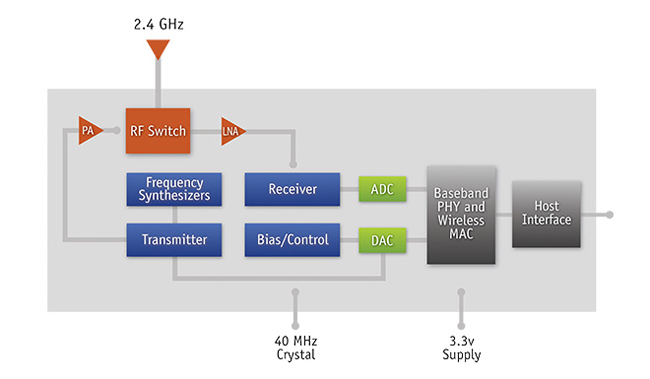
За работу с проводным сегментом сети отвечает чип Atheros AR8021, блок-схему которого мы также приводим.
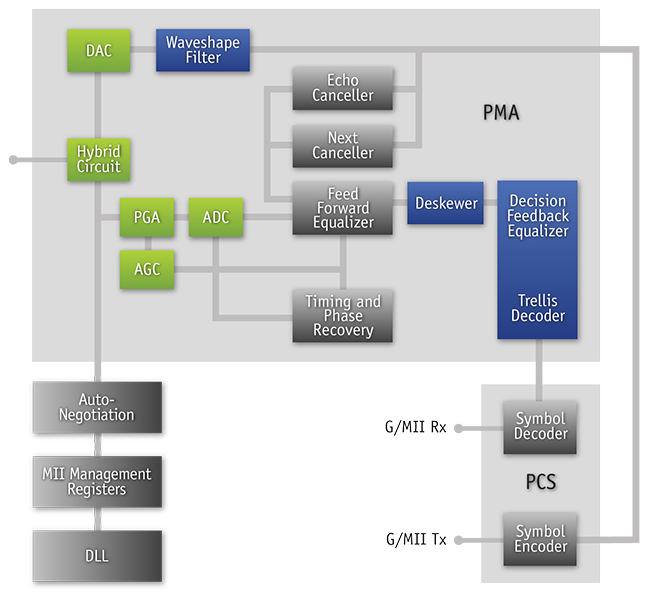
Функции оперативной памяти выполняют два модуля Hynix H5DU5162ETR-E3C, с объёмом памяти 64 Мбайта каждый, таким образом общий объём оперативной памяти, доступный точке, составляет 128 Мбайт. Флеш-память MX25L6406E произведена компанией Macronix и имеет объём 8 Мбайт.
Изучим теперь программные возможности тестируемой точки доступа, для чего актуализируем прошивку и заглянем в веб-интерфейс устройства.
Обновление прошивки
Смена микропрограммного обеспечения может быть произведена с помощью веб-интерфейса, NMS200, либо же с использованием командной строки, причём командная строка доступна как по протоколам Telnet и SSH, так и при консольном подключении к WNAP320.
Для обновления прошивки с помощью веб-интерфейса необходимо обратиться к пункту Firmware Upgrade или Firmware Upgrade TFTP группы Upgrade, расположенной на вкладке Maintenance. В первом случае передача образа прошивки осуществляется по протоколам HTTP/HTTPS, во втором – TFTP. Поддержка протокола TFTP позволяет администратору обновлять микропрограммное обеспечение нескольких точек доступа даже удалённо, располагая узким каналом, для чего требуется лишь предварительно разместить файл-образ на корпоративном TFTP-сервере. Запуск процедуры смены прошивки не сложен для обоих случаев, требуется лишь выбрать предварительно скачанный файл при HTTP/HTTPS обновлении, либо указать его имя и адрес сервера при обновлении с помощью TFTP.
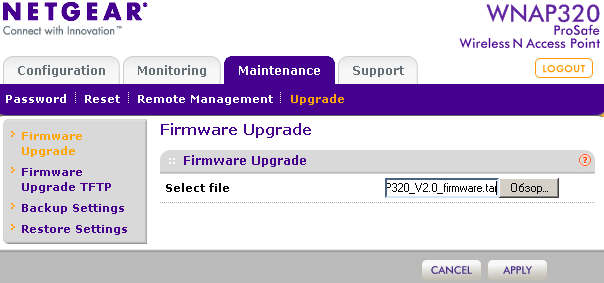
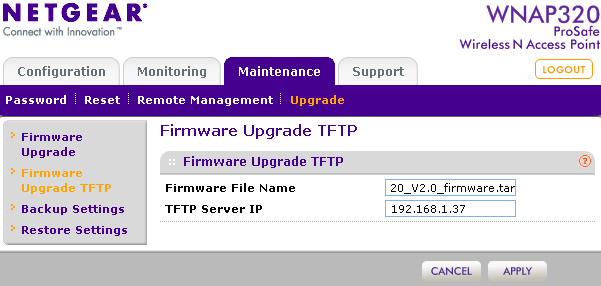
Начать процедуру обновления можно и с помощью интерфейса командной строки, для чего предназначены команды firmware-upgrade и firmware-upgrade-tftp.
foxnetworktest#firmware-upgrade
Usage:firmware-upgrade [URL]
foxnetworktest#firmware-upgrade-tftp
Usage:firmware-upgrade-tftp [ip-address filename]
Функция обновления с помощью команды firmware-upgrade-tftp достаточно традиционна для подобного рода устройств, так как требует лишь указания имени файла и адреса TFTP-сервера, но на вызове firmware-upgrade хотелось бы остановиться немного подробнее. Данная команда позволяет произвести скачивание прошивки устройством с HTTP-сервера. Мы решили передать тестируемой точке доступа ссылку на прошивку, размещённую на серверах производителя. Обновление прошло штатно. Закачка прошивки с сайта NETGEAR может быть произведена только в случае наличия у WNAP320 доступа в глобальную сеть.
foxnetworktest#firmware-upgrade http://www.downloads.netgear.com/files/WNAP320_V2.0.3_firmware.tar
Connecting to www.downloads.netgear.com (213.244.185.41:80)
WNAP320_V2.0.3_firmw 100% |***********************************************************************| 5300k 00:00:00 ETA
Подключение к узлу утеряно.
Весь процесс обновления занимает порядка двух минут без учёта времени, необходимого на передачу файла с образом новой прошивки.
Посмотреть текущую версию прошивки можно с помощью группы System вкладки Monitoring веб-интерфейса.
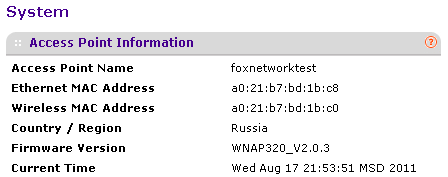
Аналогичные сведения можно получить и с помощью интерфейса командной строки WNAP320, либо встроенной операционной системы (некоторые строки опущены).
foxnetworktest#show system
ap information
apname foxnetworktest
ProductId WNAP320
serialNo 2NL1145U00199
firmware-version WNAP320_V2.0.3
foxnetworktest#sh
/home/cli/menu # cat /proc/version
Linux version 2.6.23-WNAP320_V2.0.3 (root@build) (gcc version 4.2.4) #1 Thu Jun 23 16:06:18 IST 2011
Обновление микропрограммного обеспечения может производиться централизованно, для чего предназначена система NMS200. Процедура добавления нового устройства описана в разделе, посвящённом обзору SNMP-интерфейса. После того, как точка доступа была добавлена, необходимо загрузить образ с новой версией прошивки, для чего предназначена группа OS Images пункта Config Mgmt меню Resources.
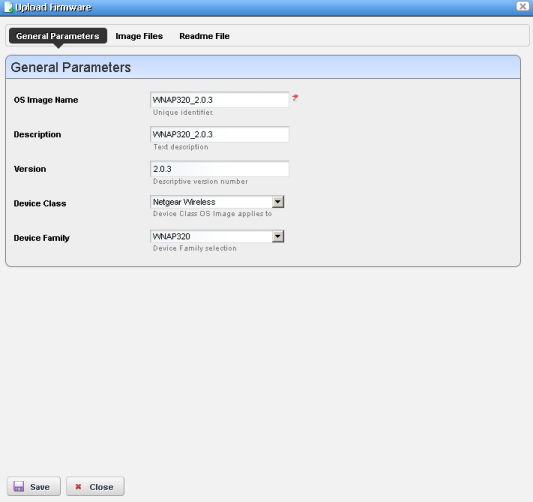
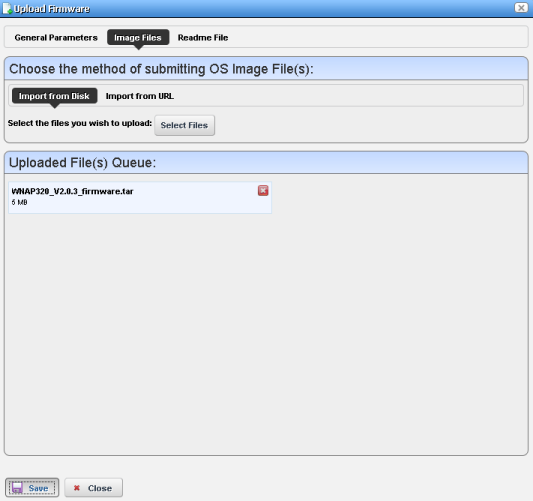
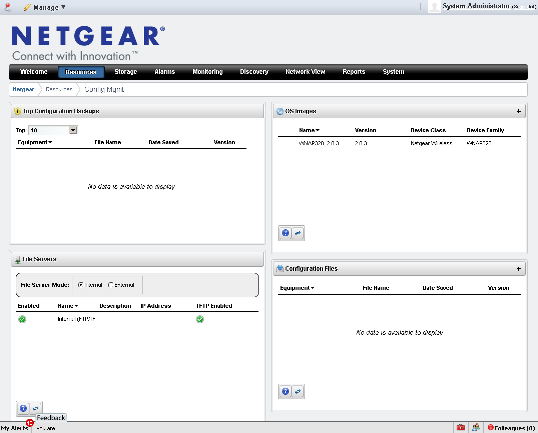
Сохранённый в NMS200 файл с образом новой прошивки может быть использован для обновления нескольких точек доступа WNAP320 одновременно, требуется лишь обратиться к пункту Summary меню Resources, где в выпадающем меню использовать пункт File Management-Deploy, указать устройства для обновления, выбрать прошивку и запустить процедуру обновления.
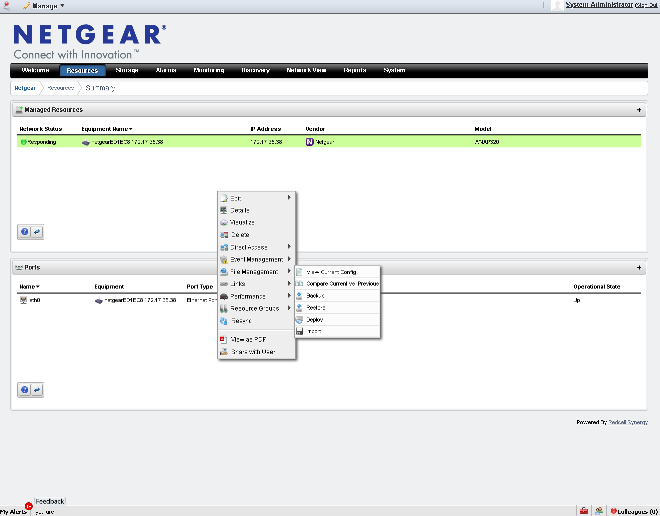
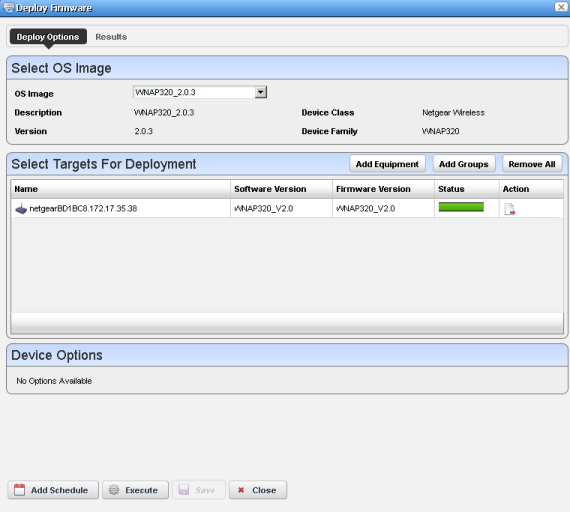
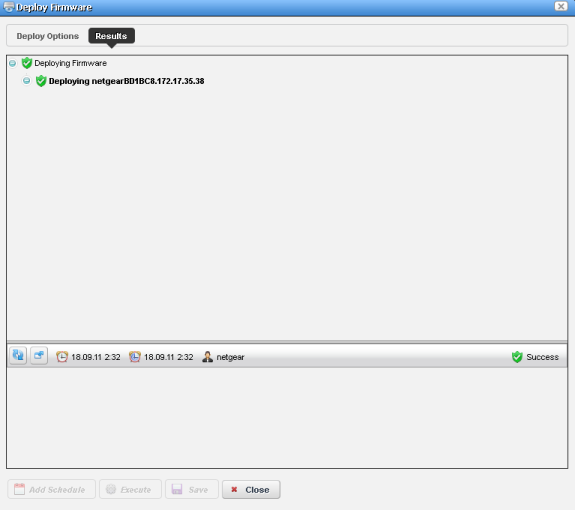
Перейдём теперь к рассмотрению возможностей веб-интерфейса тестируемого беспроводного устройства.
Веб-интерфейс
Точка доступа NETGEAR WNAP320 по умолчанию имеет IP-адрес 192.168.0.100/24, к которому можно обращаться с помощью браузера по протоколам HTTP и HTTPS с размещённого в той же сети (192.168.0.0/24) узла. При входе будут запрошены логин и пароль, равные admin и password соответственно.
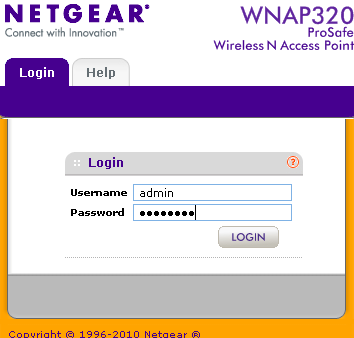
После ввода корректных учётных данных пользователь попадает на стартовую страничку устройства. Всего веб-интерфейс WNAP320 имеет четыре основные вкладки: «Configuration», «Monitoring», «Maintenance» и «Support». Мы не станем изучать все их возможности, но остановимся на наиболее интересных. Рассмотрим опции первой – «Configuration». Подпункты группы «System» позволяют администратору указать имя устройства и регион использования, сконфигурировать синхронизацию времени с NTP-сервером, включить/отключить использование протоколов STP и 802.1Q, настроить перенаправление пользователя на внутренний веб-сервер при организации хот-спотов, а также заставить точку доступа отправлять информацию о происходящих событиях на Syslog-сервер. К сожалению, кириллические имена NTP-серверов не поддерживаются, то есть администратор не сможет синхронизовать время с сервером время.провайдер.рф, заданным именем.
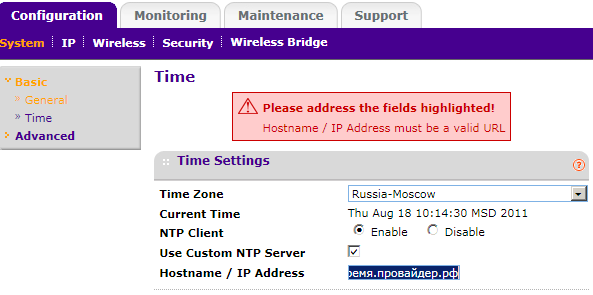
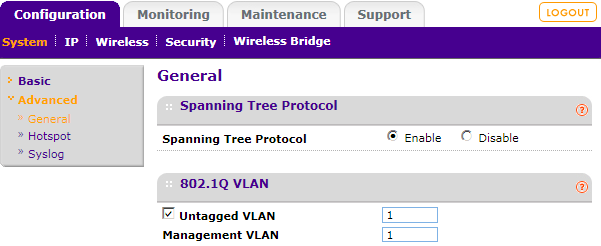
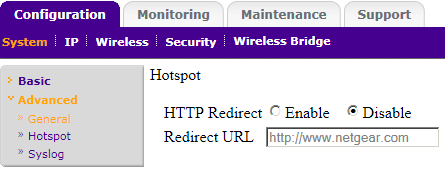
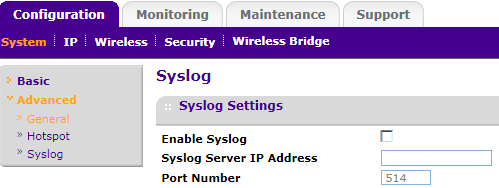
По каждому параметру пользователь может получить справку, предоставляемую веб-интерфейсом, что, на наш взгляд, очень удобно.
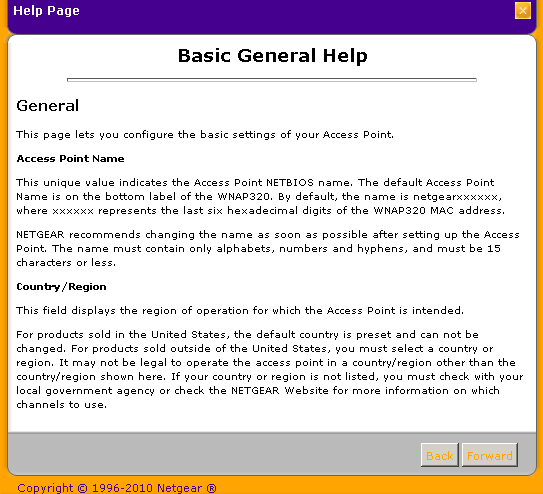
Изменение IP-параметров производится с помощью подпунктов группы IP. Хотелось бы обратить внимание на то, что WNAP320 может как получать IP-адрес от сервера DHCP, так и сама выполнять его функции с указанием номера виртуальной сети, в которой будут раздаваться адреса. Хотелось бы обратить внимание на функцию «Network Integrity Check», позволяющую запретить установление новых беспроводных подключений при отсутствии доступа к сети.
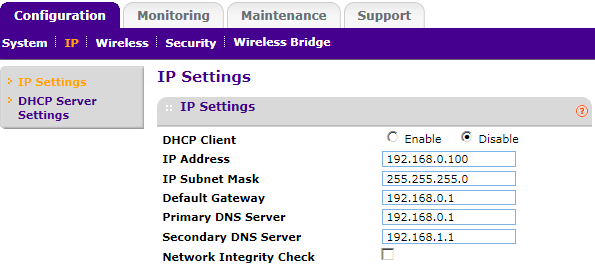
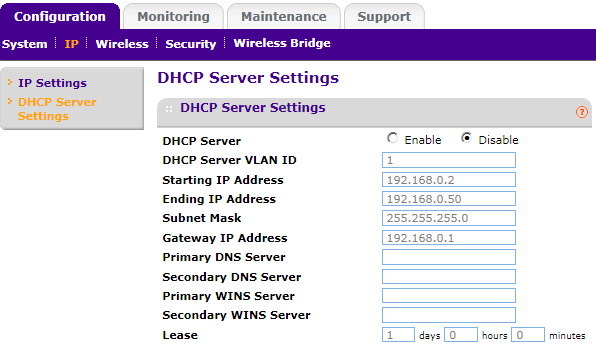
Подпункты группы Wireless предоставляют администратору следующие возможности по управлению беспроводным модулем точки доступа: включение/выключение беспроводного модуля непосредственно или по расписанию, управление качеством обслуживания беспроводных клиентов, выбор используемой антенны (внутренняя или внешняя), запрещение клиентам обмениваться данными между собой и другие.
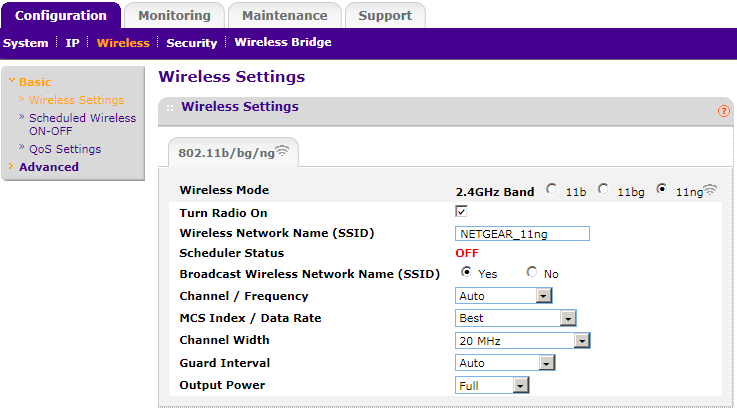

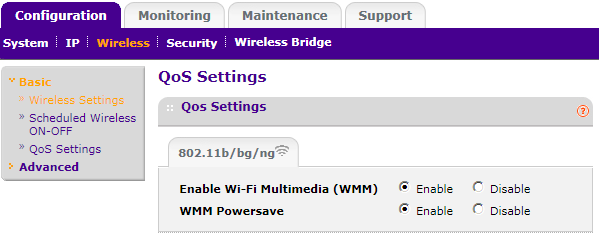
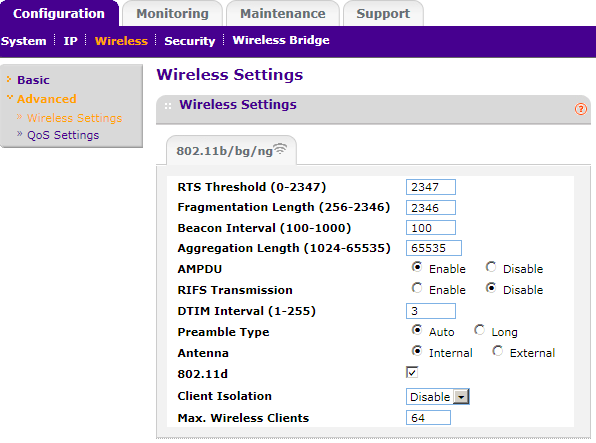
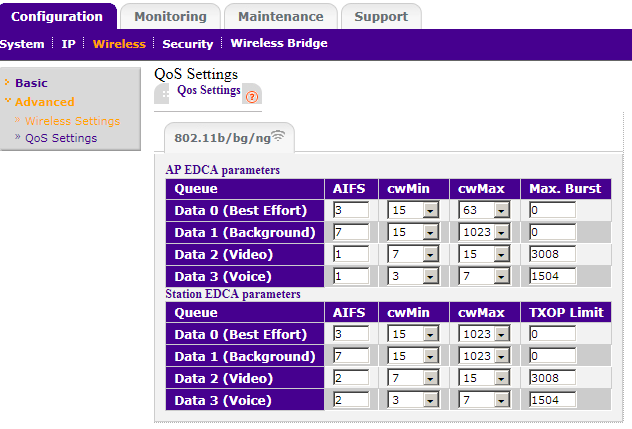
NETGEAR WNAP320 поддерживает восемь беспроводных профилей (SSID), каждый из которых может быть использован в собственной виртуальной сети. Управление профилями беспроводных сетей производится с помощью пункта «Profile Settings» группы «Security».
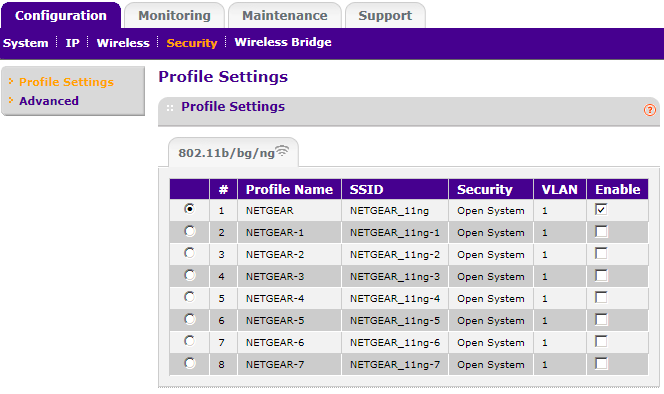
В подпункте «Advanced» нас привлекла функция Rogue AP, позволяющая отслеживать наличие нелегитимных точек доступа в зоне покрытия WNAP320.
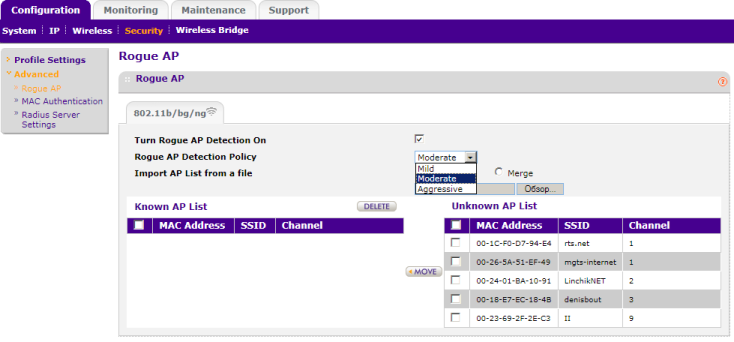
Группы вкладки «Monitoring» предоставляют администратору информацию о самой точке доступа, подключенных беспроводных клиентах и мошеннических точках доступа, статистические сведения и журнальную информацию, а также позволяет производить перехват передаваемых данных.
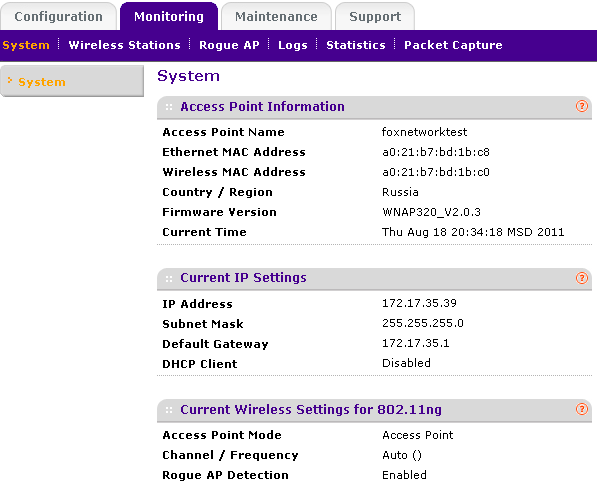
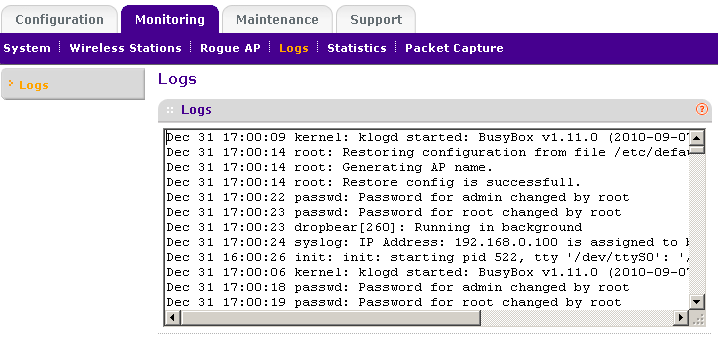
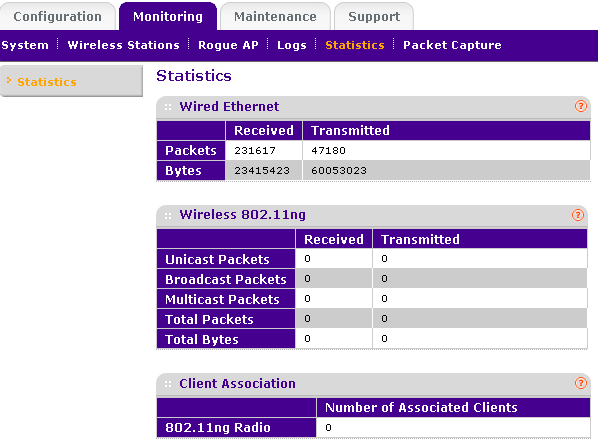
Изменение пароля администратора, перезагрузка устройства, сброс/сохранение/восстановление пользовательских настроек, а также обновление прошивки и управление удалённым доступом производится с помощью групп вкладки «Maintenance».
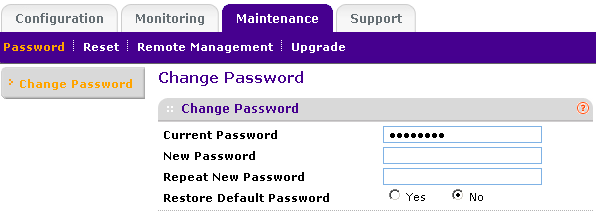
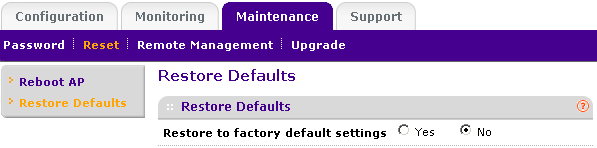
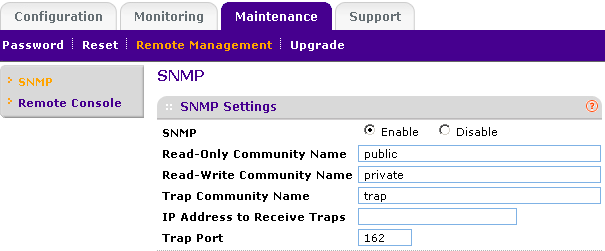
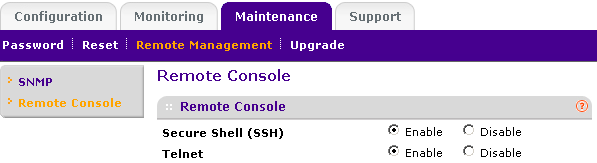
Единственная оставшаяся нерассмотренной вкладка – «Support» – содержит ссылку на документацию, размещённую на сайте производителя.
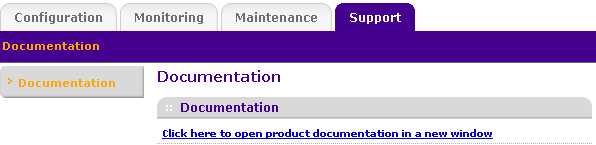
Рассмотрение возможностей веб-интерфейса мы на этом завершаем, перейдём к командной строке.
Интерфейс командной строки
Доступ по протоколам Telnet и SSH может быть разрешён или запрещён с помощью пункта «Remote Console» группы «Remote Management» вкладки «Maintenance» веб-интерфейса.

Аналогичного результата можно добиться и из самой командной строки с помощью вызовов config remote ssh и config remote telnet.
foxnetworktest#config remote telnet enable
foxnetworktest#config remote ssh enable
Перечень всех команд можно получить с помощью вызова help или «?». Мы не приводим здесь этот список из-за его размеров. К тому же вызовы командной строки WNAP320 практически дублируют элементы веб-интерфейса. Единственное, о чём, пожалуй, стоит упомянуть отдельно, это команды show system и show configuration, выводящие сокращённые и полные пользовательские настройки соответственно. Выход в предыдущий режим осуществляется с помощью команды end.
foxnetworktest#show system
ap information
apname foxnetworktest
ProductId WNAP320
serialNo 2NL1145U00199
macaddress A0:21:B7:BD:1B:C8
firmware-version WNAP320_V2.0.3
country/region russia
http-redirect-status disable
http-redirect-url http://www.netgear.com
spanning-tree enable
Wireless interface macaddress for 2.4GHz band a0:21:b7:bd:1b:c0
time-zone russia-moscow
ntp-server time-b.netgear.com
ntp-client enabled
custom-ntp-server disabled
Thu Aug 18 22:25:15 MSD 2011
remote
ssh enable
telnet enable
syslog information
server-ip 0.0.0.0
server-port 514
syslog-status disable
ip
address 172.17.35.39
netmask 255.255.255.0
default-gateway 172.17.35.1
dns-server-primary 172.16.253.6
dns-server-secondary 172.17.32.3
dhcp-client disable
network-integrity-check disable
current wireless settings for 802.11ng
access-point-mode access point(ap)
rogue-ap-detection enable
rogue-ap-detection-policy modrate
foxnetworktest#config
foxnetworktest(conf)#dhcp
foxnetworktest(conf-dhcp)#end
foxnetworktest(conf)#
Используя предыдущий опыт работы с командными строками сетевого оборудования ASUS, мы решили дать команду «sh» для перехода к командной строке операционной системы, а не оболочки NETGEAR. О чудо, - сработало! Справедливости ради стоит сказать, что выполняются все команды операционной системы, а не только «sh».
foxnetworktest#cat /proc/uptime
84528.59 84376.64
foxnetworktest#sh
/home/cli/menu # who
USER TTY IDLE TIME HOST
admin pts/0 00:00 Aug 18 22:04:30
admin pts/1 ? Aug 18 21:46:09
/home/cli/menu # whoami
root
/home/cli/menu # ls
backup-configuration firmware-upgrade reboot restore-factory-default
config firmware-upgrade-tftp restore-configuration show
exit password restore-default-password
Традиционным для подобного рода устройств является использование BusyBox. Прошивка 2.0.3 построена на базе BusyBox версии 1.11.0.
/ # busybox
BusyBox v1.11.0 (2011-06-23 15:54:48 IST) multi-call binary
Copyright (C) 1998-2008 Erik Andersen, Rob Landley, Denys Vlasenko
and others. Licensed under GPLv2.
See source distribution for full notice.
Usage: busybox [function] [arguments]...
or: function [arguments]...
BusyBox is a multi-call binary that combines many common Unix
utilities into a single executable. Most people will create a
link to busybox for each function they wish to use and BusyBox
will act like whatever it was invoked as!
Currently defined functions:
[, [[, addgroup, adduser, ar, arp, arping, ash, awk, basename, bunzip2, bzcat, bzip2, cat, catv,
chgrp, chmod, chown, chroot, cksum, clear, cmp, cp, crond, crontab, cut, date, dd, delgroup, df,
diff, dirname, dmesg, dos2unix, du, dumpleases, echo, egrep, env, expr, false, fgrep, find, fold,
free, freeramdisk, ftpget, ftpput, fuser, getopt, getty, grep, gunzip, gzip, halt, head, hexdump,
hostname, id, ifconfig, ifdown, ifup, inetd, init, insmod, ip, ipcrm, ipcs, kill, killall, killall5,
klogd, last, length, less, linuxrc, ln, logger, login, logname, logread, losetup, ls, lsmod, md5sum,
mesg, mkdir, mkfifo, mknod, mktemp, modprobe, more, mount, mountpoint, mv, nice, nmeter, nohup,
od, passwd, pgrep, pidof, ping, pipe_progress, pivot_root, poweroff, printenv, printf, ps, pwd,
readlink, readprofile, reboot, renice, reset, resize, rm, rmdir, rmmod, route, runlevel, sed, seq,
setsid, sh, sha1sum, sleep, sort, start-stop-daemon, stat, strings, su, sulogin, switch_root, sync,
sysctl, syslogd, tail, tar, tee, telnet, telnetd, test, tftp, time, top, touch, true, tty, udhcpc,
udhcpd, umount, uname, uniq, unix2dos, uptime, usleep, vconfig, vi, watch, wc, wget, which, who,
whoami, xargs, yes, zcat
Выясним, какие процессы запущены в данный момент.
/ # ps
PID USER TIME COMMAND
1 root 0:00 init
2 root 0:00 [kthreadd]
3 root 0:00 [ksoftirqd/0]
4 root 0:00 [events/0]
5 root 0:00 [khelper]
6 root 0:00 [kblockd/0]
7 root 0:00 [pdflush]
8 root 0:00 [pdflush]
9 root 0:00 [kswapd0]
10 root 0:00 [aio/0]
11 root 0:01 [mtdblockd]
57 root 0:00 [jffs2_gcd_mtd4]
78 root 0:00 /usr/bin/watchdog
81 root 0:00 /usr/bin/reset_detect
173 root 0:10 /usr/sbin/configd
184 root 0:04 /sbin/lighttpd -f /etc/lighttpd.conf
197 root 0:00 /sbin/syslogd -S -D -O /var/log/messages -s 64 -b 2
236 root 0:17 /usr/local/sbin/snmpd -c /etc/snmpd.conf -Ln
249 root 0:00 /usr/sbin/telnetd
327 root 0:00 /usr/local/sbin/snmpd -c /etc/snmpd.conf -Ln
328 root 0:00 /usr/local/sbin/snmpd -c /etc/snmpd.conf -Ln
329 root 0:00 /usr/local/sbin/snmpd -c /etc/snmpd.conf -Ln
370 root 0:00 /usr/local/bin/hostapd /etc/hostapd.conf.wifi0
378 root 0:04 /usr/sbin/nmbd -s /etc/smb.conf -D
482 root 0:00 /sbin/getty -L ttyS0 9600 vt100
2299 root 0:00 -cli
2315 root 0:00 /usr/sbin/dropbear
2691 root 0:00 sh -c sh
2692 root 0:00 sh
2710 root 0:00 ps
Посмотрим, какие команды доступны в каталогах /bin, /sbin, usr/bin и usr/sbin.
/ # ls /bin
addgroup cp fgrep login nice sed umount
adduser date getopt ls pidof sh uname
ash dd grep mkdir ping sleep usleep
busybox delgroup gunzip mknod pipe_progress stat vi
cat df gzip mktemp printenv su watch
catv dmesg hostname more ps sync zcat
chgrp echo ip mount pwd tar
chmod egrep kill mountpoint rm touch
chown false ln mv rmdir true
/ # ls /sbin
arp ifrename iwlist lsmod route syslogd
freeramdisk ifup iwpriv modprobe runlevel udhcpc
getty init klogd pivot_root start-stop-daemon vconfig
halt insmod lighttpd poweroff sulogin
ifconfig iwconfig logread reboot switch_root
ifdown iwevent losetup rmmod sysctl
/ # ls /usr/bin
[ crontab flash_erase killall5 passwd sort uptime
[[ cut flashcp last pgrep ssh watchdog
ar dbclient fold length printf strings wc
arping diff free less printmd tail wget
awk dirname ftpget logger readlink tee which
basename dos2unix ftpput logname renice telnet who
bddatard dropbearconvert fuser md5sum reset test whoami
bunzip2 dropbearkey head mesg reset_detect tftp wifidog
bzcat du hexdump mkfifo resize time wr_mfg_data
bzip2 dumpleases id nmeter scp top xargs
cksum env ipcrm nohup seq tty yes
clear expr ipcs od setsid uniq
cmp find killall panel_led sha1sum unix2dos
/ # ls /usr/sbin
brctl conf_save dropbear iptables-save readprofile
chroot conf_set inetd iptables-xml telnetd
cli configd iptables mii-tool udhcpd
conf_get crond iptables-restore nmbd vconfig
Оценим, насколько загружен WNAP320, для чего просмотрим содержимое файлов /proc/uptime и /proc/loadavg. В выводе cat /proc/uptime присутствуют два числа, отвечающее за время работы и время простоя аппаратуры соответственно. Первые три числа в выводе cat /proc/loadavg показывают среднюю загрузку устройства за последние 1, 5 и 15 минут соответственно. Как видно, наша точка доступа в данный момент не загружена совершенно. Время работы устройства можно получить также и с помощью команды uptime, вывод которой, наверное, более удобен для восприятия человека.
/ # cat /proc/uptime
88280.54 88127.39
/ # cat /proc/loadavg
0.00 0.00 0.00 1/30 2720
/ # uptime
23:46:36 up 1 day, 43 min, load average: 0.00, 0.00, 0.00
Информация об аппаратной платформе может быть получена из файла /proc/cpuinfo. Сведения о памяти содержатся в файле /proc/meminfo.
/ # cat /proc/cpuinfo
system type : Atheros AR7100 (hydra)
processor : 0
cpu model : MIPS 24K V7.4
BogoMIPS : 450.56
wait instruction : yes
microsecond timers : yes
tlb_entries : 16
extra interrupt vector : yes
hardware watchpoint : yes
ASEs implemented : mips16
VCED exceptions : not available
VCEI exceptions : not available
/ # cat /proc/meminfo
MemTotal: 127888 kB
MemFree: 90284 kB
Buffers: 3696 kB
Cached: 17700 kB
SwapCached: 0 kB
Active: 11868 kB
Inactive: 12260 kB
SwapTotal: 0 kB
SwapFree: 0 kB
Dirty: 0 kB
Writeback: 0 kB
AnonPages: 2744 kB
Mapped: 3956 kB
Slab: 11000 kB
SReclaimable: 2160 kB
SUnreclaim: 8840 kB
PageTables: 204 kB
NFS_Unstable: 0 kB
Bounce: 0 kB
CommitLimit: 63944 kB
Committed_AS: 6564 kB
VmallocTotal: 1048404 kB
VmallocUsed: 1992 kB
VmallocChunk: 1046344 kB
Каталог /usr/bin содержит одну интересную программу – panel_led, позволяющую управлять световым индикатором работы устройства. Полезность данной утилиты во время штатной работы точки доступа выглядит весьма сомнительной, но мы всё же решили поделиться этим знанием с нашими читателями.
/usr/bin # panel_led
This Program needs one argument.
Enter 1 for Amber.
Enter 2 for Amber Blink.
Enter 3 for Green.
Enter 4 for Green Blink.
Enter 5 for off.
Интересной командой явилась poweroff, позволяющая просто выключить устройство. Это не совсем такое выключение, к которому привыкли пользователи ноутбуков и персональных компьютеров, в данном случае лишь перестаёт функционировать операционная система, хотя световые индикаторы продолжают гореть, то есть функции точки доступа WNAP320 уже не выполняет. Включить устройство обратно удалённо без специализированного оборудования невозможно, лишь непосредственным отключением и повторным подключением питания.
/ # poweroff --help
BusyBox v1.11.0 (2011-06-23 15:54:48 IST) multi-call binary
Usage: poweroff [-d delay] [-n] [-f]
Halt and shut off power
Options:
-d Delay interval for halting
-n No call to sync()
-f Force power off (don't go through init)
Доступ к командной строке WNAP320 может быть получен также с помощью консольного порта. Для подключения к ПК требуется нуль-модемный кабель, скорость подключения 9600 бод, 8 бит данных, без бита чётности, с одним стоп-битом. При подключении запрашивается логин и пароль.
Welcome to SDK.
Have a lot of fun...
netgearBD1BC8 login: admin
Password:
netgearBD1BC8#
Мы решили пронаблюдать процесс перезагрузки рассматриваемой точки доступа. Лог этого процесса был записан в файл.
Во время включения устройства администратор может войти в режим конфигурирования загрузчика, список команд которого представлен ниже.
ar7100> ?
? - alias for 'help'
autoscr - run script from memory
base - print or set address offset
bdinfo - print Board Info structure
boot - boot default, i.e., run 'bootcmd'
bootd - boot default, i.e., run 'bootcmd'
bootelf - Boot from an ELF image in memory
bootm - boot application image from memory
bootp - boot image via network using BootP/TFTP protocol
bootvx - Boot vxWorks from an ELF image
burn - burn data into flash
cmp - memory compare
coninfo - print console devices and information
cp - memory copy
crc32 - checksum calculation
delay - delay
echo - echo args to console
erase - erase FLASH memory
exit - exit script
flinfo - print FLASH memory information
gigamode - switch the giga port in different mode
go - start application at address 'addr'
gpio - gpio testing command
help - print online help
iminfo - print header information for application image
imls - list all images found in flash
itest - return true/false on integer compare
loadb - load binary file over serial line (kermit mode)
loads - load S-Record file over serial line
loady - load binary file over serial line (ymodem mode)
loop - infinite loop on address range
macset - set netinterface macaddress
macshow - display mac address of eth0,eth1,wlana
md - memory display
memtest - memory testing command
mii - MII utility commands
mm - memory modify (auto-incrementing)
mtest - simple RAM test
mw - memory write (fill)
nfs - boot image via network using NFS protocol
nm - memory modify (constant address)
pci - list and access PCI Configuration Space
ping - send ICMP ECHO_REQUEST to network host
porttest - port testing command
printenv- print environment variables
progmac - Set ethernet MAC addresses
protect - enable or disable FLASH write protection
rarpboot- boot image via network using RARP/TFTP protocol
reset - Perform RESET of the CPU
run - run commands in an environment variable
saveenv - save environment variables to persistent storage
savemd - save manufacturing data info flash
setenv - set environment variables
setmd - set manufacturing data
showmd - Display manufacturing data
sleep - delay execution for some time
test - minimal test like /bin/sh
tftpboot- boot image via network using TFTP protocol
version - print monitor version
wpspinset - set wpspin number
Рассмотрим некоторые из команд. Вызов bdinfo предоставляет краткую информацию о платформе. Похожая информация также доступна в выводе команды showmd.
ar7100> bdinfo
boot_params = 0x87F73FA4
memstart = 0x80000000
memsize = 0x08000000
flashstart = 0xBF000000
flashsize = 0x00800000
flashoffset = 0x0002F734
ethaddr = 00:00:00:00:00:00
ip_addr = 192.168.1.2
baudrate = 9600 bps
ar7100> showmd
ProductID = WNAP320
HWVer = 1.0
reginfo = 0
numofimages = -1
currimage = -1
basemac = A021B7BD1BC0
maccnt0 = -1
maccnt1 = -1
maccnt2 = -1
maccnt3 = -1
serno = 2NL1145U00199
boot_params = 0x87F73FA4
memstart = 0x80000000
memsize = 0x08000000
flashstart = 0xBF000000
flashsize = 0x00800000
flashoffset = 0x0002F734
ethaddr = 00:00:00:00:00:00
ip_addr = 192.168.1.2
baudrate = 9600 bps
Список размещённых на флеш файлов-образов с прошивкой отображается в выводе команды imls.
ar7100> imls
Image at BF050000:
Image Name: Linux Kernel
Created: 2011-06-23 10:45:30 UTC
Image Type: MIPS Linux Kernel Image (gzip compressed)
Data Size: 983040 Bytes = 960 kB
Load Address: 80020000
Entry Point: 801f2000
Verifying Checksum ... OK
Команда printenv выводит переменные окружения.
ar7100> printenv
bootcmd=bootm 0xbf050000
bootdelay=4
baudrate=9600
ipaddr=192.168.1.2
serverip=192.168.1.1
loadUboot=tftpboot 0x80010000 u-boot.bin;erase 0xbf000000 +0x30000;cp.b 0x80010000 0xbf000000 0x30000
loadLinux=tftpboot 0x80010000 vmlinux.gz.uImage;erase 0xbf640000 +0x120000;cp.b 0x80010000 0xbf640000 0x120000
loadFiles=tftpboot 0x80010000 ap94-jffs2;erase 0xbf040000 +0x600000;cp.b 0x80010000 0xbf040000 0x600000
loadAll=run loadUboot;run loadLinux;run loadFiles
ethact=eth0
kimagename=vmlinux.gz.uImage
rimagename=rootfs.squashfs
download=tftp
flash_all=tftp 80800000 vmlinux.gz.uImage;erase bf050000 +100000;cp.b 80800000 bf050000 100000;
tftp 80800000 rootfs.squashfs;erase bf150000 +610000;cp.b 80800000 bf150000 ${filesize};erase 0xbf760000 +0x80000;
bootargs=console=ttyS0,9600 rootfstype=squashfs root=31:03 init=/sbin/init mtdparts=ar7100-nor0:256k(u-boot),
64k(u-boot-env),1024k(vmlinux.gz.uImage),6208k(rootfs),512k(var),64k(manufacturing-data),64k(ART)
stdin=serial
stdout=serial
stderr=serial
Environment size: 998/65532 bytes
Команда pci отображает информацию об одноимённой шине.
ar7100> pci
Scanning PCI devices on bus 0
BusDevFun VendorId DeviceId Device Class Sub-Class
_____________________________________________________________
00.00.00 0x168c 0x0029 Network controller 0x80
Версия загрузчика доступна в вызове version.
ar7100> version
U-Boot 1.1.4 dni-1.09 (Jul 1 2010 - 11:39:24)
Краткий обзор возможностей командной строки мы на этом завершаем.
Доступ по SNMP
Перед подключением к точке доступа по протоколу SNMP требуется разрешить его использование и задать имена сообществ. Указанные действия производятся с помощью пункта SNMP группы Remote Management вкладки Maintenance.
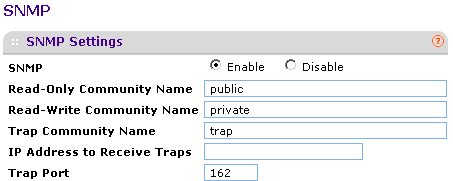
Для подключения мы использовали утилиту Getif версии 2.3.1, обнаружившую 18 интерфейсов, к числу которых относится проводной GE-порт, восемь беспроводных «портов» (по одному на каждый беспроводной профиль), четыре порта WDS и другие.
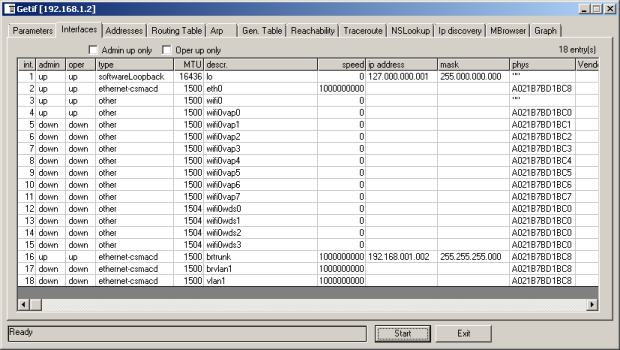
Мы не станем подробно останавливаться на всех доступных параметрах на вкладке MBrowser, рассмотрим лишь самые интересные. Общая информация об устройстве собрана в ветке .iso.org.dod.internet.mgmt.mib-2.system.
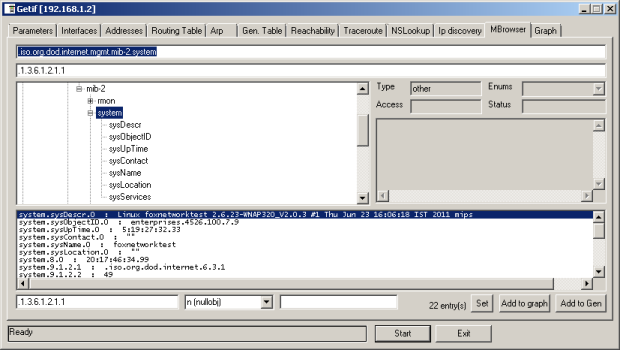
Информация о физических и логических интерфейсах собрана в ветке .iso.org.dod.internet.mgmt.mib-2.interfaces.ifTable.ifEntry. К такой информации относится список интерфейсов с их описанием, статус и скорость, время последнего изменения статуса, физический адрес, количество переданных байт пользовательских данных, счётчик ошибок.

Статистическая информация протоколов IP, ICMP, TCP, UDP и SNMP представлена в ветках .iso.org.dod.internet.mgmt.mib-2.ip, .iso.org.dod.internet.mgmt.mib-2.icmp, .iso.org.dod.internet.mgmt.mib-2.tcp, .iso.org.dod.internet.mgmt.mib-2.udp и .iso.org.dod.internet.mgmt.mib-2.snmp соответственно.
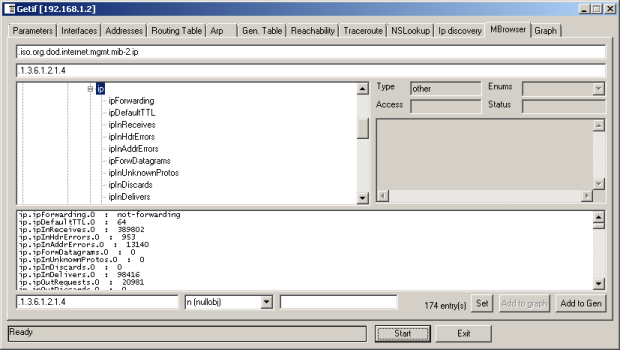
Также мы решили подключить WNAP320 к корпоративной системе мониторинга на основе Cacti для того, чтобы наблюдать загрузку сетевых интерфейсов точки доступа. Ниже представлен график загрузки проводного интерфейса Gigabit Ethernet в момент, когда мы конфигурировали устройство. Провал в правой части графика объясняется перезагрузкой точки доступа, когда устройство было недоступно по SNMP.
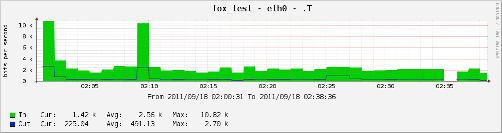
Кроме сторонних утилит для подключения к WNAP320 может использоваться собственная разработка компании NETGEAR – система мониторинга и управления NMS200. В данном обзоре мы не будем детально рассматривать возможности NMS200, а лишь опишем процесс подключения точки доступа к данной системе. Поддержка WNAP320 присутствует в NMS200 начиная с версии 2.4.0.15, которая на момент написания статьи ещё не была в широком доступе. Процесс обновления микропрограммного обеспечения WNAP320 описан в соответствующем разделе, но сначала требуется добавить нужное устройство с помощью меню Discovery.
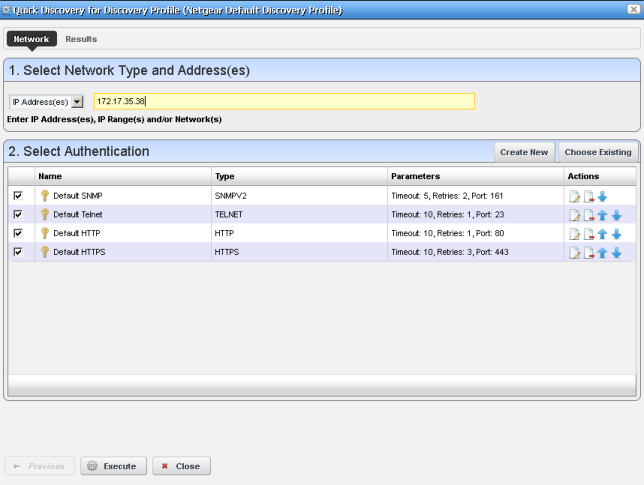
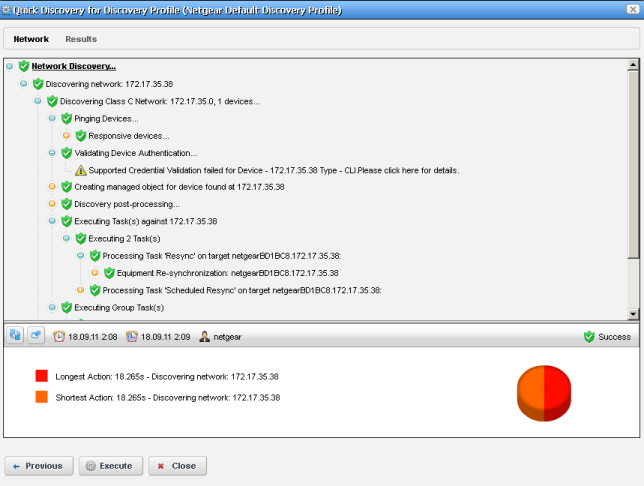
После указанных манипуляций новое устройство появляется в пункте Resources меню.
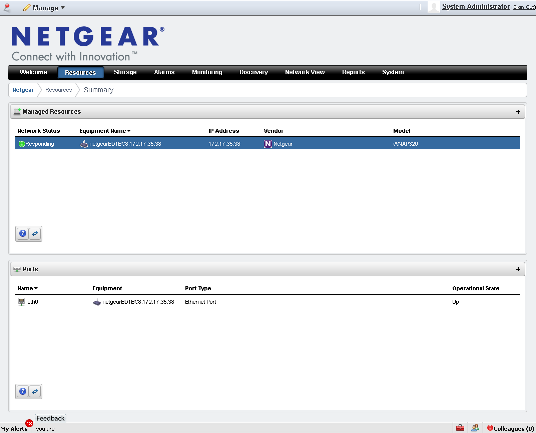
Перейдём теперь к тестированию точки доступа.
Тестирование
Первое, с чего мы всегда начинаем наше тестирование, - установление времени загрузки устройства. NETGEAR WNAP320 загружается за 65 секунд, что является приемлемым результатом.
Вторым традиционным тестом стала проверка защищённости точки доступа, для чего был использован сканер сетевой безопасности Positive Technologies XSpider 7.7 (Demo build 3100). Всего было найдено пять открытых портов: TCP-22 (SSH), TCP-23 (Telnet), TCP-80 (HTTP), UDP-137 (NetBIOS Name) и TCP-443 (HTTPS). Стоит отметить, что TCP-порты с номерами 22 и 23 открываются устройством лишь в случае разрешения доступа к соответствующим службам. Для доступа по протоколу Telnet логин и пароль были угаданы, что не удивительно, так как пара admin/password широко известна. Обычной рекомендацией в данном случае будет незамедлительная смена пароля администратора на значительно более сложный. К сожалению, большое количество уязвимостей было обнаружено в реализации PHP в веб-интерфейсе WNAP320, пара из которых представлена ниже.
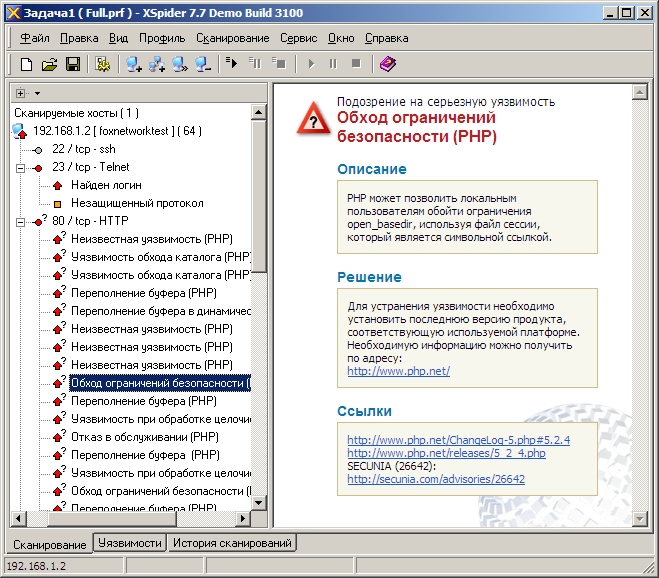
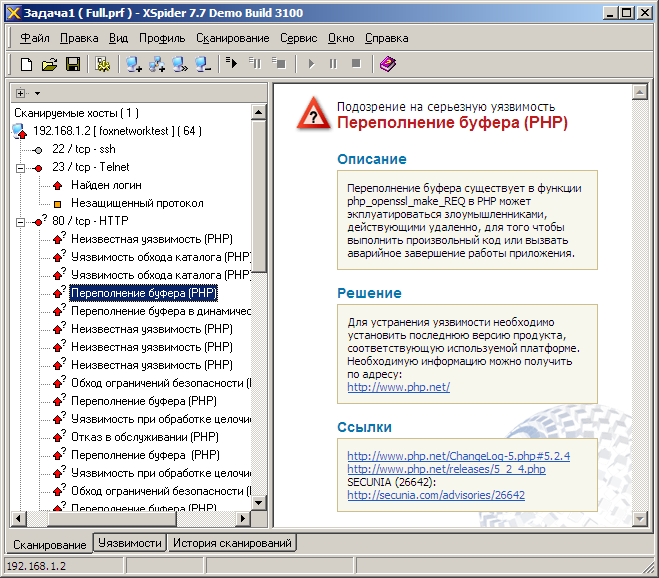
Наверное, самым ожидаемым тестом в обзоре WNAP320 является тест скорости передачи данных по беспроводной сети. Мы произвели несколько замеров с различными беспроводными клиентскими картами и для различного количества одновременных потоков данных. Для измерений использовалась утилита JPerf 2.0.2, результаты работы которой представлены ниже на диаграмме. Полученные скорости мы считаем вполне приемлемыми для подобного рода устройств.
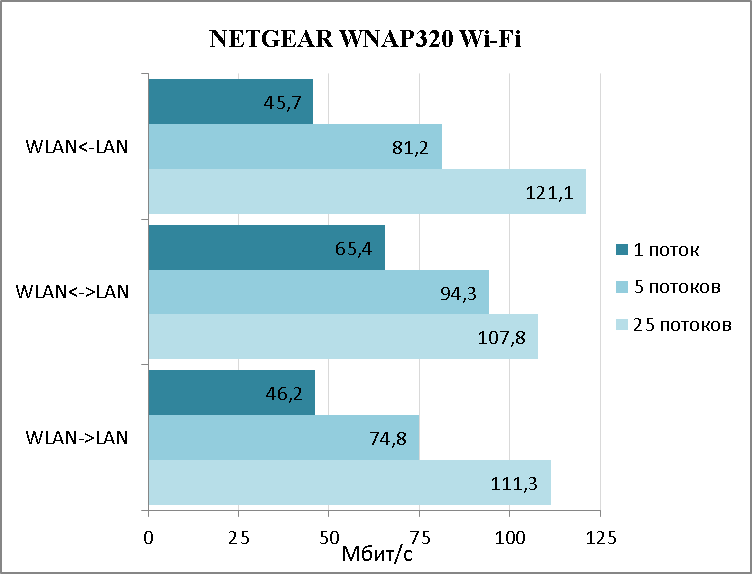
Также нельзя не упомянуть параметры использованного тестового стенда.
| Компонент | ПК | Ноутбук |
| Материнская плата | ASUS P5K64 WS | ASUS M60J |
| Процессор | Intel Core 2 Quad Q9500 2.83 ГГц | Intel Core i7 720QM 1.6 ГГц |
| Оперативная память | DDR3 PC3-10700 OCZ 16 Гбайт | DDR3 PC3-10700 Kingston 8 Гбайт |
| Сетевая карта | Marvell Yukon 88E8001/8003/8010 ASUS WL-130N D-Link DWA-160 |
Atheros AR8131 Atheros AR9285 |
| Операционная система | Windows 7 x64 SP1 Rus | Windows 7 x64 SP1 Rus |
Подпункт Packet Capture вкладки Monitoring предназначен для перехвата данных, передаваемых в беспроводном сегменте. Естественно, мы не могли обойти эту возможность стороной. Всё, что требуется сделать – нажать кнопку Start для начала перехвата и Stop – для его завершения, после чего сохранить созданный файл.
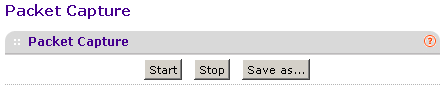

Все собранные фреймы передавались по беспроводной сети в зоне доступа WNAP320. Стоит лишь отметить, что легко получить из них передаваемый трафик в формате утилиты TCPdump не получится. Так в представленных ниже данных с трудом угадывается эхо-ответ протокола ICMP.
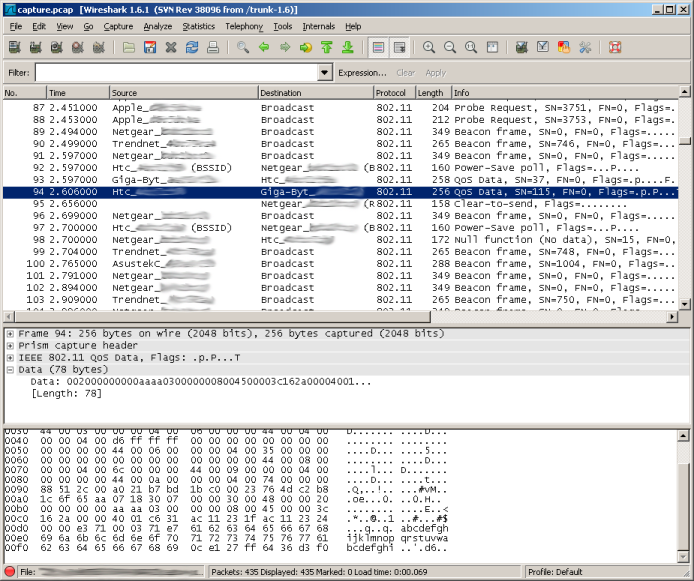
Однако для глубокого разбора трафика при решении проблем такая возможность отлично подходит.
На этом раздел тестирования завершается, подведём итоги.
Заключение
Мы остались довольны протестированной точкой доступа NETGEAR WNAP320, позволяющей организовать беспроводной доступ к сети в отелях, аэропортах, кафе, на производстве. Жаль только, что цена не позволит широко использовать WNAP320 дома. Сильные стороны устройства перечислены ниже.
- Приятный дизайн.
- Поддержка виртуальных сетей.
- Наличие нескольких беспроводных профилей.
- Поддержка PoE.
- Возможность обновлять прошивку не только по протоколам HTTP/HTTPS, но и с помощью TFTP.
- Высокие скорости передачи данных по Wi-Fi.
- Собственная система централизованного управления.
Однако нельзя не сказать и о недостатках.
- Веб-интерфейс доступен только на английском языке.
- Нет поддержки кириллических имён для NTP-сервера.
- Высокая цена.
Стоит отметить, что у NETGEAR WNAP320 есть старший брат – WNAP360, позволяющий также работать и в диапазоне 5 ГГц. Возможно, в будущем он также попадёт к нам в лабораторию для тестов.
На момент написания статьи средняя цена NETGEAR WNAP320 в интернет-магазинах Москвы составляла 8500 рублей.
Thecus N8800+, или двухюнитовое хранилище на восемь дисков
Введение
Стоило нам только выпустить обзор одноюнитового хранилища Thecus 1U4200XXXR, как в нашу тестовую лабораторию попало другое хранилище в стоечном исполнении того же производителя – N8800+, занимающее два юнита и позволяющее подключить до восьми дисков по интерфейсу SATA II. Так как оба СХД имеют сходные возможности, мы не станем подробно изучать веб-интерфейс N8800+, но остановимся на аппаратных особенностях устройства, проведём тесты скорости доступа к данным. Также мы планируем сравнить полученные скорости с результатами для 1U4200XXR из линейки XXX, но обо всё по порядку!

Внешний вид
Thecus N8800+ выполнен в металлическом корпусе, габариты которого составляют 626*480*87 мм по длине, ширине и высоте, соответственно, и предназначен для монтажа в 19’’ телекоммуникационную стойку с помощью поставляемых в комплекте рельсов. Спереди по бокам устройства размещаются «уши», однако крепление хранилища к стойке лишь с их использованием не допускается. Передняя панель закрывается перфорированной металлической дверцей, препятствующей случайные нажатия на управляющие элементы N8800+. За ней размещаются восемь корзин для жёстких дисков, ЖК-экран, кнопки включения/выключения/перезагрузки устройства, четыре управляющие клавиши ( ,
,  ,
,  и Esc) для изменения параметров работы хранилища при локальном доступе (не по сети), а также два порта USB 2.0. Стоит отметить, что при плотном размещении оборудования в стойке монтаж N8800+ на собственные рельсы будет невозможен. Также открытие перфорированной дверцы будет затруднено или полностью невозможно, если под хранилищем будет расположено какое-либо устройство с выступающей передней частью.
и Esc) для изменения параметров работы хранилища при локальном доступе (не по сети), а также два порта USB 2.0. Стоит отметить, что при плотном размещении оборудования в стойке монтаж N8800+ на собственные рельсы будет невозможен. Также открытие перфорированной дверцы будет затруднено или полностью невозможно, если под хранилищем будет расположено какое-либо устройство с выступающей передней частью.




На задней панели N8800+ размещаются два блока питания, два порта USB 2.0, два порта Gigabit Ethernet, один порт DB9 для подключения к ИБП и один разъём eSATA. Также здесь расположены два разъёма для установки дополнительной карты расширения. К сожалению, как мы увидим далее, слот PCI-E 8X здесь всего один. Например, сюда может быть установлена 10GE сетевая карта.

В качестве блоков питания использована модель R8P-400 компании SURE STAR, специализирующейся исключительно на производстве блоков питания. Сами блоки питания устанавливаются в единый корпус, к которому и производится подключение внешнего питания. Каждый блок оснащён двумя вентиляторами 40*40*20 мм.


Заглянем теперь внутрь хранилища.
Аппаратная платформа
Электронная начинка N8800+ состоит в общей сложности из тринадцати плат, двенадцать из которых выполняют функции разводки кабелей и переходников между разъёмами. Фотографии некоторых из них мы представляем нашим читателям.

Внутри хранилище поделено на две равные части, в одной из которых расположены жёсткие диски, а во второй (задней) блоки питания и материнская плата. Вдоль разделяющей стенки размещены четыре вентилятора горячей замены с размерами 80*80*25 мм.

Оперативная память представлена одной планкой DSL DDR2-800 объёмом 2 Гбайта. Стоит отметить, что всего на материнской плате распаяно два разъёма под оперативную память.

И, несмотря на то, что объём оперативной памяти у N8800+ в два раза больше, чем у рассмотренной ранее модели, сама память DDR2, а объём флеш-памяти меньше в четыре раза и составляет 128 Мбайт. Также как и у 1U4200XXX флеш-память здесь сдвоенная и произведена компанией Afaya: MDM4LRSU128MBPCF и MDM4LSU128MBPCF. Один из модулей защищён от записи и содержит резервную копию прошивки. Такая плата может быть использована только при серьёзном сбое с прошивкой основного банка. В качестве чипов флеш-памяти использованы микросхемы Samsung K9F1G08U08B, а функции контроллеров возложены на SSS 8883 A5-S3C HMNFK-004F. Thecus уже использовал подобные контроллеры, например, в модели N4200.

Основные элементы на самой материнской плате расположены с одной стороны, на которой находится маркировка N7700/8800 Ver:1.4. Кроме выведенных назад двух портов USB 2.0 на плате присутствуют ещё два неиспользованных порта, обращённых внутрь устройства. Intel LF80538 440 с частотой 1.86 ГГц, кэшем 1 Мбайт и FSB 533 МГц выполняет функции центрального процессора. Южный мост здесь представлен чипом Intel NH82801GHM, а контроллер ввода/вывода – Winbond W83627EHC. Также на плате был обнаружен некий модуль под большим радиатором без вентилятора, однако какие бы то ни было надписи на нём отсутствовали – идентифицировать его не удалось. Сетевые подключения обеспечиваются двумя чипами Intel WG82574L. Четыре модуля Silicon Image Sil3132CNU обеспечивают подключение двух жёстких дисков с интерфейсом SATA300 (SATA II) к шине PCI-E.


С аппаратной составляющей на этом мы заканчиваем и переходим к программной части.
Обновление прошивки и управление модулями
Thecus N8800+ допускает два способа обновления микропрограммного обеспечения: ручной и полуавтоматический. В ручном режиме пользователю необходимо самостоятельно загрузить файл (приблизительно 63 Мбайта) с образом прошивки с веб-сайта производителя и затем обратиться к пункту «Обновление ПО» меню «Администрирование». Для полуавтоматического режима требуется предварительная регистрация изделия с помощью пункта «Регистрация через Интернет» меню «Сведения о системе».

После такой регистрации администратору в том же пункте меню отображается список доступных обновлений, которые готовы к загрузке и установке.
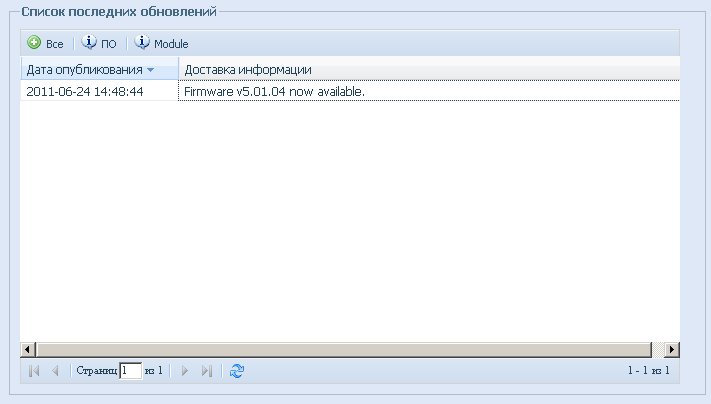
Однако после выбора необходимого обновления пользователь всё равно перенаправляется на англоязычный сайт производителя для скачивания выбранной версии прошивки. Мы считаем, что выбор языка на сайте мог бы зависеть от выбранного языка веб-интерфейса устройства.
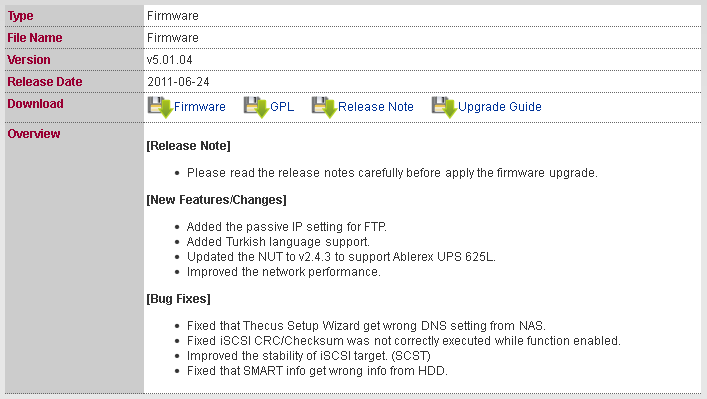
Мы загрузили прошивку версии 5.01.04 с сайта и приступили к процедуре обновления с помощью подпункта "Обновление ПО" меню "Администрирование".
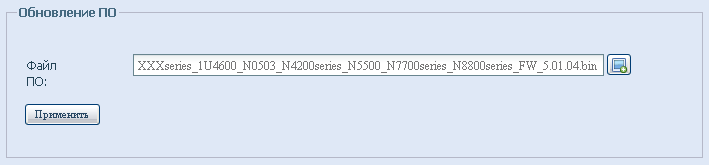
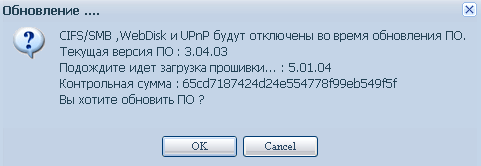
Весь процесс обновления занимает порядка трёх минут, после чего требуется перезагрузить систему (70 секунд).
Thecus N8800+ не ограничивает пользователя стандартным набором возможностей хранилища и позволяет дополнительно установить модули расширения. Управление модулями производится с помощью пунктов группы «Сервер приложений» веб-интерфейса. Подпункт «Автоматическая установка модулей» предоставляет возможность администратору осуществить поиск доступных модулей в онлайн-базе производителя, либо загрузить ранее скачанный модуль самостоятельно. В качестве примера мы решили установить модуль DLM2, позволяющий осуществлять закачки по протоколам HTTP, FTP, BT и eMule.
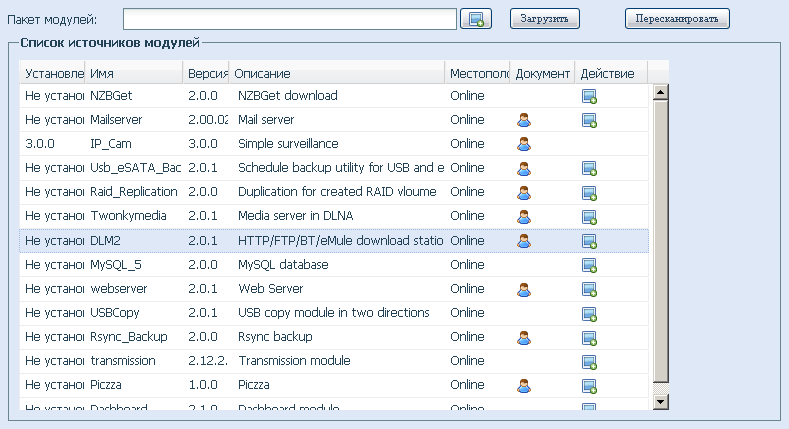

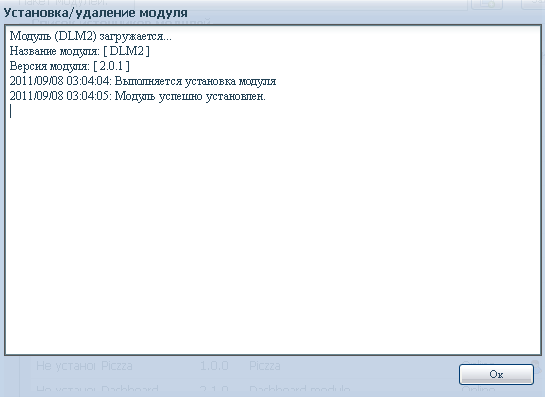
После установки модуля требуется его запустить с помощью пункта «Модули», после чего можно переходить к его настройкам.
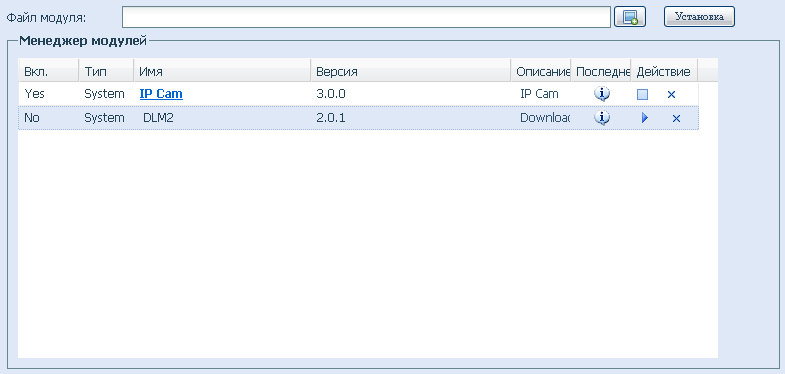
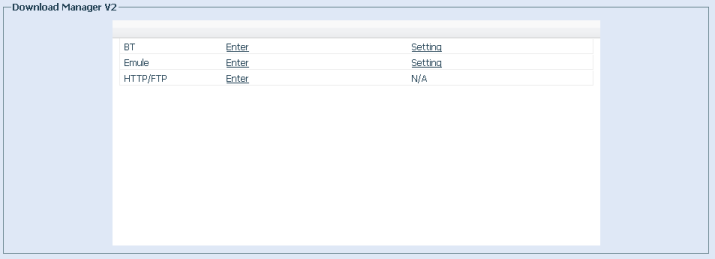
Рассмотрим типовые возможности, предлагаемые веб-интерфейсом N8800+.
Обзор веб-интерфейса
Доступ к веб-интерфейсу хранилища осуществляется путём обращения браузером к адресу 192.168.1.100. Естественно, хост администратора должен принадлежать при этом подсети 192.168.1.0/24. При входе у пользователя будет запрошен пароль, который по умолчанию равен admin.
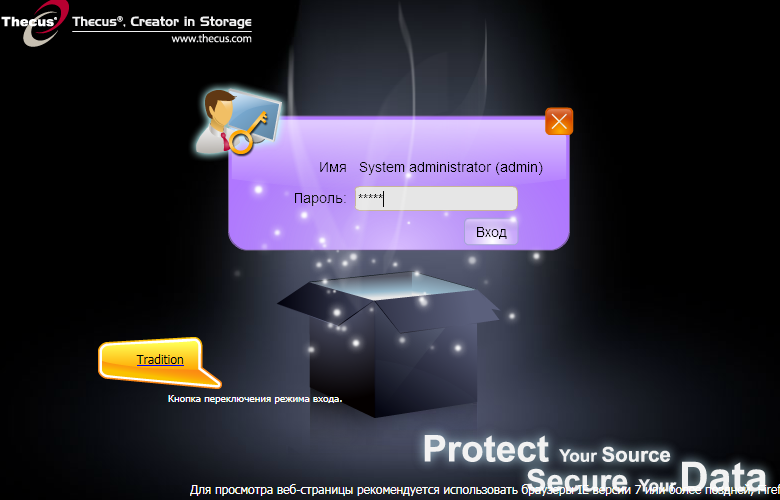
После ввода правильных учётных данных пользователь попадает на стартовую страничку устройства, доступную на тринадцати языках. Мы не станем подробно описывать все возможности каждого пункта меню, однако остановимся на самых интересных.
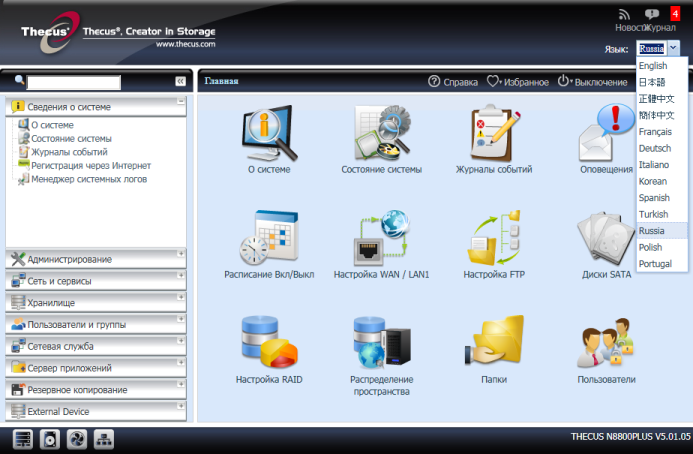
Подпункты группы «Сведения о системе» отображают информацию о модели хранилища и текущей версии прошивки, запущенных сервисах и времени работы, загрузке процессора и его охлаждении. Кроме того здесь локально доступна информация обо всех происходивших с N8800+ событиях. Возможна и передача журнальной информации на удалённый Syslog-сервер.
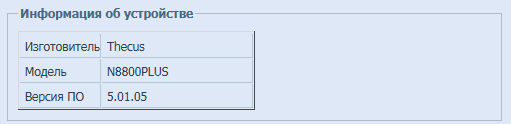
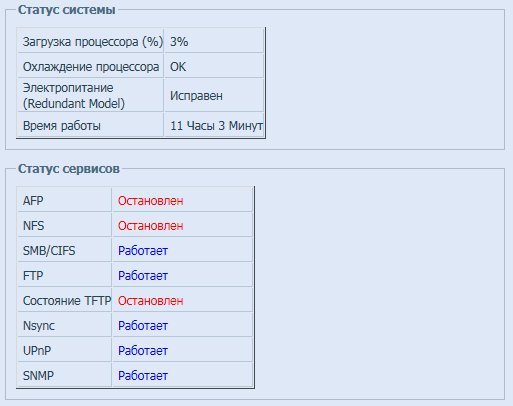
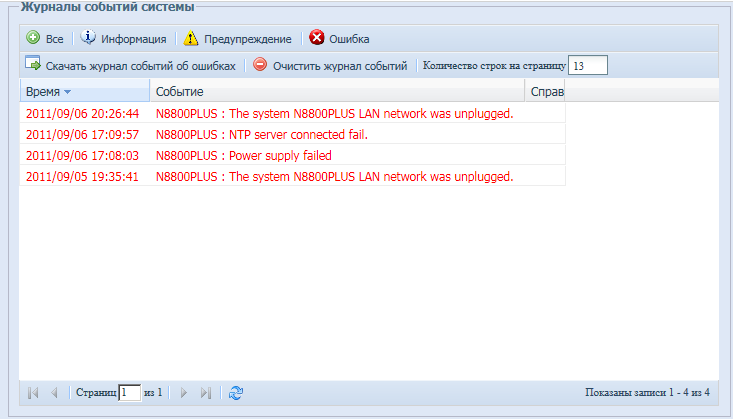
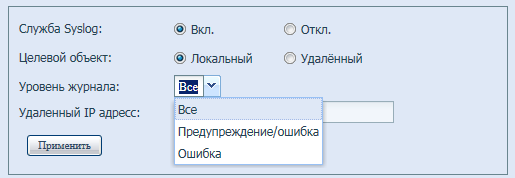
Кроме отправки сообщений на Syslog-сервер возможна рассылка напоминаний по электронной почте с помощью пункта «Оповещения» группы «Администрирование». Остальные пункты той же группы позволяют управлять временем устройства, обновлять прошивку, конфигурировать расписание включения/выключения хранилища, менять пароль администратора и управлять конфигурацией N8800+, перезагружать и выключать устройство, проверять файловую систему, разрешать или запрещать включение по сети, настраивать параметры SNMP, а также управлять функциями входа в веб-интерфейс.
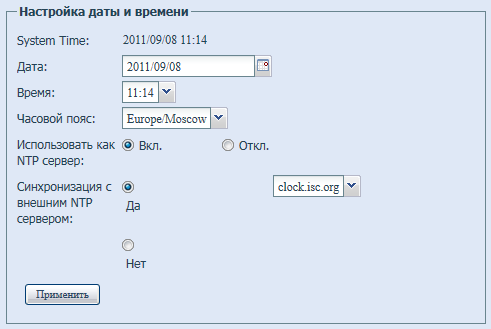
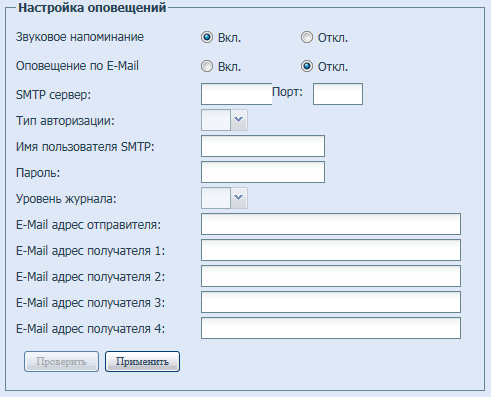
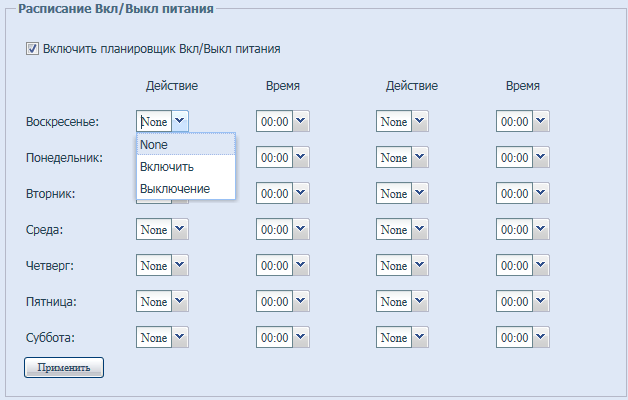
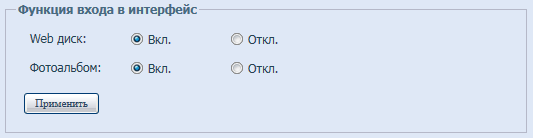
Подпункты группы «Сеть и сервисы» позволяют производить настройку сетевых интерфейсов WAN/LAN1 и LAN2, управлять сервером DHCP, агрегировать физические каналы.
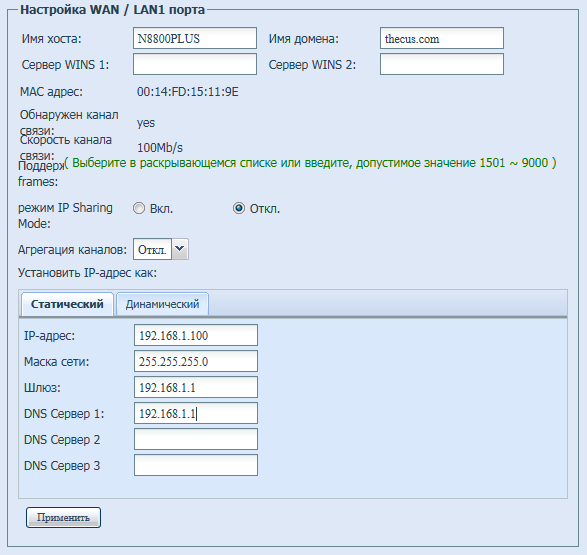
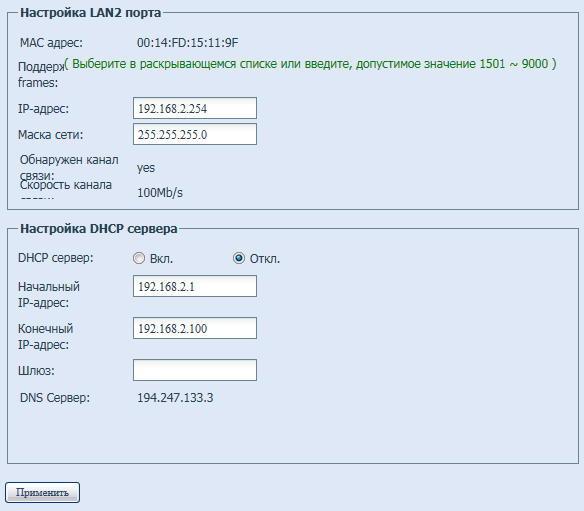
Пункты группы «Хранилище» предназначены для управления жёсткими дисками, RAID-массивами, монтированием ISO-образов, управления папками и стекирования.
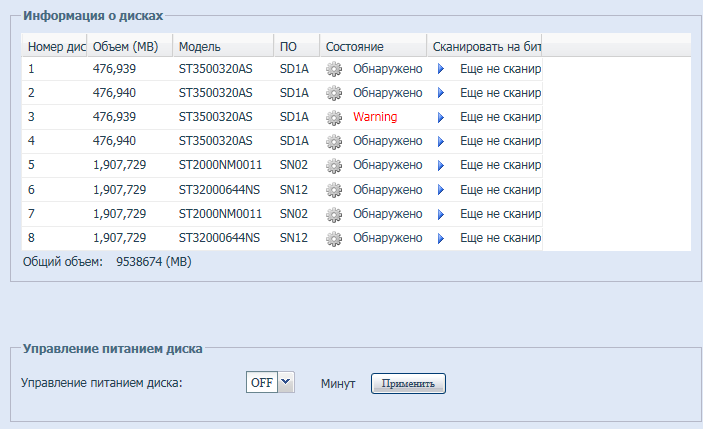
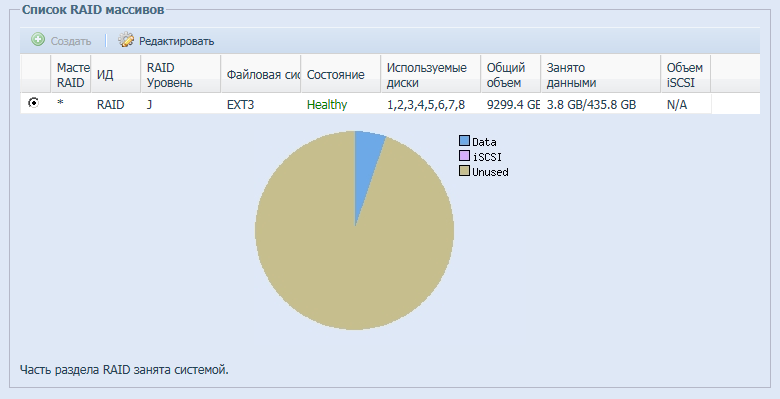
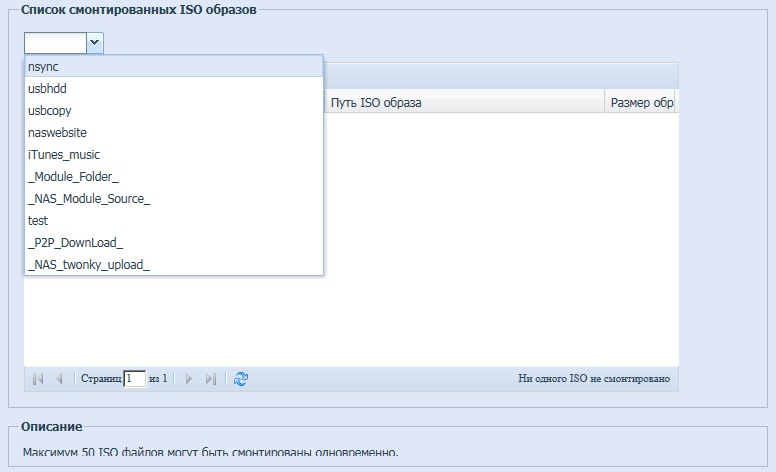
Thecus N8800+ поддерживает работу с Active Directory и локальной базой пользователей и групп, пакетное добавление локальных пользователей, управление дисковыми квотами. Указанные возможности собраны в пунктах группы «Пользователи и группы».
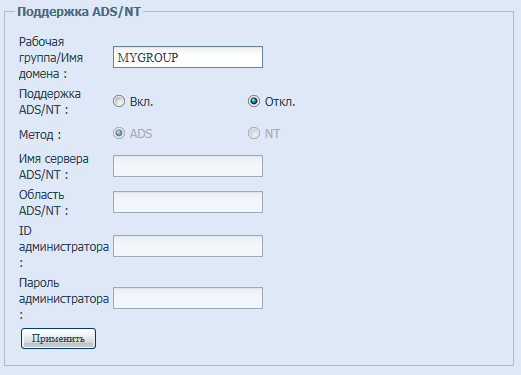
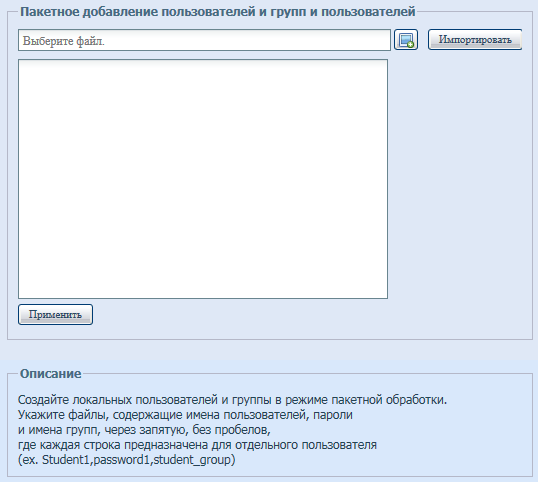
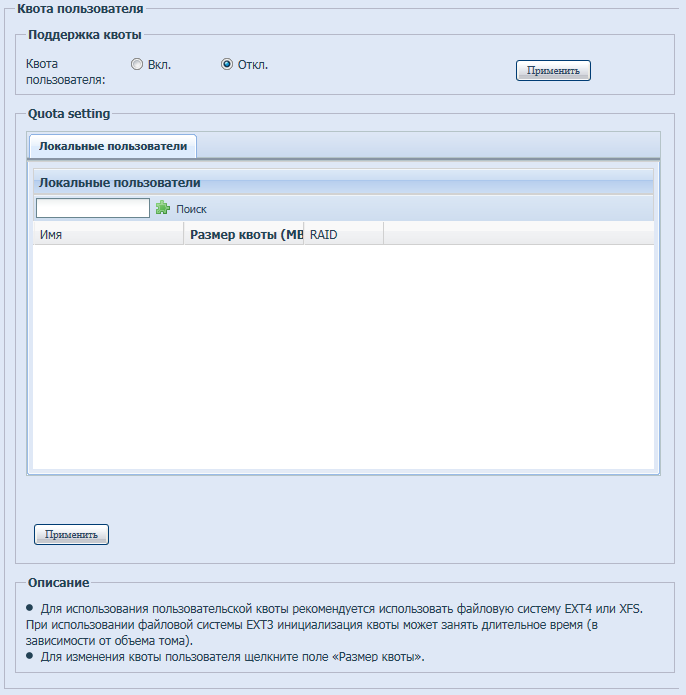
Управление файловыми протоколами Samba/CIFS, AFP, NFS, FTP, TFTP, HTTP/Web Disk, а также сервисами UPnP и Bonjour производится с помощью подпунктов группы «Сетевая служба».
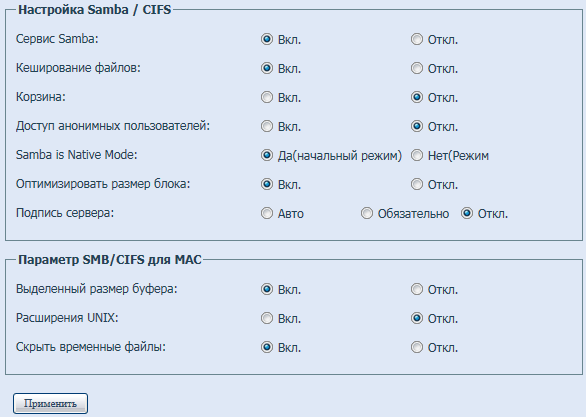
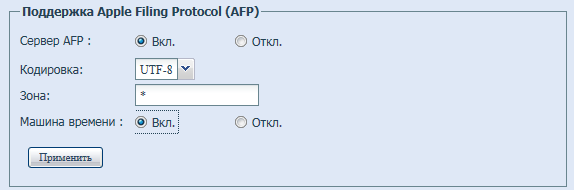
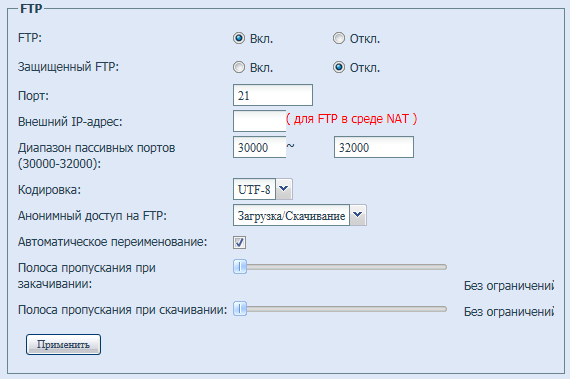
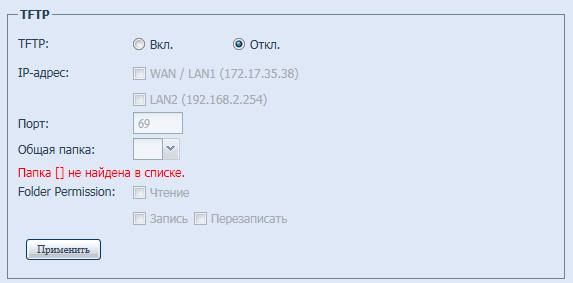
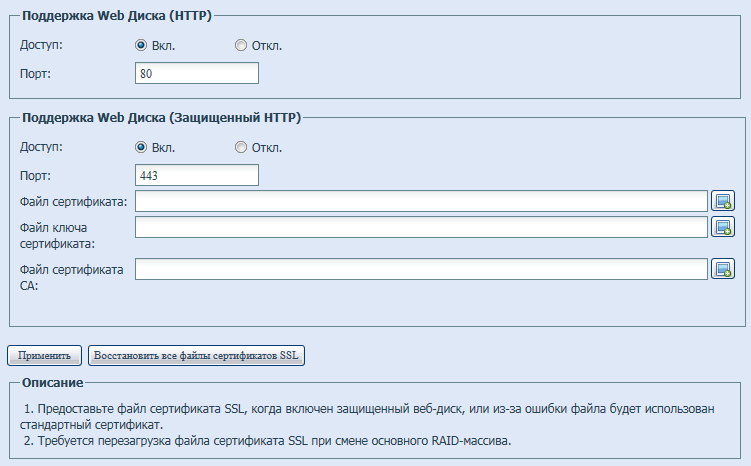
С помощью группы «Сервер приложений» можно управлять дополнительно устанавливаемыми модулями расширения, а также сервером iTunes.
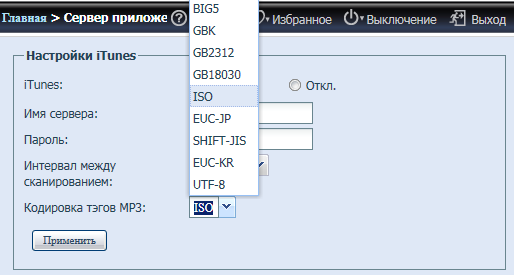
Описание возможностей пунктов группы «Резервное копирование» будет дано нами ниже в разделе, посвящённом вопросам стекирования, агрегирования и резервирования.
Группа «External Device» содержит всего два пункта: «Принтер» и «Управление ИБП (UPS)», позволяющие производить конфигурацию подключённого к N8800+ принтера или источника бесперебойного питания.
Краткое рассмотрение возможностей веб-интерфейса устройства мы на этом завершаем и переходим к возможностям доступа по протоколу SNMP.
Обзор SNMP-интерфейса
Включение поддержки протокола SNMP производится с помощью пункта «Настройка SNMP» группы «Администрирование».
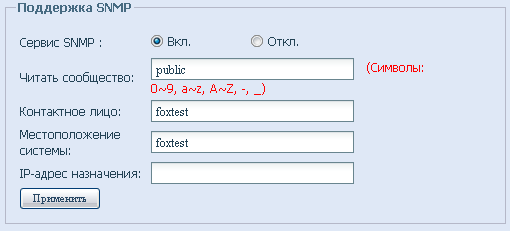
Для подключения мы использовали утилиту Getif версии 2.3.1. Всего было обнаружено шесть интерфейсов.
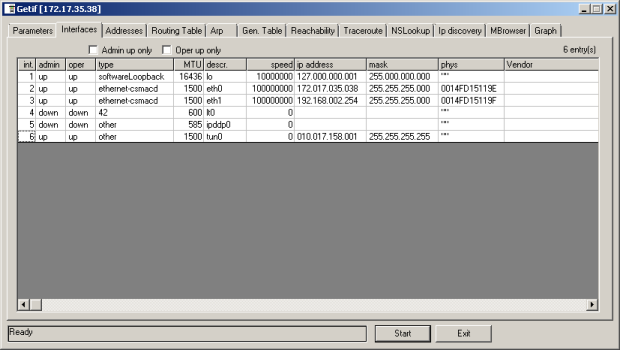
Перейдём теперь на вкладку MBrowser, в которой собраны все доступные параметры, расположенные в ветке .iso.org.dod.internet.mgmt.mib-2. Сведения о системе представлены в параметрах ветки .iso.org.dod.internet.mgmt.mib-2.system.
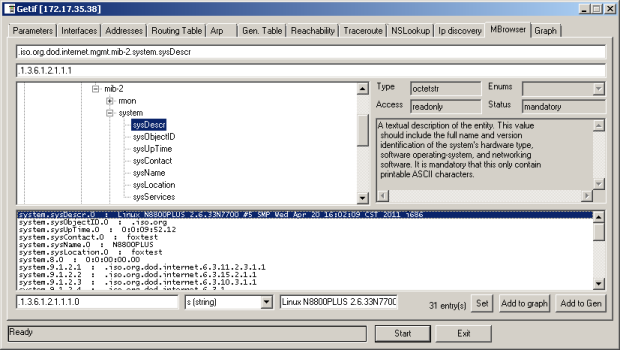
Параметры интерфейсов собраны в ветке .iso.org.dod.internet.mgmt.mib-2.interfaces.
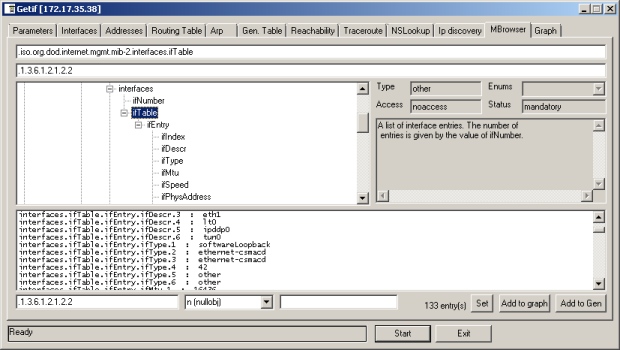
Статистические сведения о работе протоколов IP, ICMP, TCP, UDP и SNMP собраны в соответствующих пунктах ветки .iso.org.dod.internet.mgmt.mib-2.
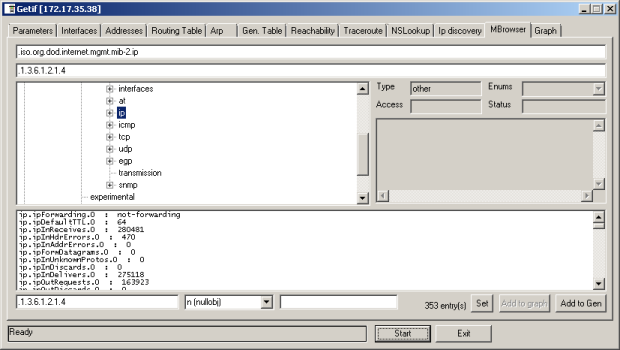
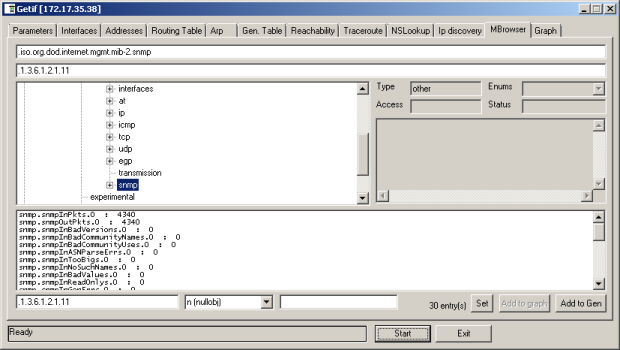
Также некоторые интересные параметры, не связанные непосредственно с сетью, вынесены в ветку .iso.org.dod.internet.private.
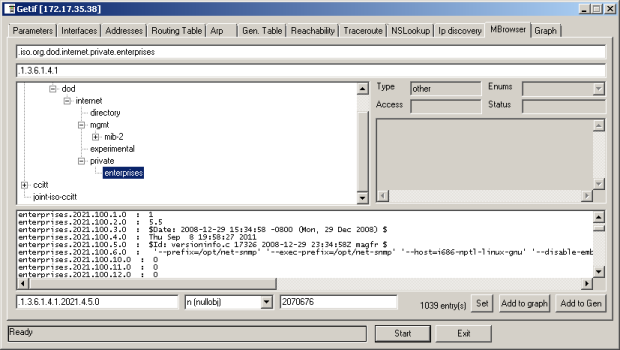
Мы решили собрать реальные данные о работе устройства по SNMP, для чего добавили N8800+ в существующую систему мониторинга на основе Cacti. Ниже представлен график загрузки сетевого интерфейса хранилища в момент написания одного из разделов данного обзора.
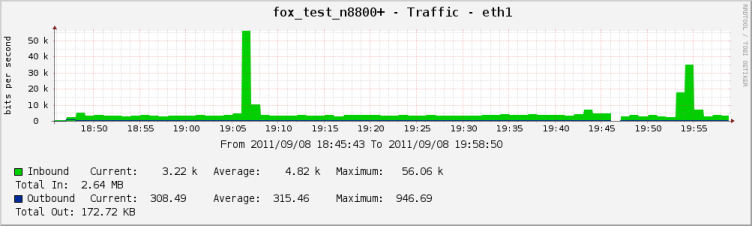
Изучим ещё некоторые аспекты работы Thecus N8800+ в корпоративной среде.
Стекирование, агрегирование и резервирование
Сетевые хранилища Thecus уровня предприятия позволяют проводить объединение устройств в стек для расширения доступного дискового пространства. Кроме уже имеющейся у нас модели N8800+ мы запросили у производителя ещё одну – N12000, стекирование с которой и будет производиться. В качестве основного устройства было выбрано хранилище N12000 из-за его большей производительности, однако никаких технических проблем при использовании его в качестве подчинённого устройства также не возникает. Первое, с чего следует начать при объединении хранилищ в стек, - создание на подчинённом устройстве целевого тома iSCSI с помощью пункта «Распределение пространства» группы «Хранилище» веб-интерфейса, где требуется указать имя ресурса и его объём. Для предотвращения несанкционированных подключений может быть использована CHAP-аутентификация.
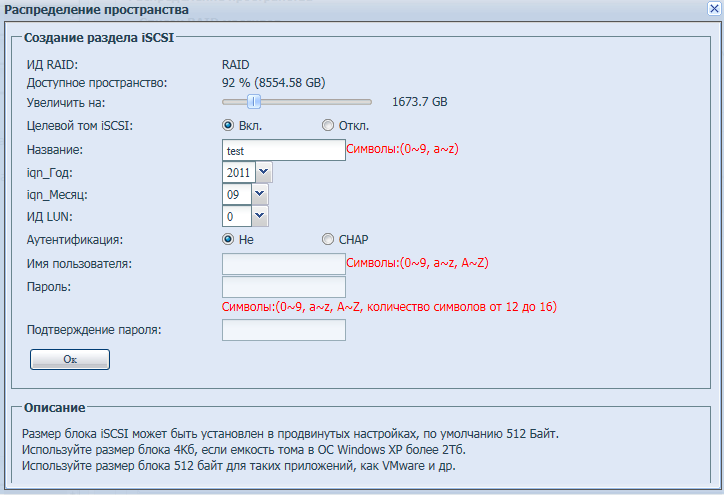
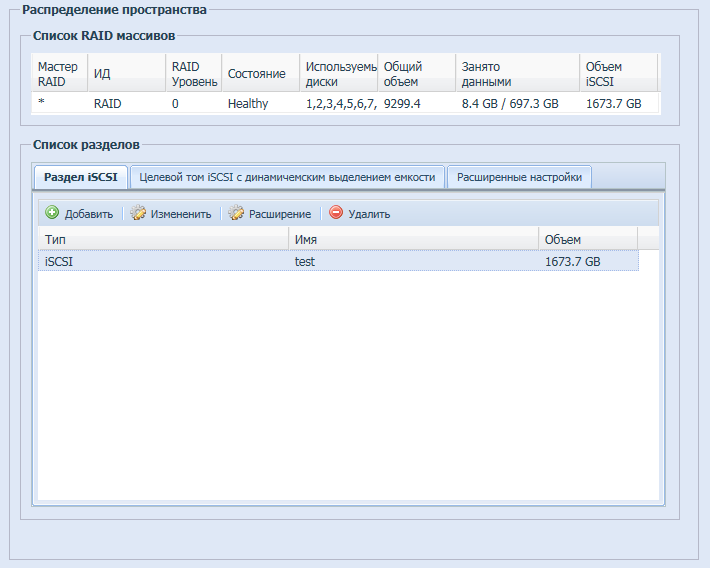
Созданный на подчинённом хранилище целевой том iSCSI теперь должен быть подключён к основному устройству стека, для чего используется пункт «Стекирование» группы «Хранилище», где администратору требуется указать IP-адрес подключаемого устройства, а также произвести на нём обнаружение доступных ресурсов.
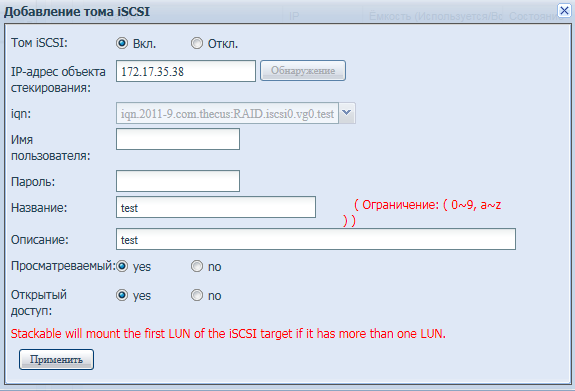
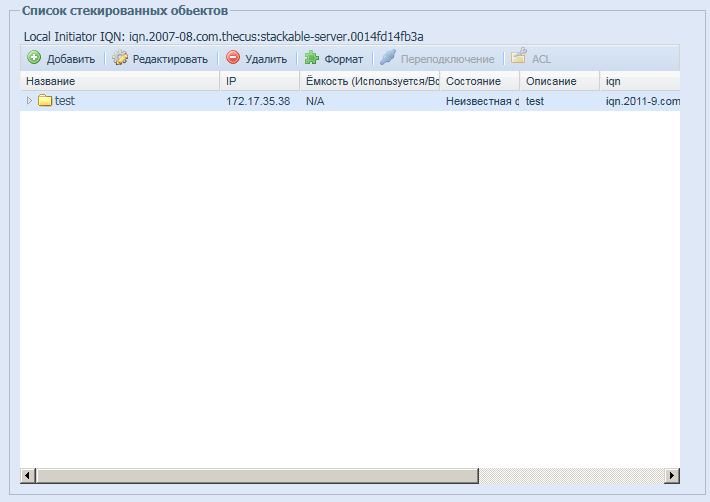
Сразу после подключения удалённого ресурса он ещё не является доступным для пользователей, сначала требуется произвести его форматирование, после чего к нему можно получить доступ по протоколам SMB, FTP и другим.
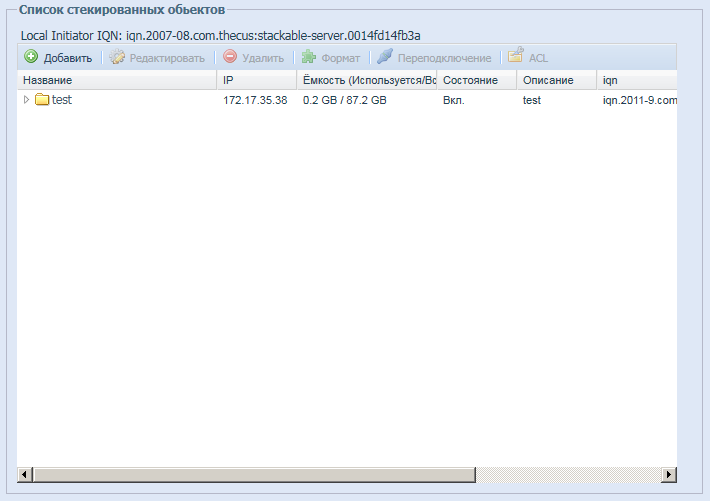
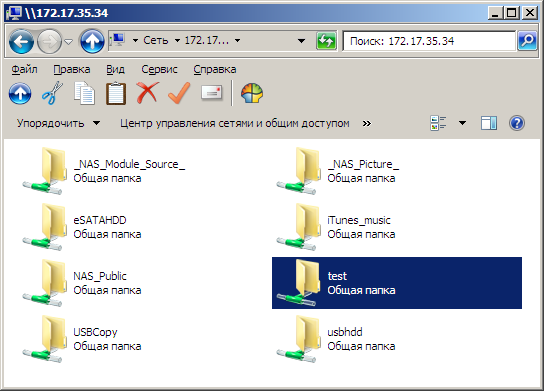
Обсуждаемое стекирование по сути представляет собой подключение удалённого блочного устройства по протоколу iSCSI с использованием существующей сетевой инфраструктуры, что с одной стороны, позволяет снять ограничения на физическое расположение устройств относительно друг друга, но, с другой, значительно нагружает сетевую инфраструктуру, так как данные по пути от подчинённого устройства к пользователю проходят через мастера стека. Указанной проблемы можно избежать, если использовать для стекирования выделенный физический интерфейс мастера стека, либо путём использования 10GE сетевых карт. Стоит отметить, что выделенный физический гигабитный интерфейс будет являться узким местом при объединении в стек устройств N12000 и N16000, так как их скоростные показатели значительно превосходят возможности интерфейса Gigabit Ethernet.
При недостатке полосы пропускания одного гигабитного интерфейса может производиться агрегирование двух физических портов. В этом случае они выступают как один логический интерфейс доступа к хранилищу. N8800+ позволяет выбрать один из нескольких вариантов (Балансировка загрузки, Переключение при сбое, Balance-XOR, 802.3ad, Balance-TLB и Balance-ALB) распределения нагрузки по физическим каналам.
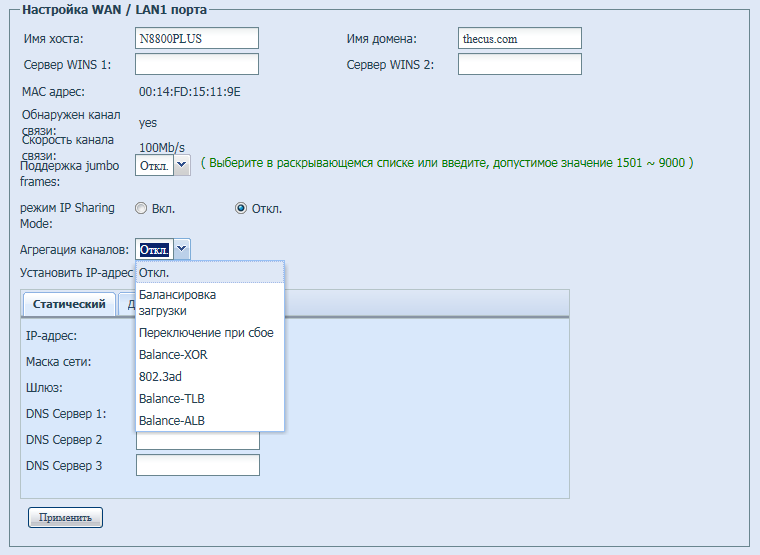
Мы решили предоставить доступ к хранилищу локальной группе пользователей, подключённых к коммутатору Cisco Catalyst 2950 (WS-C2950G-24-EI), имеющему двадцать четыре порта Fast Ethernet и два порта Gigabit Ethernet. N8800+ был подключён к двум гигабитным портам коммутатора, конфигурация которых представлена ниже. В качестве варианта балансировки был использован протокол IEEE 802.3ad.
interface GigabitEthernet0/1
switchport access vlan 2
switchport mode access
channel-group 1 mode on
interface GigabitEthernet0/2
switchport access vlan 2
switchport mode access
channel-group 1 mode on
interface Port-channel1
switchport access vlan 2
switchport mode access
Стоит отметить, что коммутатор Cisco Catalyst 2950 является исключительно L2-устройством и позволяет выполнять балансировку в агрегированном канале только на основании MAC-адресов, что недопустимо при вынесении хранилища в отдельный сегмент, так как все запросы к нему будут приходить с одного единственного MAC-адреса, - MAC-адреса шлюза этого сегмента. Коммутаторы L3 позволяют выполнять балансировку передаваемых через агрегированный канал данных не только на основании заголовков второго уровня (MAC), но и с использованием заголовков третьего уровня модели OSI (IP). Примером такого коммутатора является Cisco Catalyst 3750.
Несмотря на то, что N8800+ является промышленным решением, данное хранилище не имеет встроенных средств, обеспечивающих высокую доступность (HA – High Availability), как, например, уже упомянутая модель N12000, однако к ней всё же ограниченно применимы стандартные средства HA и балансировки нагрузки. К примеру, организация агрегированного канала (Port-Channel) тоже можно отнести к резервированию, позволяя защититься от падения патч-корда, сетевого интерфейса хранилища, либо порта коммутатора. В принципе, можно защититься и от падения самого коммутатора при организации стека коммутаторов, либо при использовании технологий, подобных Cisco VSS, для реализации которой требуются два коммутатора Cisco Catalyst 6500 серии с супервизорами Virtual Switching Supervisor 720-10GE. Правда, обсуждение Cisco VSS выходит далеко за рамки данного обзора.
Если на хранилищах N8800+ размещаются данные, доступные пользователям только для чтения, то использование Cisco SLB (Server Load Balancing), реализованное на отдельном устройстве, позволяет распределить нагрузку между несколькими сетевыми хранилищами и обеспечить отказоустойчивость. Если же данные на N8800+ планируется использовать не только для чтения, но и для регулярной записи/изменения пользователями, то для реализации системы с высокой доступностью потребуется внедрение Cisco EEM (Embedded Event Manager) или подобных механизмов. Опишем такую схему на примере использования двух хранилищ N8800+, одно из которых работает в активном режиме, второе – в пассивном.
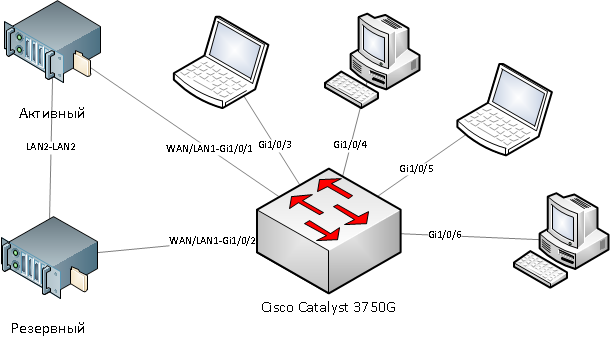
Интерфейсы LAN2 используются исключительно для связи между хранилищами и синхронизации данных между ними. Такая синхронизация может запускаться ежедневно в ночное время, либо когда нагрузка на систему хранения минимальна. Естественно, при падении активного устройства все данные, записанные на него после последней синхронизации, будут утеряны. Синхронизация может выполняться с помощью Nsync/Rsync, для управления которыми используются пункты «Сервер Nsync», «Nsync синхронизация», «Rsync Target» и «Rysnc» группы «Резервное копирование».
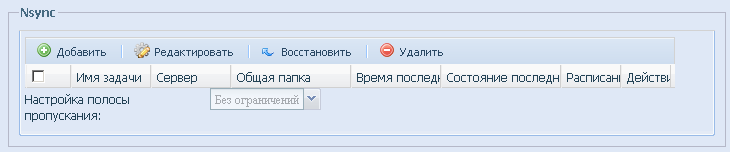

Мы представим самую простую логику переключения между активным и резервным хранилищами. Для инициации переключения необходимо, чтобы интерфейс Gi1/0/1, к которому подключено активное хранилище, выключился. С помощью EEM можно проверять доступность хранилища по ICMP, считать ошибки на порту коммутатора и использовать множество других условий для срабатывания EEM детектора. Итак, активное устройство подключается к порту Gi1/0/1 коммутатора, пассивное – к Gi1/0/2. Оба устройства имеют одинаковые IP-адреса (192.168.1.100/24) на интерфейсах WAN/LAN1. При нормальной работе интерфейс Gi1/0/1 включен, а Gi1/0/2 административно выключен. Мы написали апплет, который после падения интерфейса Gi1/0/1 выключает его административно, и включает интерфейс Gi1/0/2, после чего очищает ARP-таблицу L3-коммутатора и сохраняет конфигурацию.
event manager applet fox_test
event syslog pattern "Interface FastEthernet1/0/1, changed state to down"
action 1.0 cli command "ena"
action 1.1 cli command "conf t"
action 1.2 cli command "int fa1/0/1"
action 1.3 cli command "shu"
action 1.4 cli command "int fa1/0/2"
action 1.5 cli command "no shu"
action 1.6 cli command "exi"
action 1.7 cli command " cle ip arp 192.168.1.100"
action 1.8 cli command "wr"
Посмотреть зарегистрированные апплеты можно с помощью команды «sho ev man po reg». Очевидно, что от сбоя RAID-массива на активном N8800+ указанная схема не спасёт, однако падение всего хранилища будет успешно обработано.
Thecus N8800+ имеет ещё один механизм защиты – Dual DOM, позволяющий в ручном или автоматическом режиме сохранять конфигурацию на дублирующую карту флеш-памяти. Соответствующая настройка производится с помощью пункта «Резервное копирование Dual DOM» группы «Резервное копирование».
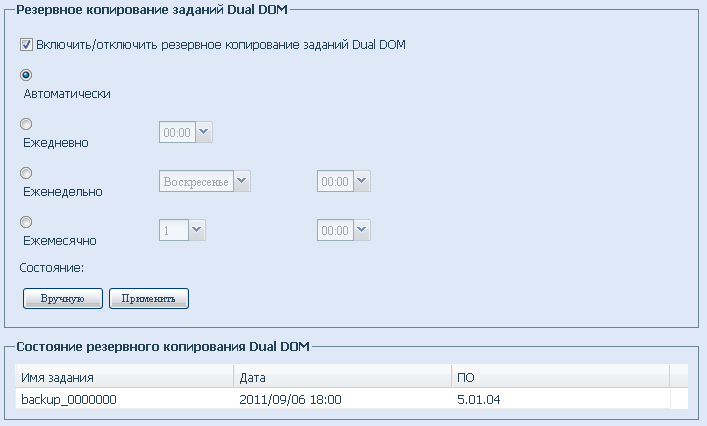
Перейдём теперь к разделу тестирования.
Тестирование
Первое, с чего начинается знакомство с работой любого оборудования, - процесс загрузки устройства. Традиционно мы измеряем продолжительность загрузки аппаратуры, под которой понимаем интервал времени между моментом подачи питания до прихода первого эхо-ответа по протоколу ICMP. Thecus N8800+ загружается за 79 секунд, что является нормальным результатом для подобных устройств.
Не обошли мы стороной и защищённость устройства, для проверки которой использовалась утилита Positive Technologies XSpider 7.7 (Demo build 3100). Мы решили проверять защищённость хранилища со стандартным набором запущенных сервисов и модулей, поэтому всего было обнаружено десять открытых портов: TCP-21 (FTP), TCP-80 (HTTP), UDP-137 (NetBIOS Name), TCP-139 (NetBIOS Samba), TCP-443 (HTTP SSL), TCP-445 (Microsoft DS), TCP-631 (HTTP), TCP-1194, TCP-2000 (FTP) и TCP-3260 (iscsi-target). Наиболее интересные из полученных сведений представлены ниже, никаких существенных проблем безопасности обнаружено не было.
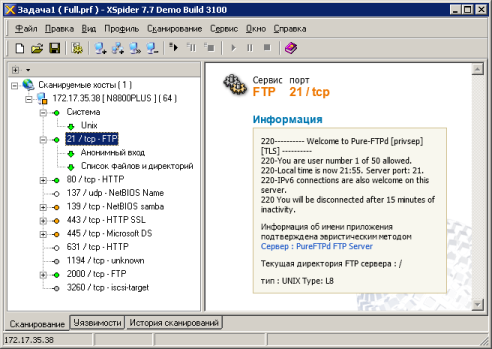
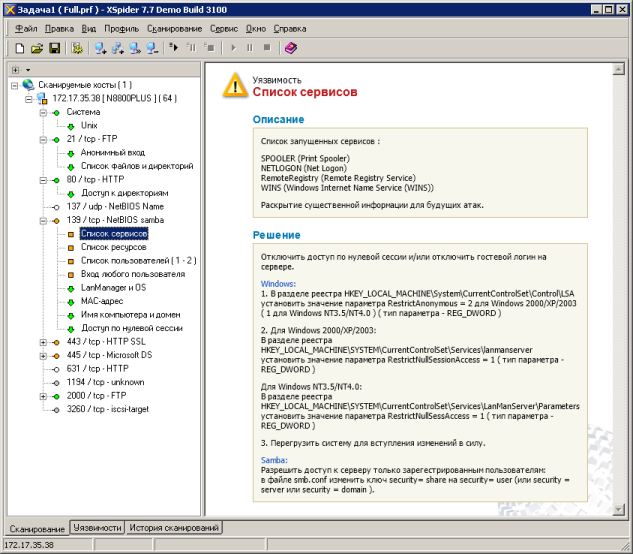
На момент написания раздела тестирования к нам в лабораторию попала IP-камера ACTi TCM-5611, а Thecus N8800+ имеет модуль, позволяющий работать с IP-камерами. К сожалению, нам не удалось заставить модуль IP_Cam версии 3.0.0 получать данные с камеры ACTi TCM-5611 с прошивкой 4.09.22. Тогда мы заставили саму камеру выполнять фотосъёмку при обнаружении движения в поле её зрения, после чего сделанные фотографии выгружать на FTP-сервер, работающий на N8800+. Подробный обзор IP-камеры ACTi TCM-5611 будет доступен на нашем сайте в ближайшее время.
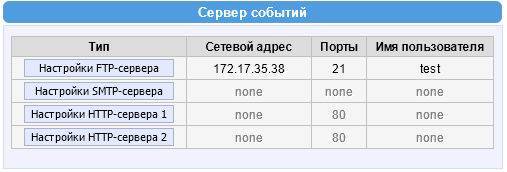
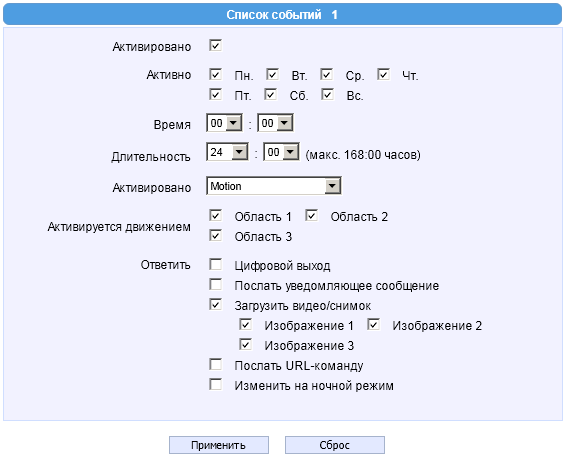
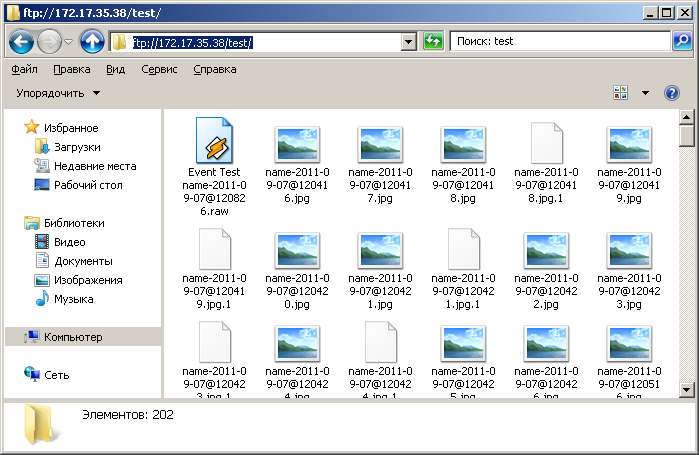
Мы решили попробовать модуль Twonkymedia, позволяющий Thecus N8800+ выполнять функции сервера мультимедиа. Когда расширение было установлено и соответствующие медиа-файлы загружены в папку модуля, мы смогли подключиться к хранилищу с помощью проигрывателя Windows Media и посмотреть ранее закачанные фотографии и фильмы, послушать музыку.
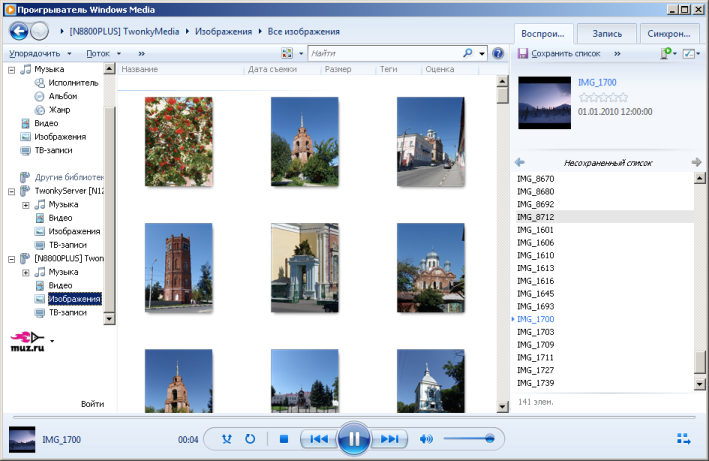
Пожалуй, самыми ожидаемыми тестами N8800+ являются измерения производительности хранилища, для чего был собран тестовый стенд, основные параметры которого представлены ниже.
| Компонент | ПК | Ноутбук |
| Материнская плата | ASUS P5K64 WS | ASUS M60J |
| Процессор | Intel Core 2 Quad Q9500 2.83 ГГЦ | Intel Core i7 720QM 1.6 ГГЦ |
| Оперативная память | DDR3 PC3-10700 OCZ 16 Гбайт | DDR3 PC3-10700 Kingston 8 Гбайт |
| Сетевая карта | Marvell Yukon 88E8001/8003/8010 | Atheros AR8131 |
| Операционная система | Windows 7 x64 SP1 Rus | Windows 7 x64 SP1 Rus |
Тестирование доступа по протоколу NetBIOS производилось с использованием утилиты Intel NASPT версии 1.7.1. На тестовых компьютерах мы специально уменьшили до 2 Гбайт объём доступной системе оперативной памяти. Совместно с N8800+ применялись жёсткие диски Seagate Constellation ES ST32000644NS объёмом 2 Тбайта и внешний USB-накопитель Transcend StoreJet 25M3 объёмом 750 Гбайт. Скоростные показатели указанных накопителей представлены на диаграмме ниже.
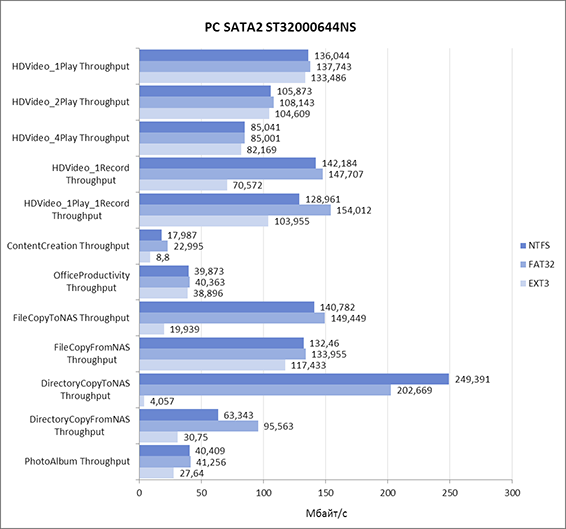
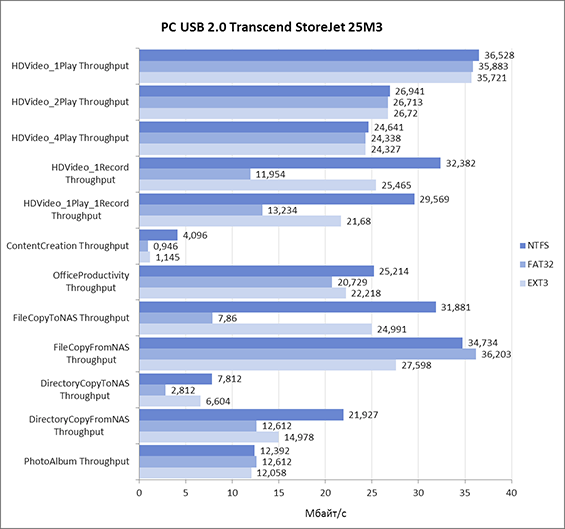
Первым тестом производительности хранилища стало измерение скорости доступа по протоколу NetBIOS к внешнему жёсткому диску, подключённому по USB.
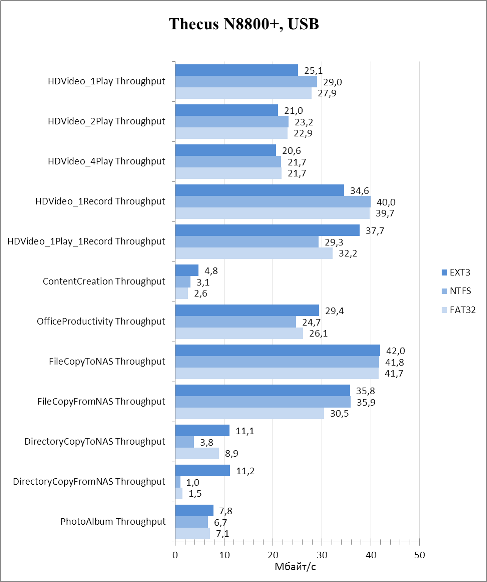
Далее для каждого из шести типов (JBOD, RAID0, RAID1, RAID5, RAID6 и RAID10) поддерживаемых RAID-массивов и четырёх файловых систем (EXT3, EXT4, ZFS и XFS) были измерены скорости доступа к данным по протоколу NetBIOS.
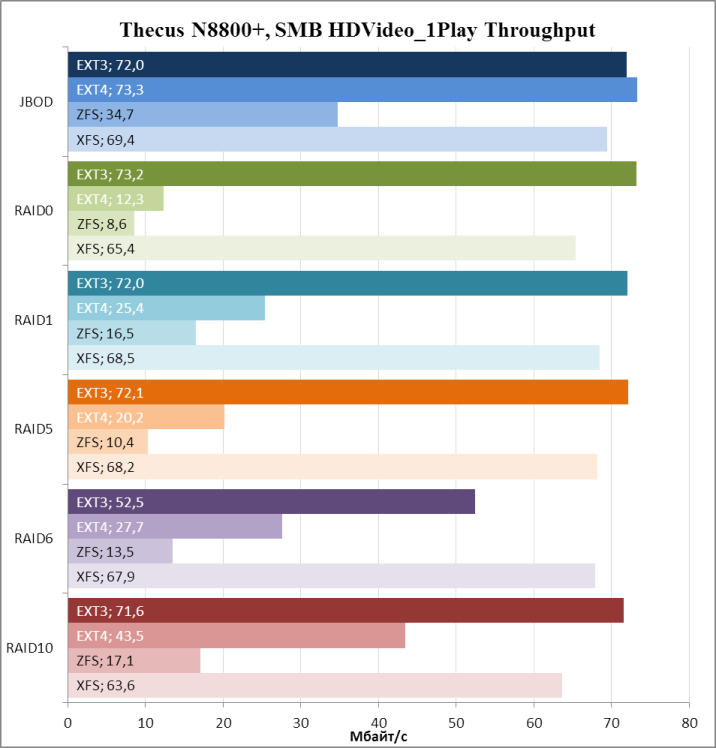
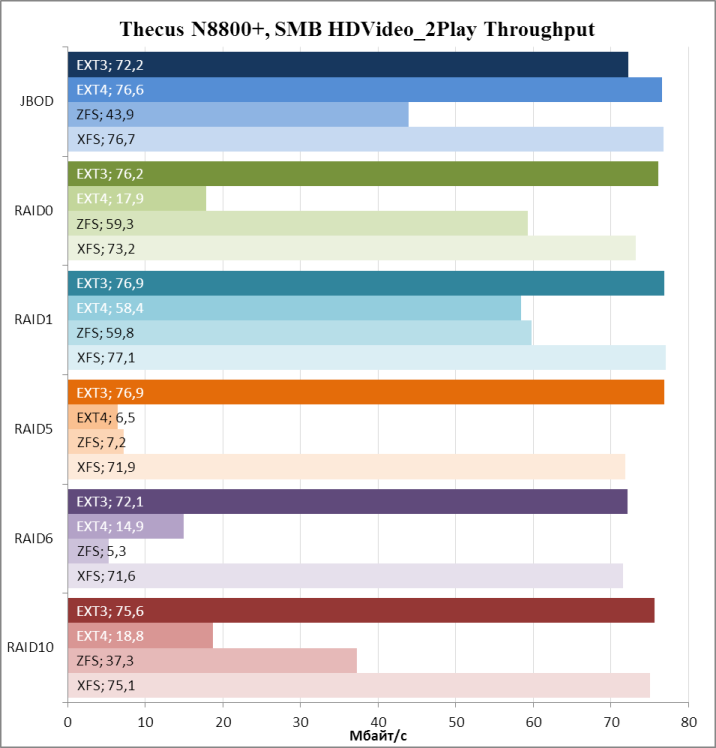
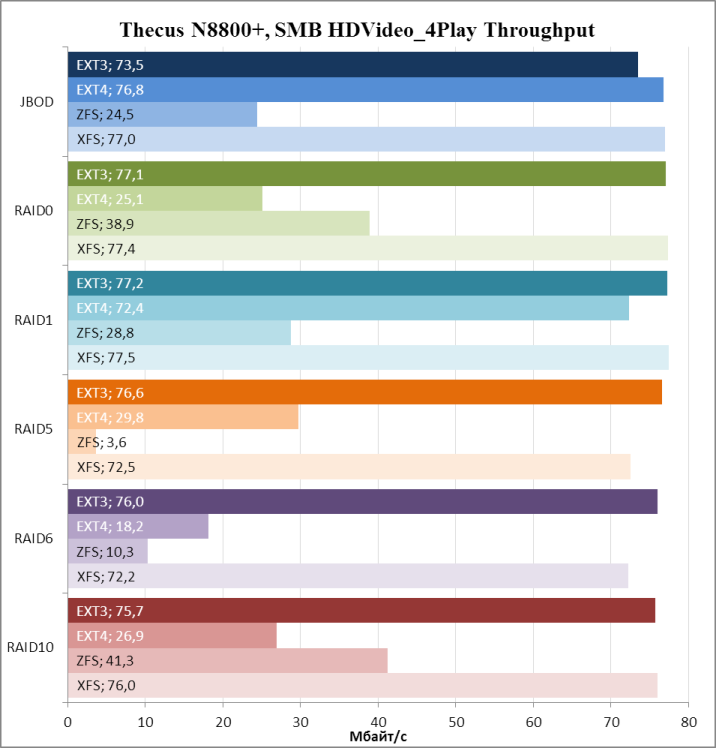
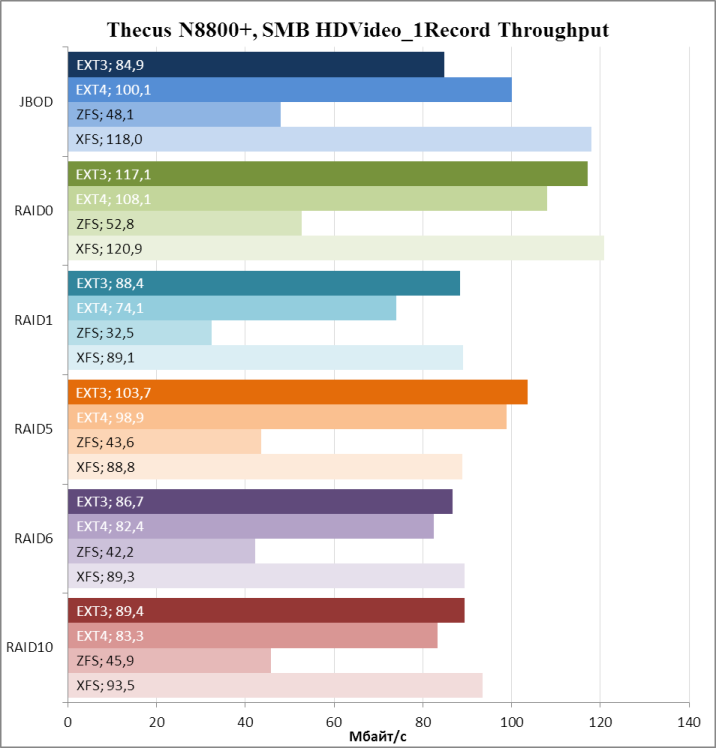
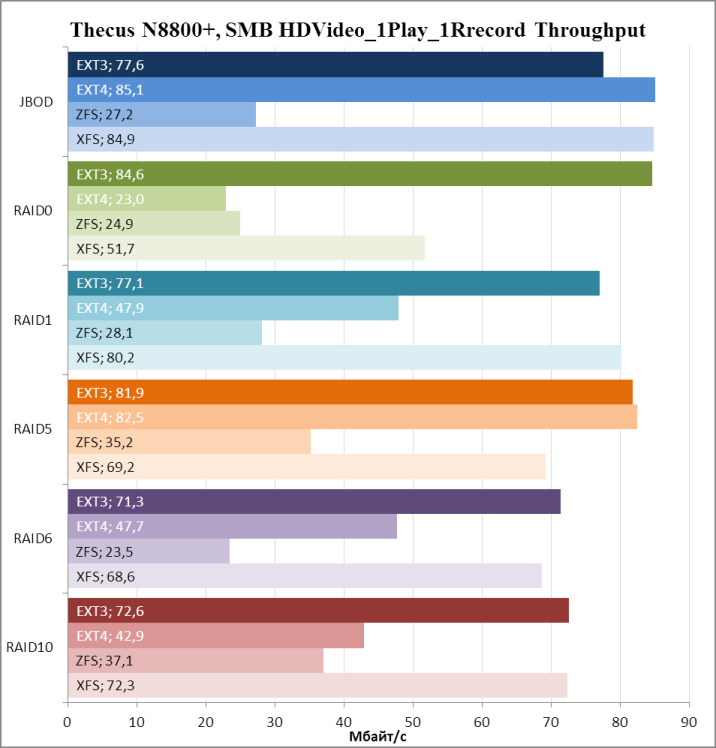
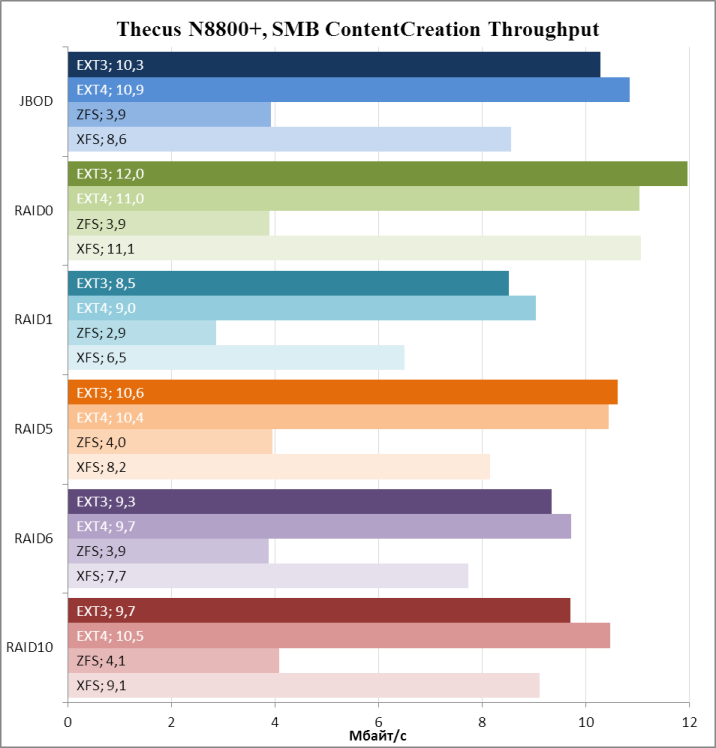
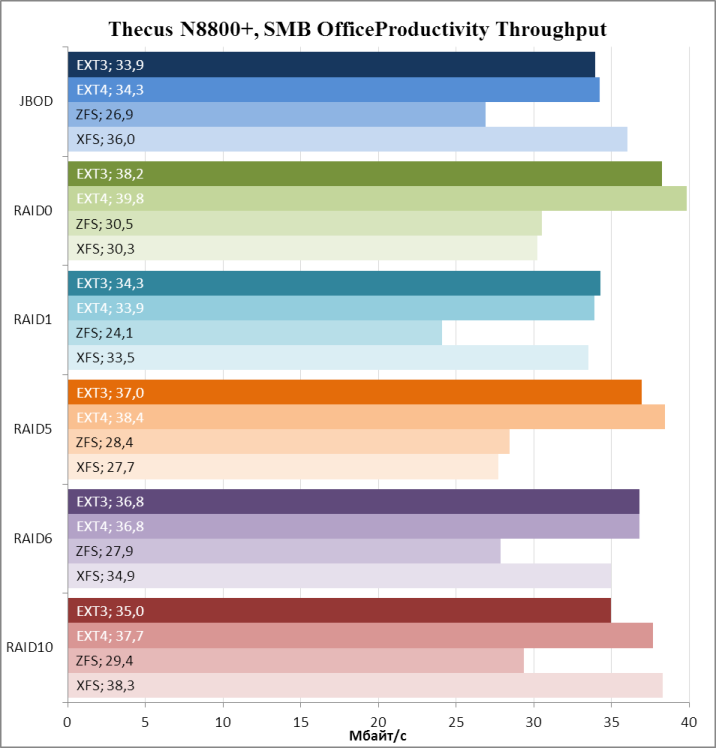
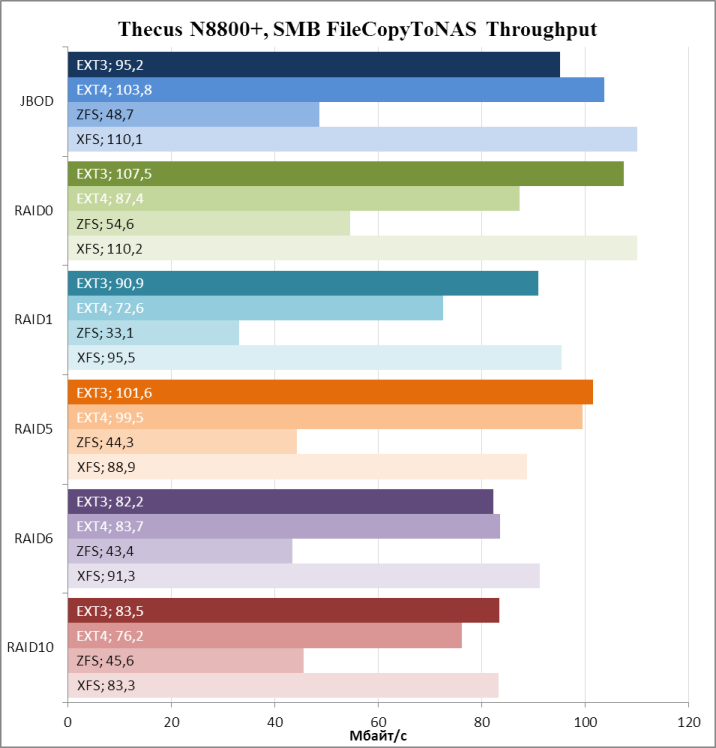
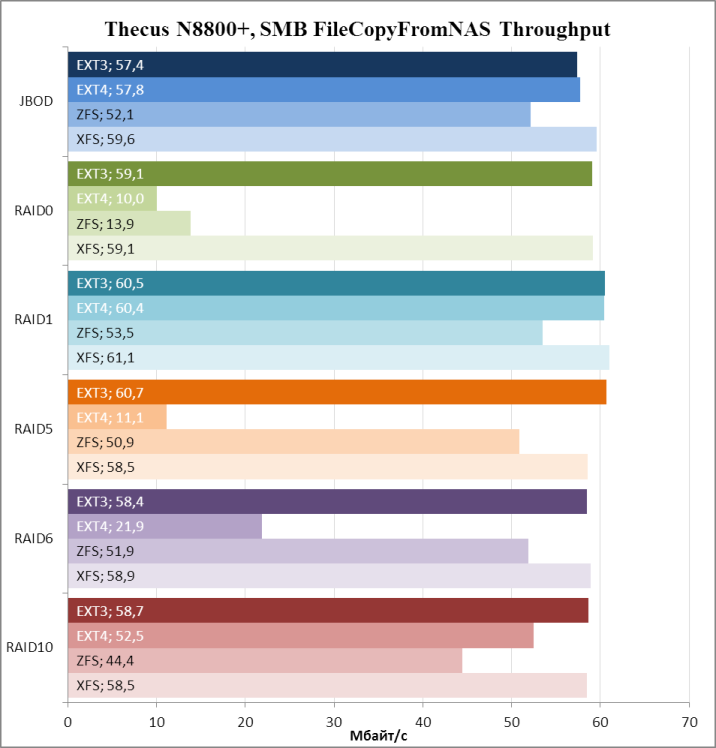
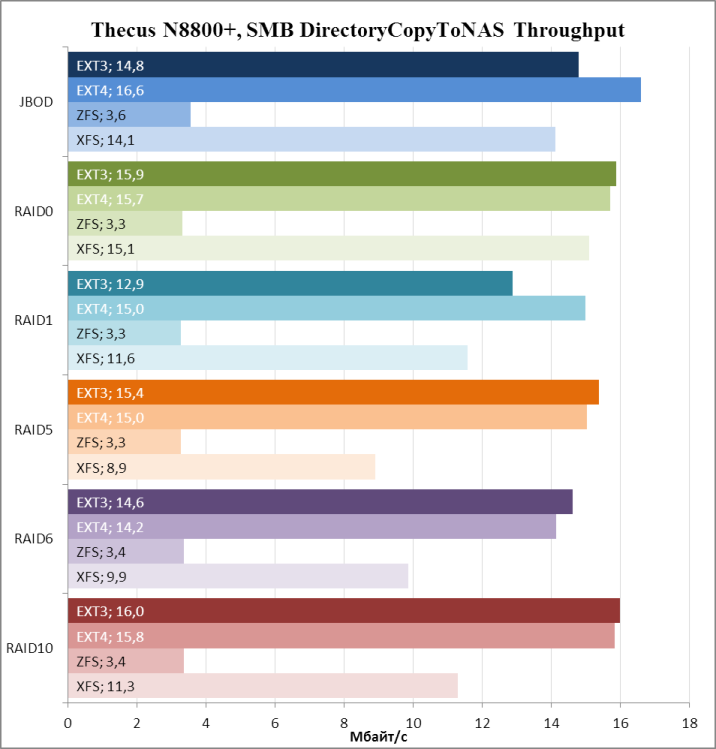
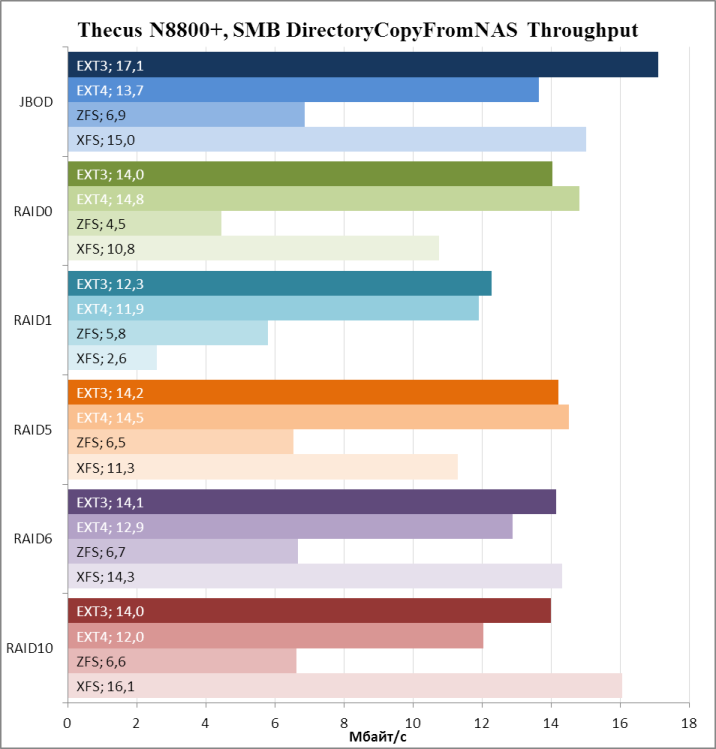
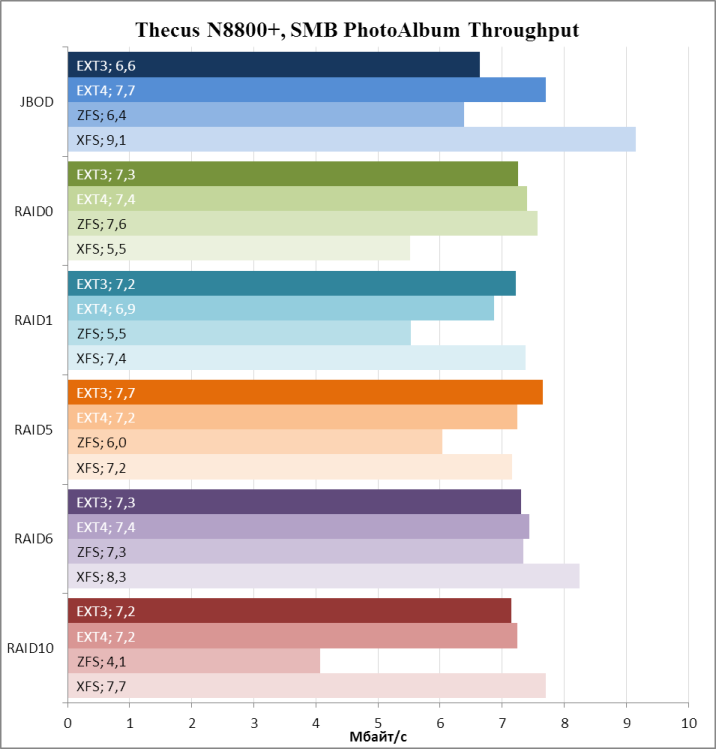
В некоторых тестах мы вплотную приближались к ограничениям канала Gigabit Ethernet, поэтому те пользователи, которые желают получать большие скорости, должны устанавливать опциональные сетевые карты 10GE или же использовать агрегацию каналов.
Также мы решили проверить скорости доступа к данным с помощью протокола iSCSI. Результаты измерений представлены ниже на диаграмме.
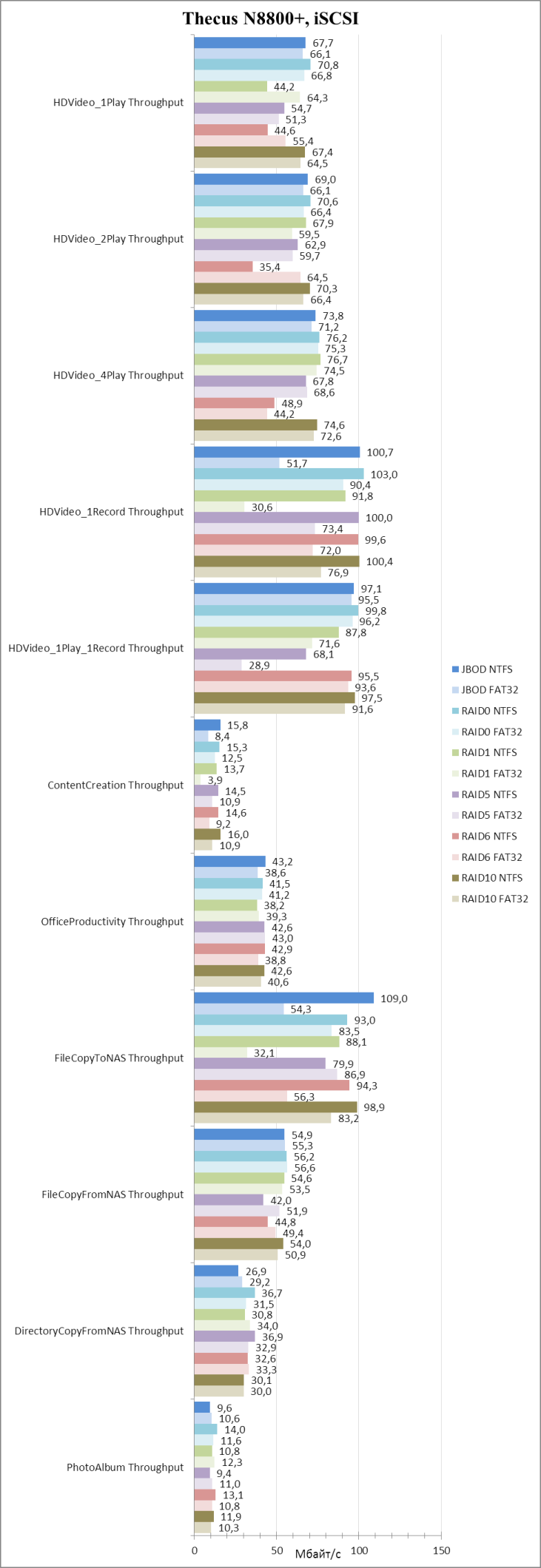
Thecus N8800+ поддерживает работу с шифрованными дисковыми массивами. Естественно, мы не могли пропустить такую возможность и провели сравнительный тест скоростей доступа с помощью NetBIOS к массиву RAID0 EXT3 с шифрованием и без. К сожалению, приходится отметить, что скорости доступа к шифрованному массиву существенно ниже. Решением в данном случае стало бы использование выделенного процессора, выполняющего исключительно криптографические операции, либо поддержка со стороны центрального процессора расширенной системы команд AES.
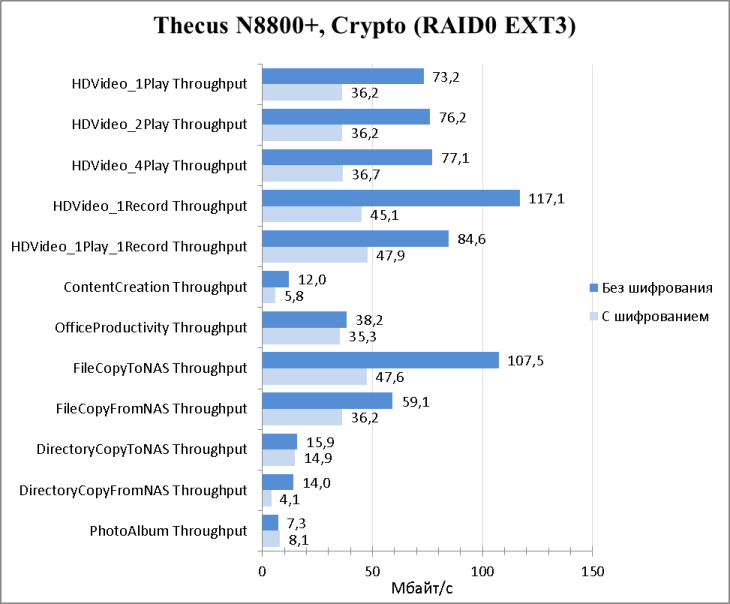
На этом мы завершаем раздел тестирования, подведём итоги.
Заключение
По сравнению с протестированным нами ранее стоечным сетевым хранилищем Thecus 1U4200XXXR, N8800+ имеет вдвое большую высоту (два юнита против одного), позволяет устанавливать вдвое больше дисков (восемь против четырёх), а демонстрируемая производительность на шифрованных массивах превышает показатели 1U4200XXXR приблизительно в полтора раза, тогда как скорости доступа к данным, размещённым на обычных дисковых массивах (без шифрования), сравнимы или незначительно превышают значения, показанные 1U4200XXXR. В целом мы остались довольны протестированной моделью, однако нам бы очень хотелось, чтобы конструкторы Thecus больше внимания уделяли вопросам монтажа сетевого оборудования уровня предприятия в загруженные телекоммуникационные стойки.
Сильные стороны Thecus N8800+ представлены ниже.
- Высокие скорости доступа к хранилищу.
- Возможность агрегирования сетевых интерфейсов и объединения хранилищ в стек.
- Поддержка опциональных 10GE сетевых карт.
- Наличие резервного блока питания.
- Возможность управления устройством с помощью кнопок и экрана на передней панели.
- Устойчивость к сетевым атакам.
- Возможность бесплатной установки дополнительных модулей расширения.
К недостаткам Thecus N8800+ относятся следующие.
- Язык открываемой страницы для загрузки новой прошивки не зависит от выбранного языка в веб-интерфейсе хранилища.
- Неудобная схема монтирования устройства в стойку.
- Отсутствие поддержки кириллических доменов.
- Невысокие скорости доступа к зашифрованному массиву.
- Неудачная конфигурации металлической дверцы перед передней панелью хранилища.
На момент написания обзора средняя цена Thecus N8800+ без дисков в интернет-магазинах Москвы составляла 67000 рублей.
Автор и редакция благодарят компанию Тайле за предоставленное для тестирования оборудование.
ASUS RT-N56U, или аппаратное ускорение NAT-трансляций
Внешний вид и аппаратная платформа
Введение
Маршрутизаторами SOHO-сегмента с гигабитными LAN, а зачастую и WAN, портами уже никого не удивить. Поэтому когда в нашу лабораторию попал беспроводной маршрутизатор ASUS RT-N56U, сначала мы посчитали его очередным устройством для дома и небольших офисов, в котором производитель использовал порты Gigabit Ethernet как дань моде. Внимательное изучение спецификации и возможностей RT-N56U нас несколько заинтриговало: на коробке красовалась надпись об аппаратной реализации NAT, также была заявлена возможность одновременной работы маршрутизатора сразу в двух беспроводных диапазонах – на частоте 2.4 и 5 ГГц. Кроме этого декларируется оптимизация покрытия беспроводного сегмента сети за счёт интеллектуальной настройки параметров антенны. Но обо всём по порядку.


Внешний вид и аппаратная платформа
Для своей работы RT-N56U требует постоянного тока в 1.58 А при напряжении 19 В, обеспечиваемого внешним блоком питания с нетрадиционной для сетевого оборудования ASUS формой. На нём размещён световой индикатор наличия напряжения в сети, а сама конструкция стала более удобной, теперь требуется меньше свободного места в сетевом фильтре или настенном блоке розеток. Как и любое другое телекоммуникационное устройство, мы рекомендуем подключать ASUS RT-N56U к ИБП, чтобы избежать нежелательного негативного влияния перепадов в силовой сети на функционирование аппаратуры, что особенно актуально для жителей России и других стран СНГ.

Сам же маршрутизатор выполнен в чёрном пластиковом корпусе, предназначенном для настольной установки. Стоечное размещение без специализированных полок не предусмотрено. Корпус RT-N56U отличается от традиционного параллелепипеда. Геометрические размеры (высота*ширина*глубина) устройства с учётом подставки составляют 172*145*60 мм, а его масса равна 330 г.
Лицевая сторона маршрутизатора покрыта глянцевым ребристым пластиком и кроме названия компании-производителя содержит шесть световых индикатора работы устройства: наличие питания, работу беспроводного блока на частоте 2.4 и 5 ГГц, соединения с локальной и глобальной сетями, а также наличие подключённых по USB устройств. Видимо, за многогранность и блеск поверхности ASUS RT-N56U получил также второе название – Black Diamond.
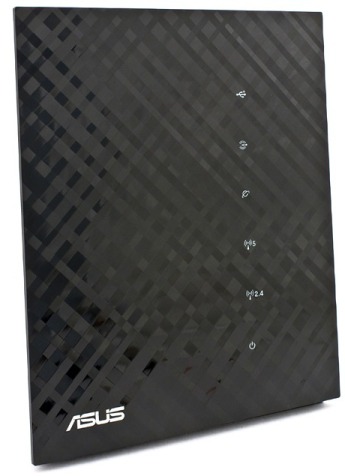
Стоит также отметить, что такая лицевая поверхность не уникальна для продукции ASUS, подобной поверхностью может похвастаться внешний DVD-привод SDRW-08D2S-U. К сожалению, пластик передней панели легко царапается, что может незначительно сказываться на внешнем виде устройства.
Задняя сторона ни чем особенным не выделяется. Здесь лишь расположена наклейка с краткой информацией об устройстве.

На меньшей боковой стороне размещена кнопка WPS, предназначенная для упрощённого подключения беспроводных клиентов.

Большая боковая сторона несёт на себе пять сетевых портов Gigabit Ethernet (четыре LAN и один WAN), разъём для подключения питания, два порта USB 2.0, а также кнопку Reset для сброса пользовательских настроек. Световая индикация работы каждого отдельного сетевого порта расположена рядом с самим портом и не выводится на лицевую панель. Форма корпуса скрывает от пользователя сами сетевые порты, однако, выходящие из них провода бросаются в глаза. Нам кажется, более логичным выводить их назад, а не вбок.

Верхняя и нижняя стороны RT-N56U представляют собой вентиляционную решётку. Крепление подставки производится с помощью специальных технологических отверстий в нижней панели маршрутизатора, оно показалось нам недостаточно прочным.

Заглянем теперь внутрь корпуса. Здесь нам, к сожалению, совершенно нечего сказать, так как вся цифровая электроника скрыта под обширным экраном, занимающим значительную часть платы. Информацию о процессоре можно получить косвенным путём, - из файла /proc/cpuinfo, из которого следует, что ASUS RT-N56U построен на процессоре Ralink SoC MIPS 74K V4.12 (249.34 BogoMIPS), более подробная информация о котором представлена в разделе, посвящённом обзору командной строки. Система использует 128 Мбайт оперативной памяти (/proc/meminfo).



В коробке с самим беспроводным маршрутизатором идёт полутораметровый патч-корд. И мы бы даже не обратили на него внимания, если бы он не был плоским. Естественно, мы не могли не проверить его на соответствие стандартам, однако, он без проблем прошёл тестирование, результаты которого мы представляем нашим читателям.

Посмотрим теперь на программную начинку устройства.
Обновление прошивки
Смена версии микропрограммного обеспечения производится с помощью вкладки Администрирование – Обновление микропрограммы веб-интерфейса, где требуется лишь указать файл с образом новой прошивки и нажать на кнопку Отправить.
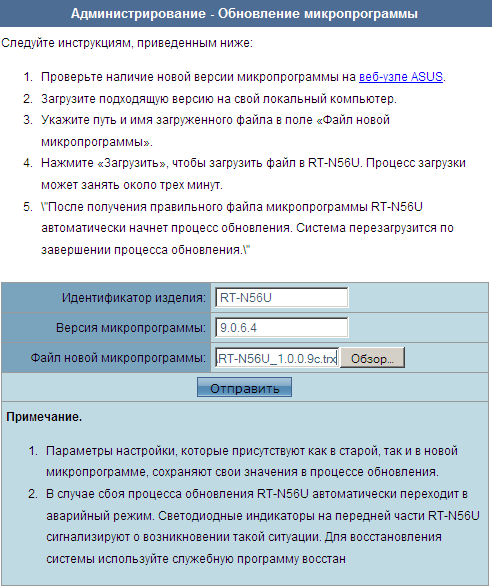
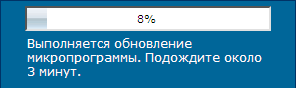
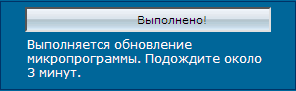
Весь процесс обновления занимает не более трёх минут.
Сбой электропитания в момент обновления прошивки может привести к неработоспособности микропрограммного обеспечения устройства, тогда маршрутизатор находится в режиме восстановления. В этом случае потребуется процедура исправления прошивки. ASUS RT-N56U может быть искусственно введён в состояние восстановления путём удержания кнопки Reset во время включения устройства до момента, пока индикатор питания не начнёт медленно мигать. Так или иначе, утилита Firmware Restoration позволяет обнаружить беспроводные маршрутизаторы ASUS в режиме восстановления и загрузить на них новую прошивку.
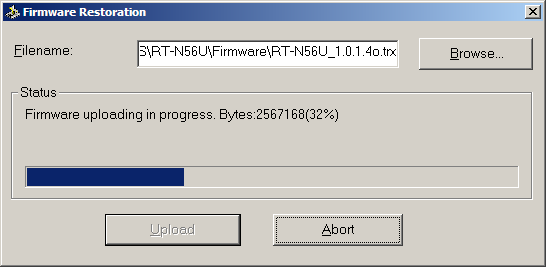
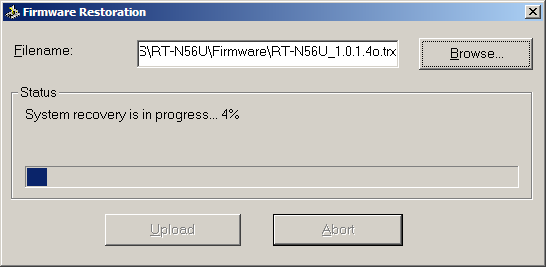
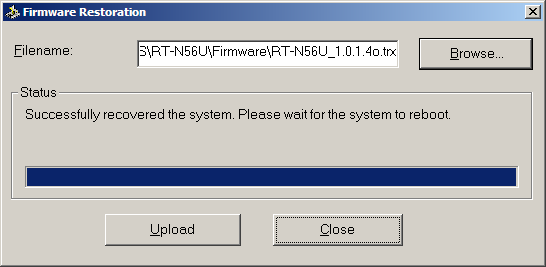
Теперь остаётся лишь дождаться штатной загрузки RT-N56U.
Естественно, мы не могли не подсмотреть с помощью Wireshark за работой утилиты Firmware Restoration. Поиск неработоспособных устройств производится путём широковещательного запроса на чтение файла по протоколу TFTP. Далее утилита производит заливку файла с прошивкой по TFTP на ответившее устройство.
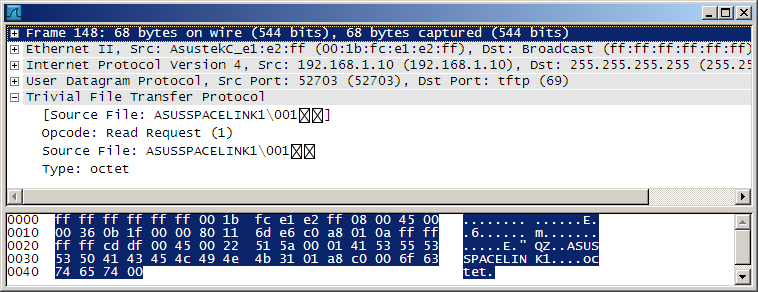
На этом можно было бы и закончить раздел, если бы не появившаяся в последних версиях прошивки возможность установки дополнительного пользовательского программного обеспечения. Для такой установки требуется флеш-накопитель или внешний жёсткий диск с интерфейсом USB, содержащий разделы с файловой системой EXT3. К сожалению, разделы с NTFS или FAT32 не подходят, так как все симлинки пропадут после перезагрузки. Подготовка такого диска под Windows может быть произведена с помощью Acronis DiskDirector. В отличных от Windows операционных системах могут быть использованы другие утилиты: gparted, fdisk, cfdisk, mkfs и другие. Стоит также сказать, что не все ветки прошивок поддерживают такую возможность. Мы использовали последние прошивки серии 7.x.x.x со встроенной поддержкой optware.
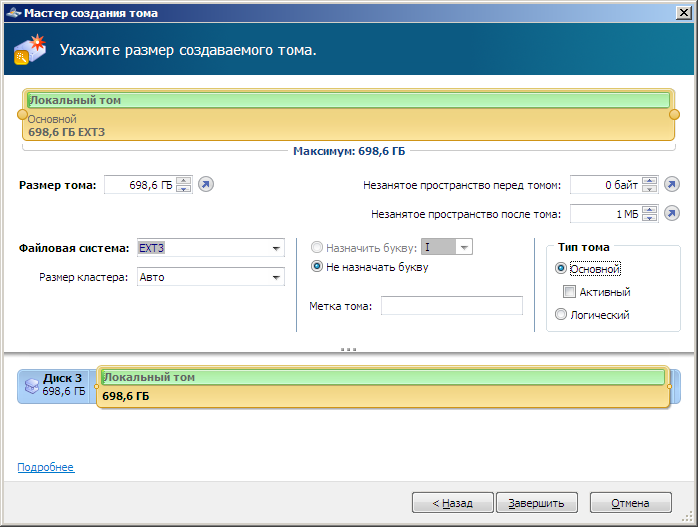
Так как мы не ищем лёгких путей, то форматирование разделов в EXT3 было решено произвести непосредственно самим маршрутизатором. Мы создали NTFS раздел на USB-диске и подключили его к RT-N56U. Те, кого полностью устраивает вариант использования DiskDirector или gparted, могут пропустить несколько абзацев.

Дальнейшие действия требуют доступа по протоколу Telnet, разрешение которого описано в разделе, посвящённом командной строке. Убедимся в том, что внешний накопитель успешно подключён и виден в системе.
# fdisk -l
Disk /dev/sda: 750.1 GB, 750156374016 bytes
255 heads, 63 sectors/track, 91201 cylinders
Units = cylinders of 16065 * 512 = 8225280 bytes
Device Boot Start End Blocks Id System
/dev/sda1 1 91202 732571648 7 HPFS/NTFS
Для начала мы создаём временный каталог /tmp/test/opt и монтируем его в /opt, после чего создаём каталог /opt/tmp/ipkg. Также с помощью скрипта ipkg.sh требуется установить ipkg-opt. Весь описываемый процесс представлен ниже.
# mkdir –p /tmp/test/opt
# mount -o bind /tmp/test/opt /opt
# mkdir –p /opt/tmp/ipkg
# ipkg.sh update
Downloading http://ipkg.nslu2-linux.org/feeds/optware/oleg/cross/stable/Packages ...
Connecting to ipkg.nslu2-linux.org (140.211.169.161:80)
Done.
Updated list of available packages in /opt/lib/ipkg/lists/optware
# ipkg.sh install ipkg-opt
Downloading http://ipkg.nslu2-linux.org/feeds/optware/oleg/cross/stable/uclibc-opt_0.9.28-13_mipsel.ipk ...
Connecting to ipkg.nslu2-linux.org (140.211.169.161:80)
Done.
Unpacking uclibc-opt...Done.
Configuring uclibc-opt...Updating /opt/etc/ld.so.cache
Done.
Downloading http://ipkg.nslu2-linux.org/feeds/optware/oleg/cross/stable/ipkg-opt_0.99.163-10_mipsel.ipk ...
Connecting to ipkg.nslu2-linux.org (140.211.169.161:80)
Done.
Unpacking ipkg-opt...Done.
Configuring ipkg-opt...Done.
# ipkg update
Downloading http://ipkg.nslu2-linux.org/feeds/optware/oleg/cross/stable/Packages.gz
Inflating http://ipkg.nslu2-linux.org/feeds/optware/oleg/cross/stable/Packages.gz
Updated list of available packages in /opt/lib/ipkg/lists/optware
Successfully terminated.
Установим e2tools для форматирования раздела в EXT3.
# ipkg install e2tools
Installing e2tools (0.0.16-3) to /opt/...
Downloading http://ipkg.nslu2-linux.org/feeds/optware/oleg/cross/stable/e2tools_0.0.16-3_mipsel.ipk
Installing e2fsprogs (1.41.12-1) to /opt/...
Downloading http://ipkg.nslu2-linux.org/feeds/optware/oleg/cross/stable/e2fsprogs_1.41.12-1_mipsel.ipk
Installing e2fslibs (1.41.12-1) to /opt/...
Downloading http://ipkg.nslu2-linux.org/feeds/optware/oleg/cross/stable/e2fslibs_1.41.12-1_mipsel.ipk
Configuring e2fslibs
Configuring e2fsprogs
update-alternatives: Linking //opt/bin/chattr to /opt/bin/e2fsprogs-chattr
update-alternatives: Linking //opt/bin/lsattr to /opt/bin/e2fsprogs-lsattr
update-alternatives: Linking //opt/sbin/fsck to /opt/sbin/e2fsprogs-fsck
Configuring e2tools
Successfully terminated.
Необходимо размонтировать подключённый диск и отформатировать его, но, к сожалению, диск уже используется.
# umount /dev/sda1
umount: can't umount /media/AiDisk_a1: Device or resource busy
В нашем случае ресурс использовался процессами minidlna и mt-daapd, которые требуется убить перед размонтированием. Если по какой-то причине размонтировать диск не удаётся, на помощь придёт lsof, с помощью которого можно определить, какие именно процессы используют файлы на внешнем диске. Возможно, что убитые процессы через определённое время будут перезапущены, поэтому поиск открытых файлов не помешает в любом случае.
# ipkg install lsof
Installing lsof (4.82-1) to /opt/...
Downloading http://ipkg.nslu2-linux.org/feeds/optware/oleg/cross/stable/lsof_4.82-1_mipsel.ipk
Configuring lsof
Successfully terminated.
# lsof +D /media/AiDisk_a1/
COMMAND PID USER FD TYPE DEVICE SIZE NODE NAME
minidlna 1011 admin 6w REG 8,1 372 63 /media/AiDisk_a1/.dms/minidlna.log
minidlna 1011 admin 7u REG 8,1 73728 64 /media/AiDisk_a1/.dms/files.db
minidlna 1017 admin 6w REG 8,1 372 63 /media/AiDisk_a1/.dms/minidlna.log
minidlna 1017 admin 7u REG 8,1 73728 64 /media/AiDisk_a1/.dms/files.db
minidlna 1018 admin 6w REG 8,1 372 63 /media/AiDisk_a1/.dms/minidlna.log
minidlna 1018 admin 7u REG 8,1 73728 64 /media/AiDisk_a1/.dms/files.db
mt-daapd 1034 admin 12uW REG 8,1 12288 67 /media/AiDisk_a1/.itunes/songs.gdb
mt-daapd 1037 admin 12u REG 8,1 12288 67 /media/AiDisk_a1/.itunes/songs.gdb
mt-daapd 1038 admin 12u REG 8,1 12288 67 /media/AiDisk_a1/.itunes/songs.gdb
mt-daapd 1039 admin 12u REG 8,1 12288 67 /media/AiDisk_a1/.itunes/songs.gdb
# killall -9 minidlna
# killall -9 mt-daapd
# lsof +D /media/AiDisk_a1/
# umount /dev/sda1
Теперь приступим непосредственно к форматированию раздела, после чего нужно будет сменить его идентификатор.
# ln -s /proc/mounts /etc/mtab
# mkfs.ext3 -t ext3 /dev/sda1
mke2fs 1.41.12 (17-May-2010)
Filesystem label=
OS type: Linux
Block size=4096 (log=2)
Fragment size=4096 (log=2)
Stride=0 blocks, Stripe width=0 blocks
45793280 inodes, 183142912 blocks
9157145 blocks (5.00%) reserved for the super user
First data block=0
Maximum filesystem blocks=0
5590 block groups
32768 blocks per group, 32768 fragments per group
8192 inodes per group
Superblock backups stored on blocks:
32768, 98304, 163840, 229376, 294912, 819200, 884736, 1605632, 2654208,
4096000, 7962624, 11239424, 20480000, 23887872, 71663616, 78675968,
102400000
Writing inode tables: done
Creating journal (32768 blocks): done
Writing superblocks and filesystem accounting information: done
This filesystem will be automatically checked every 29 mounts or
180 days, whichever comes first. Use tune2fs -c or -i to override.
# fdisk /dev/sda
The number of cylinders for this disk is set to 91201.
There is nothing wrong with that, but this is larger than 1024,
and could in certain setups cause problems with:
1) software that runs at boot time (e.g., old versions of LILO)
2) booting and partitioning software from other OSs
(e.g., DOS FDISK, OS/2 FDISK)
Command (m for help): t
Selected partition 1
Hex code (type L to list codes): l
0 Empty 1b Hidden Win95 FAT32 9f BSD/OS
1 FAT12 1c Hidden W95 FAT32 (LBA) a0 Thinkpad hibernation
4 FAT16 <32M 1e Hidden W95 FAT16 (LBA) a5 FreeBSD
5 Extended 3c Part.Magic recovery a6 OpenBSD
6 FAT16 41 PPC PReP Boot a8 Darwin UFS
7 HPFS/NTFS 42 SFS a9 NetBSD
a OS/2 Boot Manager 63 GNU HURD or SysV ab Darwin boot
b Win95 FAT32 80 Old Minix b7 BSDI fs
c Win95 FAT32 (LBA) 81 Minix / old Linux b8 BSDI swap
e Win95 FAT16 (LBA) 82 Linux swap be Solaris boot
f Win95 Ext'd (LBA) 83 Linux eb BeOS fs
11 Hidden FAT12 84 OS/2 hidden C: drive ee EFI GPT
12 Compaq diagnostics 85 Linux extended ef EFI (FAT-12/16/32)
14 Hidden FAT16 <32M 86 NTFS volume set f0 Linux/PA-RISC boot
16 Hidden FAT16 87 NTFS volume set f2 DOS secondary
17 Hidden HPFS/NTFS 8e Linux LVM fd Linux raid autodetect
Hex code (type L to list codes): 83
Changed system type of partition 1 to 83 (Linux)
Command (m for help): w
The partition table has been altered!
Calling ioctl() to re-read partition table
Осталось только монтировать раздел. Указанное действие можно выполнить вручную командой mount /dev/sda1 /media/AiDisk_a1/, либо с помощью перезагрузки маршрутизатора, тогда подключение внешнего накопителя будет произведено автоматически. Произведём подготовительные работы на разделе EXT3.
# mkdir -p /media/AiDisk_a1/opt
# mount -o bind /media/AiDisk_a1/opt/ /opt/
# mkdir -p /opt/tmp/ipkg
# ipkg.sh update
Downloading http://ipkg.nslu2-linux.org/feeds/optware/oleg/cross/stable/Packages ...
Connecting to ipkg.nslu2-linux.org (140.211.169.161:80)
Done.
Updated list of available packages in /opt/lib/ipkg/lists/optware
# ipkg.sh install ipkg-opt
Downloading http://ipkg.nslu2-linux.org/feeds/optware/oleg/cross/stable/uclibc-opt_0.9.28-13_mipsel.ipk ...
Connecting to ipkg.nslu2-linux.org (140.211.169.161:80)
Done.
Unpacking uclibc-opt...Done.
Configuring uclibc-opt...Updating /opt/etc/ld.so.cache
Done.
Downloading http://ipkg.nslu2-linux.org/feeds/optware/oleg/cross/stable/ipkg-opt_0.99.163-10_mipsel.ipk ...
Connecting to ipkg.nslu2-linux.org (140.211.169.161:80)
Done.
Unpacking ipkg-opt...Done.
Configuring ipkg-opt...Done.
# ipkg update
Downloading http://ipkg.nslu2-linux.org/feeds/optware/oleg/cross/stable/Packages.gz
Inflating http://ipkg.nslu2-linux.org/feeds/optware/oleg/cross/stable/Packages.gz
Updated list of available packages in /opt/lib/ipkg/lists/optware
Successfully terminated.
В каталоге /opt с помощью встроенного редактора vi создадим файлы post-mount.sh и pre-unmount.sh. Для чего потребуются команды vi post-mount.sh и vi pre-unmount.sh. Переход в режим ввода осуществляется с помощью команды i, сохранение - :w, выход - :q. В принципе, аналогичный результат можно получить и просто создав текстовые файлы на управляющей машине, а затем скопировав их в каталог \\192.168.1.1\AiDisk_a1\opt по протоколу SMB или FTP. Созданные файлы необходимо сделать исполняемыми с помощью вызова команды chmod.
# cat post-mount.sh
#!/bin/sh
logger -t "post-mount.sh" "started [$@]"
[ -z $1 -o -z $2 ] && exit 1
grep -q /opt /proc/mounts && exit 0
mount -o bind $2/opt /opt
/opt/etc/init.d/autostart.sh start
# cat pre-unmount.sh
#!/bin/sh
logger -t "pre-unmount.sh" "started [$@]"
[ -z $1 -o -z $2 ] && exit 1
grep -q /opt /proc/mounts || exit 0
/opt/etc/init.d/autostart.sh stop
sleep 1
sync
umount /opt
# chmod +x /opt/post-mount.sh
# chmod +x /opt/pre-unmount.sh
Осталось ещё одно небольшое подготовительное действие – заставить RT-N56U использовать созданные скрипты при монтировании и размонтировании подключаемого носителя, для чего необходимо обратиться к вкладке Другие настройки меню Приложение USB.
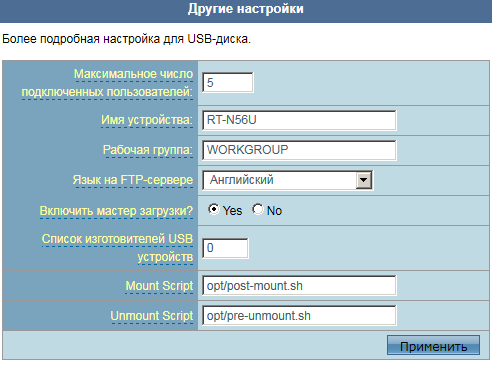
Все подготовительные действия выполнены, - можно приступать непосредственно к установке необходимых пакетов расширения. Нами был выбран пакет dropbear, предоставляющий доступ к маршрутизатору по протоколу SSH, который мы установили и запустили.
# ipkg install dropbear
Installing dropbear (0.52-5) to /opt/...
Downloading http://ipkg.nslu2-linux.org/feeds/optware/oleg/cross/stable/dropbear
_0.52-5_mipsel.ipk
Installing psmisc (22.13-1) to /opt/...
Downloading http://ipkg.nslu2-linux.org/feeds/optware/oleg/cross/stable/psmisc_2
2.13-1_mipsel.ipk
Installing ncurses (5.7-1) to /opt/...
Downloading http://ipkg.nslu2-linux.org/feeds/optware/oleg/cross/stable/ncurses_
5.7-1_mipsel.ipk
Configuring dropbear
update-alternatives: Linking //opt/bin/scp to /opt/sbin/dropbearmulti
update-alternatives: Linking //opt/bin/ssh to /opt/sbin/dropbearmulti
Will output 1024 bit rsa secret key to '/opt/etc/dropbear/dropbear_rsa_host_key'
Generating key, this may take a while...
Public key portion is:
ssh-rsa AAAAB3NzaC1yc2EAAAADAQABAAAAgwCH/rPPJw9F4vYmJ17+DAD/bfYWmDpZ/620kQVvSqUs
mPMKr5RRA9UjRM+cqS7dmiuFGm0EYXdLUT97ay+YWeo6i3Tas4mpQDrjeQpD0v6pcfnn9IiGbw+bQBGQ
PWSZxQETWTUGCVb4B+mmJpuIAruxsrE2x/0XYkAXNRvTW/r7wNa9 admin@RT-N56U
Fingerprint: md5 63:0d:95:24:47:6c:9a:33:68:c8:3b:ae:77:3b:d3:14
Will output 1024 bit dss secret key to '/opt/etc/dropbear/dropbear_dss_host_key'
Generating key, this may take a while...
Public key portion is:
ssh-dss AAAAB3NzaC1kc3MAAACBAOz+QaVnfMEdrZOSfZz4CB7baHURgTQgja0y8f7ccmtV5O1xN2YR
jpQzS/InwlIE9S3aLZOqXODMQs9UN3b1bWG3NcOzALB/lRmSRhlaTLOG2oh2QmFcvAXTCrmSX8E3GVtd
aFQMjstKmFpg+JHmdSzxdrdKVIpjwtpQNtGXE9KlAAAAFQCi1sah+6DVdCFTGozTgG6+FeAorQAAAIBH
WzoxtuSxQd3qMkTCA1VFii9h6iuA2K5DxBl7TTKx7XDcXEqYaJcPivCYPlxRMmy5Ago6T/4hEvCmEU/Q
QJJb4jD1EhznZFbIZLNTKtfy0fQdFEVCI2pO5LcpiodEG5o0AtXZK9hygVYZ0NQ9N7KPMnrgCIJVTRTR
6a3mrIdFiAAAAIAvKkbUl72QBQNdvIiWWVywEZjjEThsg4V9Bn4oYmd14qZl7eNB57yAO3+fukRmYo6+
gC9kliDq0mlvcrAQzFV1inrUKv+I7pkfheox1rb6J2uiQk9AVZEgp5LBj6SkzIb4TRP7qJsYnDRKr5oa
creD97rpLT7Zi9bRZe74jv56vg== admin@RT-N56U
Fingerprint: md5 5d:14:b8:ce:4c:5d:7d:4d:8d:28:fa:f0:eb:4d:02:7a
/opt/etc/init.d/S51dropbear: line 11: pidof: not found
Configuring ncurses
update-alternatives: Linking //opt/bin/clear to /opt/bin/ncurses-clear
Configuring psmisc
update-alternatives: Linking //opt/bin/killall to /opt/bin/psmisc-killall
update-alternatives: Linking //opt/bin/pidof to /opt/bin/psmisc-killall
Successfully terminated.
# dropbear
Мы произвели успешное тестовое подключение по протоколу SSH к RT-N56U с помощью утилиты PuTTY версии 0.6.
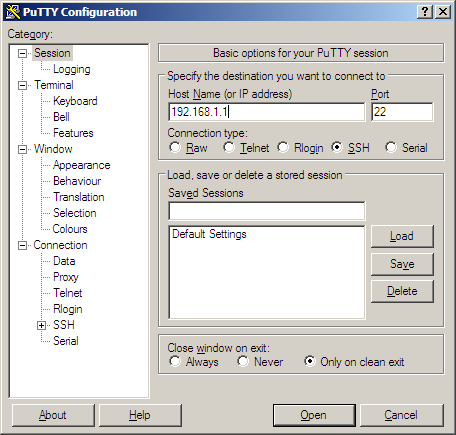
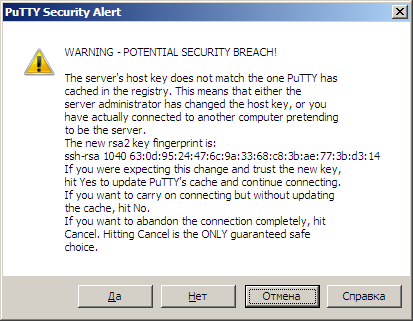
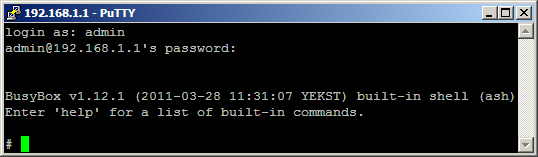
Так как требуется доступ по SSH к маршрутизатору даже после перезагрузки последнего, то настроим автоматический запуск dropbear при монтировании раздела на внешнем носителе. Для этого в каталоге /opt/etc/init.d создадим файл autostart.sh с помощью vi, в котором укажем все необходимые утилиты для автозапуска, и сделаем его исполняемым. Всё.
# cat autostart.sh
#!/bin/sh
case "$1" in
start)
/opt/sbin/dropbear
;;
stop)
kill `cat /var/run/dropbear.pid`
;;
esac
# chmod +x /opt/etc/init.d/autostart.sh
Аналогично можно устанавливать и другие пакеты расширений.
Теперь заглянем в веб-интерфейс устройства.
Обзор веб-интерфейса
Веб-интерфейс маршрутизатора ASUS RT-N56U является стандартным для производимого этой компанией беспроводного сетевого оборудования, который уже был нами описан для RT-N15 и RT-N16. Поэтому мы не станем подробно изучать все его возможности, но остановимся на наиболее интересных из них. Так, например, на главной страничке в разделе, посвящённом беспроводным настройкам, присутствуют два независимых подраздела для беспроводных модулей, работающих на частотах диапазонов 2.4 ГГц и 5 ГГц. Здесь сразу хотелось бы отметить возможность использования функции AiRadar для частот 5 ГГц, позволяющей оптимизировать беспроводную передачу путём фокусировки передаваемой энергии по секторам, то есть RT-N56U не излучает равномерно во все стороны, но лишь в тех направлениях, где присутствуют 5 ГГц клиенты.
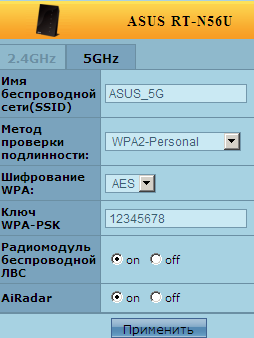
Веб-интерфейс доступен на пятнадцати языках: китайском, чешском, немецком, английском, французском, малазийском, датском, шведском, португальском, польском, русском, тайском, финском, турецком и норвежском.
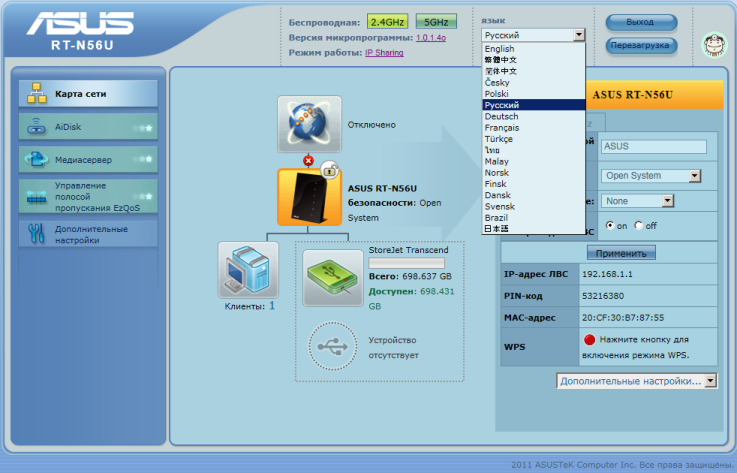
Перед тем, как рассматривать раздел Дополнительные настройки, хотелось бы остановиться на пункте Управление полосой пропускания EzQoS, содержащего две вкладки: EZQoS и Traffic Monitor. На страничке EZQoS пользователь может выбрать, каким потокам трафика отдать предпочтение при обмене трафиком с глобальной сетью. При выборе хотя бы одного предпочитаемого типа трафика p2p приложениям достаётся полоса в 10% от ширины канала в интернет, определяемой автоматически, либо задаваемой вручную.
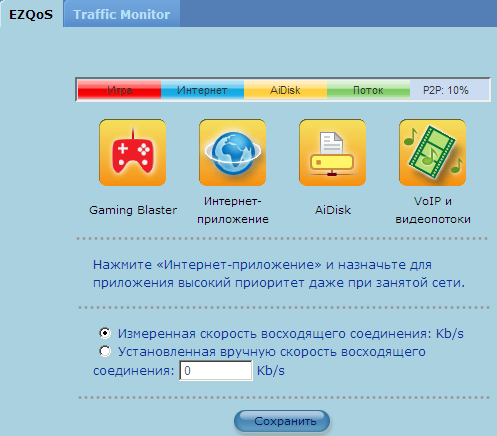
На вкладке Traffic Monitor пользователь может получить график загрузки канала в интернет, локального проводного и беспроводного интерфейсов. Данные по загрузке можно получать в реальном времени, за последние 24 часа, либо в виде ежедневного отчёта за последние 30 дней. Нам кажется появившаяся возможность полезной, к тому же в некоторых альтернативных прошивках такая возможность присутствовала уже достаточно давно.
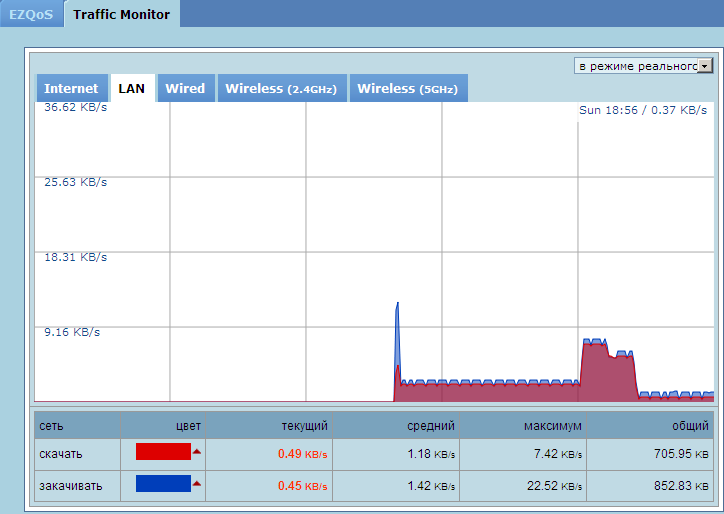
Перейдём теперь разделу Дополнительные настройки, содержащему пункты: Беспроводная, ЛВС, WAN, Приложение USB, Брандмауэр, Администрирование и Системный журнал.
Все вкладки группы Беспроводная позволяют задать независимые параметры беспроводной сети для частот 2.4 и 5 ГГц.
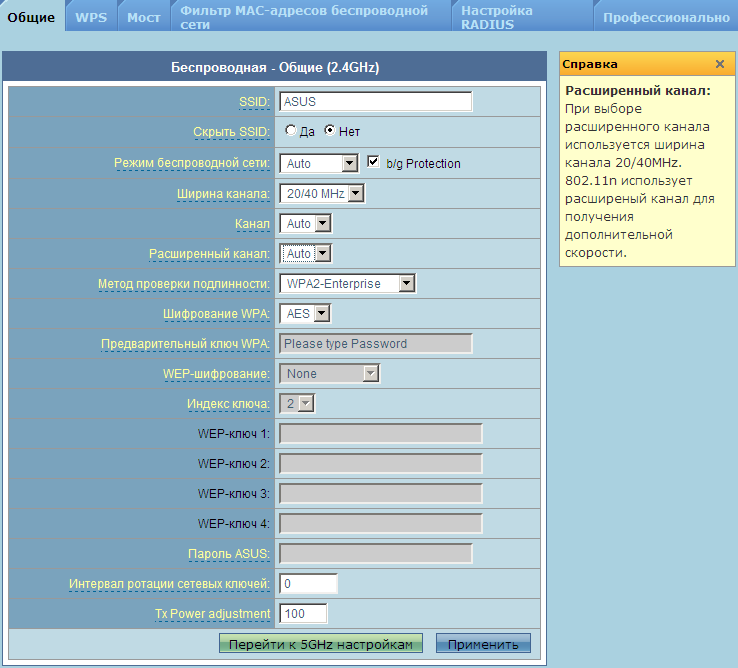
Вкладки группы ЛВС ничем особенным не выделяются кроме настроек многоадресатной маршрутизации. Black Diamond может выполнять функции IGMP proxy, а также поддерживает трансляцию UDP-to-HTTP, позволяющую просматривать IPTV на устройствах, подключённых по беспроводному каналу. Для клиентов DHCP-сервера можно указать адрес шлюза, что необходимо для случая, когда RT-N56U раздаёт сетевые настройки, но не является шлюзом по умолчанию.
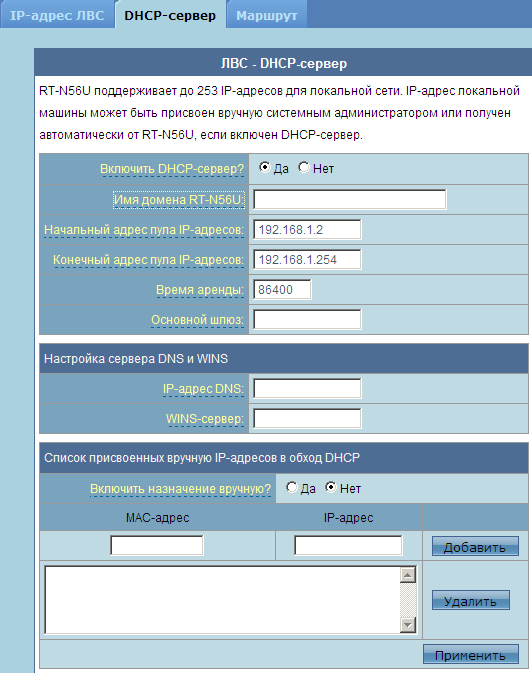
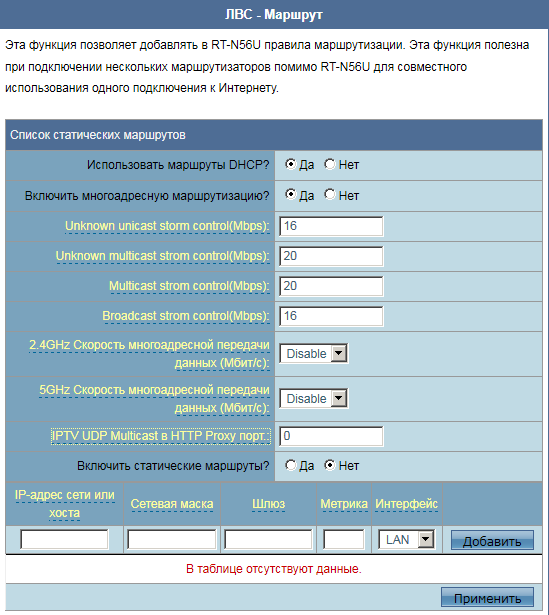
ASUS RT-N56U позволяет подключаться к провайдерам с помощью статических и динамических адресов, PPPoE, L2TP и PPTP. Обсуждаемые настройки производятся во вкладке Интернет-соединение группы WAN. Также хотелось бы обратить внимание на параметр Выбор порта IPTV STB, позволяющий указать один или два LAN-порта, к которым подключена телевизионная приставка STB (Set Top Box). Такая настройка необходима для тех провайдеров, которые предоставляют услугу IPTV и используют для этого выделенные устройства.
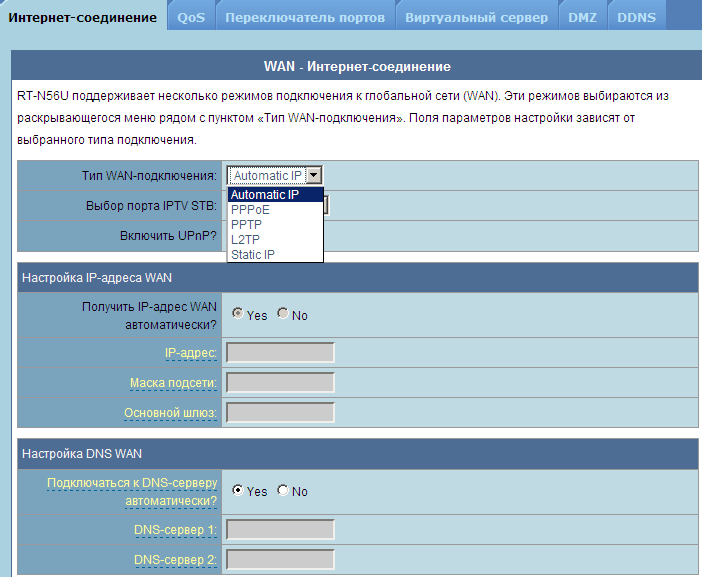
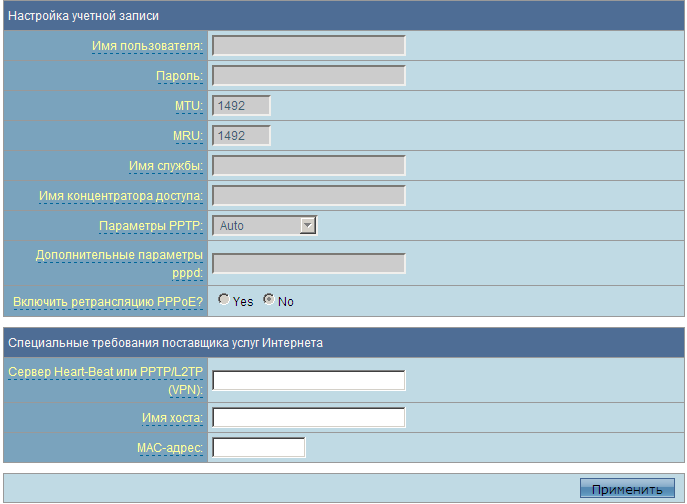
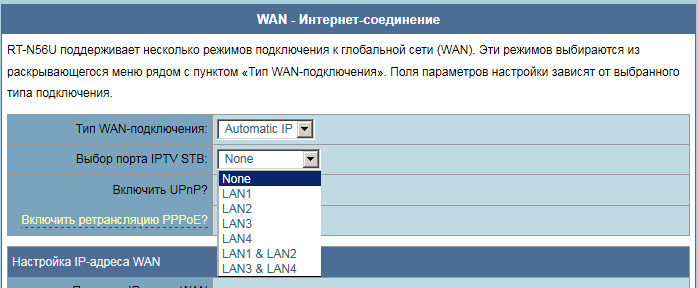
Вкладка QoS позволяет производить более точную настройку качества обслуживания, чем упрощённая система EZQoS, обсуждавшаяся ранее.
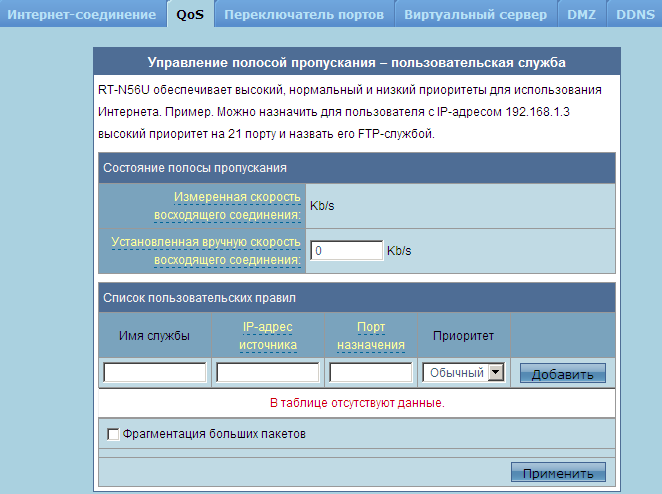
Настройка параметров доступа к ресурсам Samba и FTP, размещённым на маршрутизаторе производится на соответствующих вкладках группы Приложения USB. К сожалению, на момент написания статьи, ASUS RT-N56U не поддерживал русский язык в именах файлов на встроенном FTP-сервере.
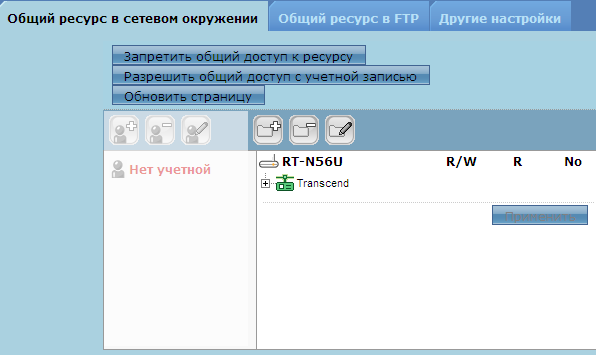
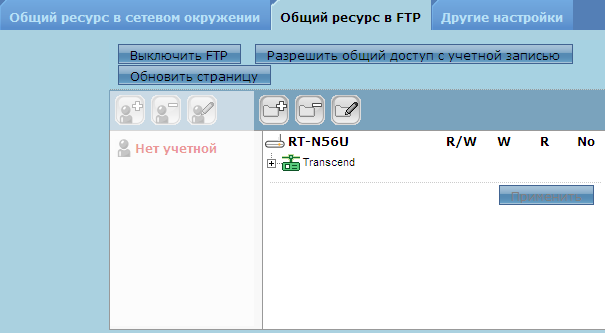
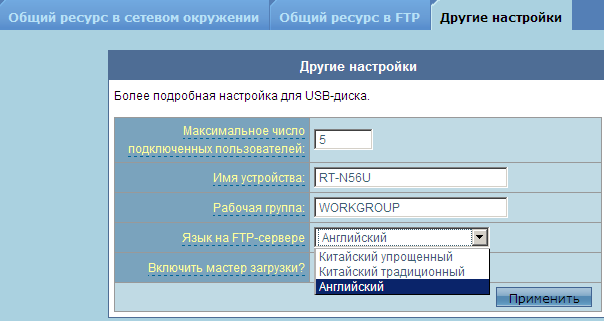
До текущего момента ASUS RT-N56U поддерживал подключение к USB только принтеров и внешних накопителей, однако прошивка 1.0.1.7c предоставляет возможность подключения USB-модемов для работы в сетях 3G и WiMAX (Yota). Настройка такого подключения производится с помощью пункта «Модем» группы «Приложение USB». Наличие резервного подключения позволит не остаться без связи в случае возникновения проблем у проводного провайдера.
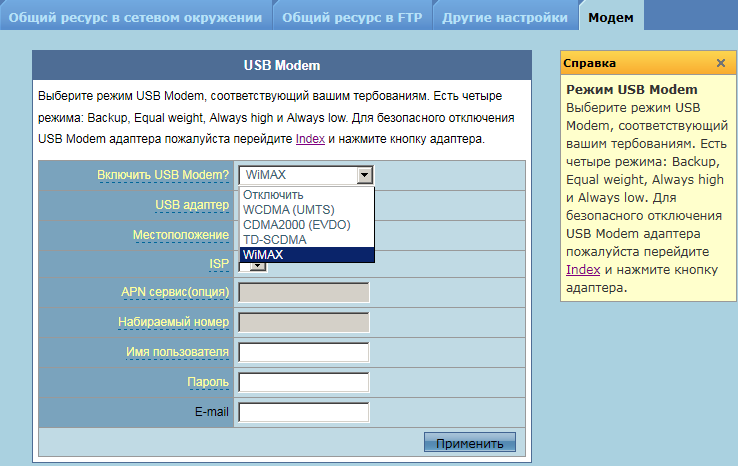
Вкладка Фильтр URL-адресов группы Брандмауэр позволяет фильтровать получаемый пользователями контент на основе адресов URL. RT-N56U позволяет задавать два временных интервала работы фильтра.
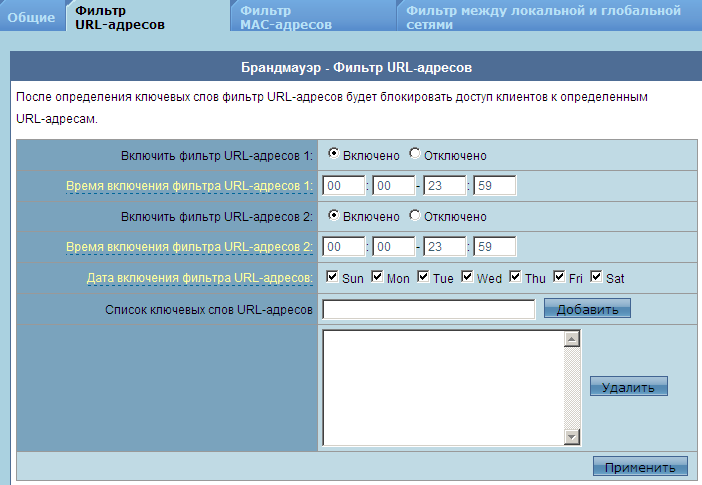
Управлять разрешениями на доступ из внутренней сети наружу можно с помощью вкладки Фильтр между локальной и глобальной сетями группы Брандмауэр. Помимо разрешения/запрещения доступа по протоколам TCP и UDP, администратор может указать, какие типы сообщений ICMP допустимы для передачи, а также времена работы фильтров. Естественно, время в маршрутизаторе должно быть синхронизировано.
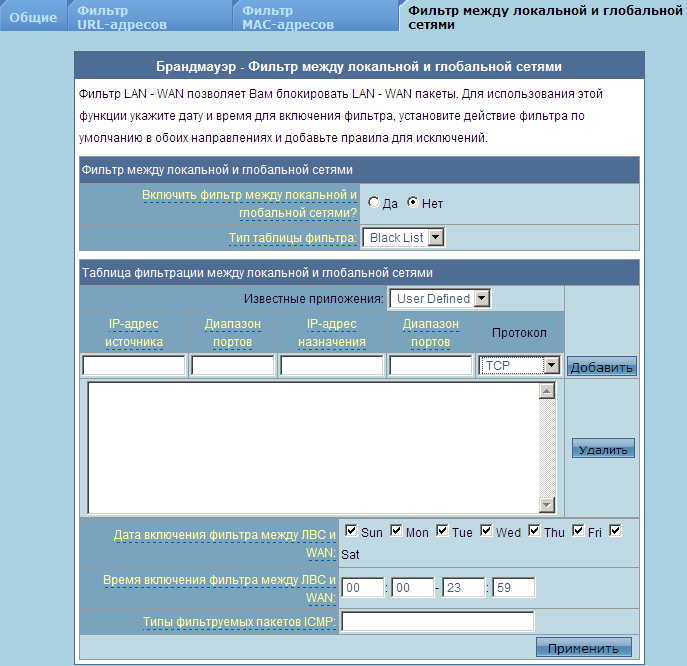
Беспроводной маршрутизатор ASUS RT-N56U может работать в одном из трёх режимов: Режим общего IP (Default), Маршрутизатор (Disable NAT) и Точка доступа. В предыдущих моделях беспроводных сетевых устройств ASUS Режим общего IP назывался Домашним шлюзом. Выбор режима работы производится на вкладке Режим работы группы Администрирование.

Возможности вкладок группы Системный журнал не отличаются от тех, что мы видели ранее в беспроводных маршрутизаторах ASUS RT-N15 и RT-N16, поэтому на них мы останавливаться не будем и перейдём к утилитам, работающим с RT-N56U.
Утилиты
Комплект утилит ASUS позволяет осуществлять поиск беспроводных маршрутизаторов в сети, восстанавливать микропрограммное обеспечение, управлять закачками, упрощённо подключать беспроводных клиентов или принтер, а также помочь пользователю в процессе подключения к конкретному провайдеру.
Утилита Device Discovery производит поиск беспроводного оборудования ASUS в локальном сегменте сети путём широковещательной рассылки UDP-дейтаграмм по порту 9999. Обнаруженные устройства доступны для конфигурирования с использованием веб-браузера.
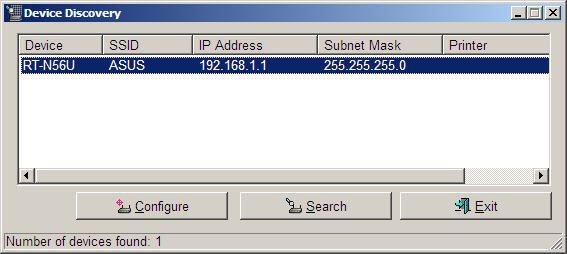
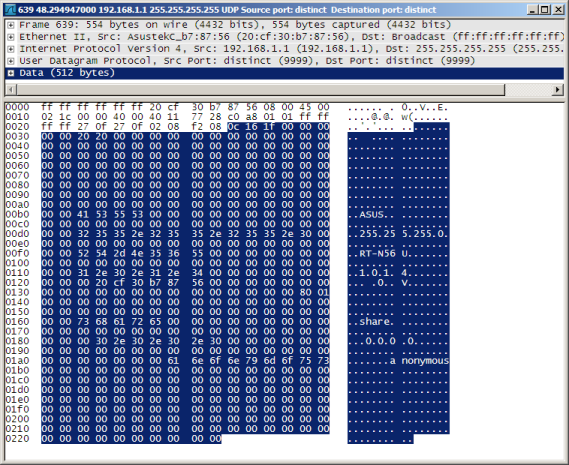
Firmware Restoration уже была нами рассмотрена ранее в разделе, посвящённом обновлению прошивки.
ASUS RT-N56U имеет два порта USB 2.0, к которым могут быть подключены внешние накопители или принтеры. Подключённый внешний жёсткий диск или флеш-карта могут быть использованы для хранения загружаемых по сети данных. Управление загрузками производится с помощью утилиты Download Master, позволяющей добавлять закачки по протоколам HTTP, FTP и BT. Добавление закачек очень простое: требуется лишь указать ссылку на нужный файл, либо выбрать торрент-файл.
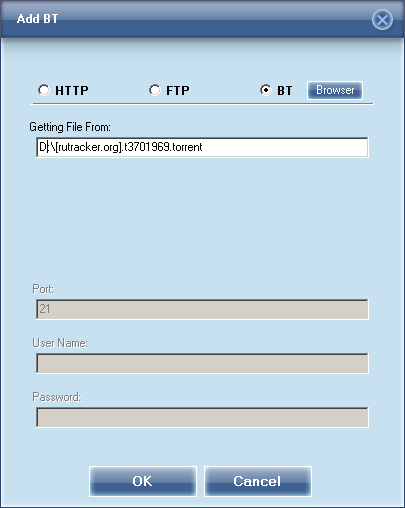
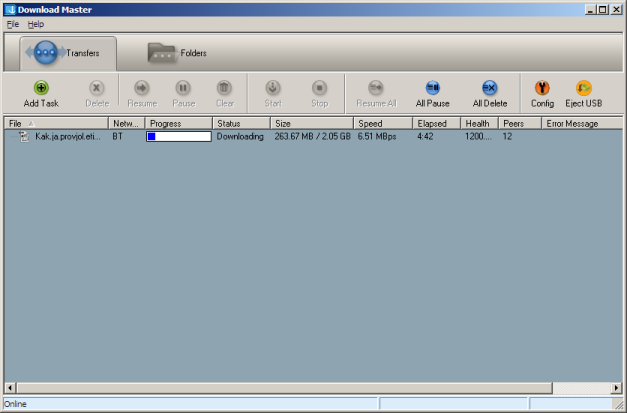
Также мы решили подключить наш старенький цветной струйный принтер Epson Stylus Color 880 к RT-N56U. Принтер успешно определился, о чём сообщается в веб-интерфейсе маршрутизатора.
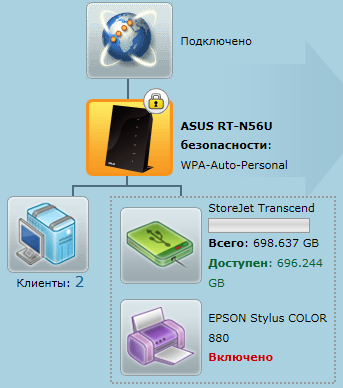
Теперь пришла пора запустить утилиту поиска и подключения принтера.

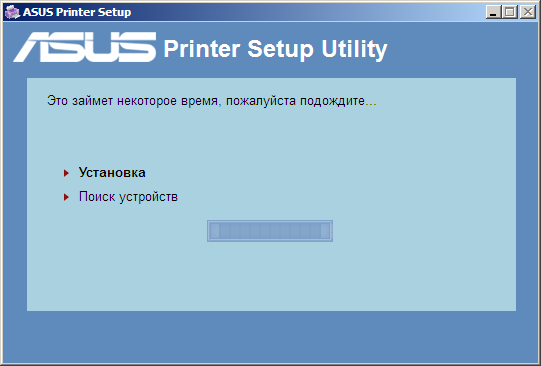
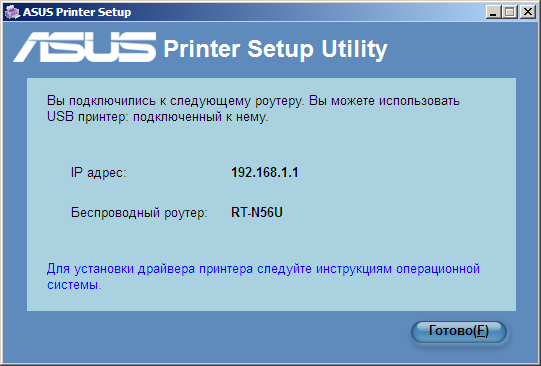
Операционная система Microsoft Windows 7 x64 SP1 Rus автоматически нашла драйвер для принтера Epson Stylus Color 880 и установила его. Весь процесс установки занял не более двух минут.
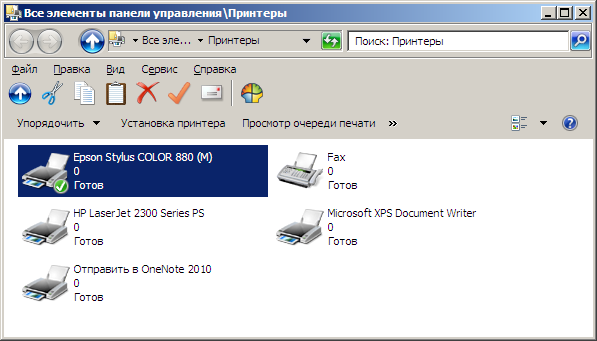
Среди пакета утилит присутствуют даже те, что помогают упростить процесс настройки маршрутизатора для работы с конкретным провайдером, а также начальной настройки беспроводного подключения. Для указанных целей используются Router Setup Wizard и WPS Wizard, соответственно. Router Setup Wizard определяет подключённый маршрутизатор, после чего открывает в браузере веб-интерфейс маршрутизатора с запущенным мастером быстрой настройки подключения к интернет.
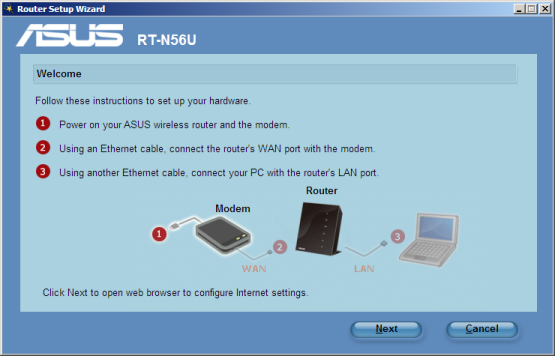

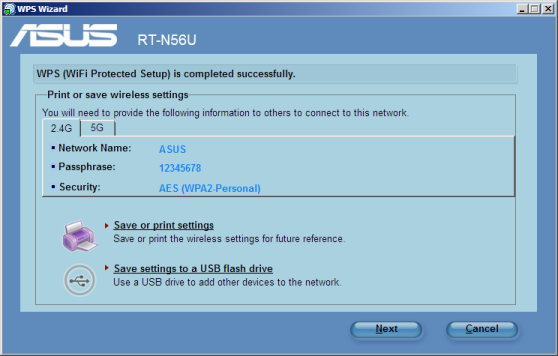
Посмотрим теперь, какие возможности администратору предоставляет интерфейс командной строки.
Интерфейс командной строки
Доступ к ASUS RT-N56U с помощью протокола Telnet включён по умолчанию и для аутентификации используются те же учётные данные, что и для веб-интерфейса. Здесь следует отметить, что для того, чтобы новые учётные данные вступили в силу (при смене пароля) в веб-интерфейсе, требуется выйти из него и снова войти. Однако для того, чтобы такая смена произошла и для доступа через telnet, требуется перезагрузить устройство.
Доступ к устройству по протоколу Telnet может быть отключён, для чего предназначена опция «Enable Telnet Server?» вкладки Система меню Администрирование.
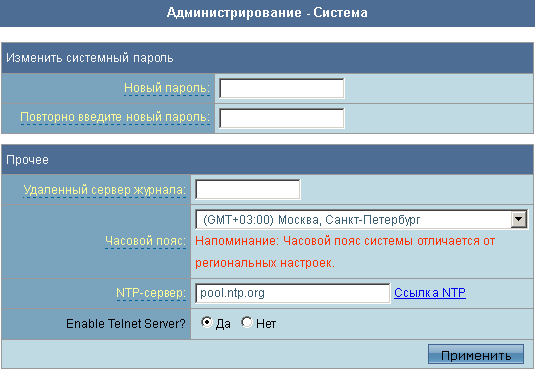
Если используется версия прошивки, в которой отсутствует опция «Enable Telnet Server?», то включение сервера Telnet может быть произведено с помощью знакомой нам по предыдущим беспроводным продуктам ASUS странички Main_AdmStatus_Content.asp, в которую требуется ввести указанные ниже команды.
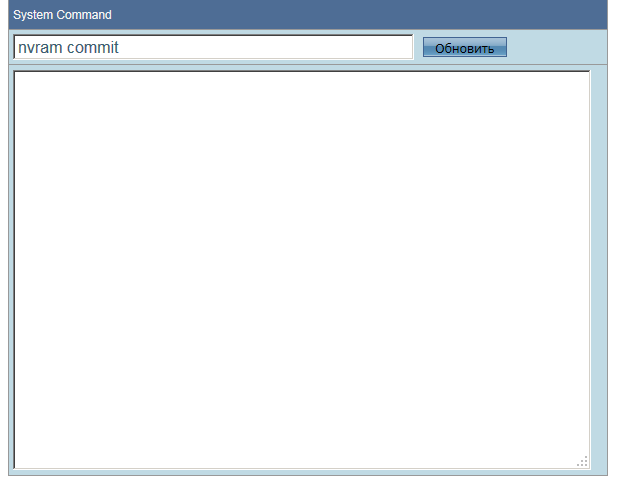
nvram set telnetd=1
nvram commit
Теперь лишь требуется перезагрузить роутер и подключиться к нему.
После ввода корректных учётных данных пользователь попадает в командную строку операционной системы (Linux 2.6.21) с предустановленной библиотекой BusyBox 1.12.1. Здесь и далее все ненужные переводы строк удалены.
RT-N56U login: admin
Password:
BusyBox v1.12.1 (2010-12-06 09:58:10 CST) built-in shell (ash)
Enter 'help' for a list of built-in commands.
# cat /proc/version
Linux version 2.6.21 (root@F13) (gcc version 3.4.2) #2274 Tue Dec 7 16:40:44 CST 2010
# busybox
BusyBox v1.12.1 (2010-12-06 09:58:10 CST) multi-call binary
Copyright (C) 1998-2008 Erik Andersen, Rob Landley, Denys Vlasenko
and others. Licensed under GPLv2.
See source distribution for full notice.
Usage: busybox [function] [arguments]...
or: function [arguments]...
BusyBox is a multi-call binary that combines many common Unix
utilities into a single executable. Most people will create a
link to busybox for each function they wish to use and BusyBox
will act like whatever it was invoked as!
Currently defined functions:
[, [[, addgroup, adduser, ash, basename, cat, chmod, chpasswd,
clear, cp, cttyhack, date, delgroup, deluser, dmesg, echo, eject,
expr, find, free, grep, gunzip, gzip, halt, hostname, ifconfig,
insmod, kill, killall, klogd, ln, logger, login, ls, lsmod, mdev,
mkdir, mknod, mkswap, mount, mv, netstat, nslookup, ping, poweroff,
ps, pwd, reboot, rm, rmdir, rmmod, route, sed, sh, sleep, swapoff,
swapon, sync, syslogd, tail, telnetd, test, top, touch, traceroute,
umount, uname, unzip, uptime, vi, wc, wget, zcat
С помощью команды ps посмотрим, какие процессы запущены.
# ps
PID USER VSZ STAT COMMAND
1 admin 2596 S /init
2 admin 0 SWN [ksoftirqd/0]
3 admin 0 SW< [events/0]
4 admin 0 SW< [khelper]
5 admin 0 SW< [kthread]
27 admin 0 SW< [kblockd/0]
45 admin 0 SW< [kswapd0]
46 admin 0 SW [pdflush]
47 admin 0 SW [pdflush]
48 admin 0 SW< [aio/0]
609 admin 0 SW [mtdblockd]
675 admin 0 SW< [ksuspend_usbd]
678 admin 0 SW< [khubd]
730 admin 2592 S linkstatus_monitor
738 admin 0 SW [RtmpCmdQTask]
739 admin 0 SW [RtmpWscTask]
746 admin 0 SW [RtmpCmdQTask]
747 admin 0 SW [RtmpWscTask]
779 admin 1448 S /usr/sbin/wanduck
783 admin 1428 S udhcpc -i eth3 -p /var/run/udhcpc0.pid -s /tmp/udhcpc
788 admin 1448 S /usr/sbin/udhcpd /tmp/udhcpd.conf
792 admin 1064 S dproxy -c /tmp/dproxy.conf
794 admin 1740 S /sbin/syslogd -m 0 -t MST-3MDT -O /tmp/syslog.log
796 admin 1740 S /sbin/klogd
807 admin 0 SW< [scsi_eh_0]
808 admin 0 SW< [usb-storage]
811 admin 1756 S /usr/sbin/infosvr br0
813 admin 2360 S u2ec
814 admin 2360 S u2ec
816 admin 1544 S lpd
819 admin 2360 S u2ec
826 admin 1744 R telnetd
827 admin 1764 S networkmap
829 admin 1476 S rstats
832 admin 2592 S detect_internet
834 admin 3096 S httpd eth3
835 admin 2592 S watchdog
843 admin 2592 S ots
850 admin 1172 S lld2d br0
853 admin 1748 S /bin/sh
911 admin 2592 S usbled
992 admin 1872 S vsftpd
1005 admin 7044 S smbd -D -s /etc/smb.conf
1008 admin 5120 S nmbd -D -s /etc/smb.conf
1009 admin 7044 S smbd -D -s /etc/smb.conf
1011 admin 2480 S ushare
1014 admin 2480 S ushare
1015 admin 2480 S ushare
1016 admin 2480 S ushare
1017 admin 2480 S ushare
1018 admin 2480 S ushare
1020 admin 2480 S ushare
1021 admin 2480 S ushare
1022 admin 2480 S ushare
1023 admin 2480 S ushare
1024 admin 2480 S ushare
1025 admin 2480 S ushare
1026 admin 2480 S ushare
1027 admin 2480 S ushare
1028 admin 2480 S ushare
1029 admin 2480 S ushare
1030 admin 2480 S ushare
1031 admin 2480 S ushare
1032 admin 2480 S ushare
1033 admin 2480 S ushare
1034 admin 2480 S ushare
1035 admin 2480 S ushare
1037 admin 2480 S ushare
1038 admin 2480 S ushare
1039 admin 2480 S ushare
1040 admin 2480 S ushare
1041 admin 2480 S ushare
1042 admin 2480 S ushare
1043 admin 2480 S ushare
1044 admin 2480 S ushare
1045 admin 2480 S ushare
1046 admin 2480 S ushare
1054 admin 1748 S -sh
1056 admin 1744 R ps
Выясним, какие файлы расположены в каталогах /bin, /sbin, /usr/bin и /usr/sbin. Наличие редактора vi позволит администратору создавать, просматривать и редактировать текстовые файлы прямо на маршрутизаторе. А утилита top отобразит данные по текущей работе запущенных процессов.
# ls /bin
ac ez-ipupdate ls sed
acl flash mkdir sh
addgroup gpio mknod sleep
adduser grep mount smbpasswd
ash gunzip mtd_write sync
ated gzip mtr tc
brctl hostname mv touch
busybox hw_nat netconf umount
cat igmpproxy netstat uname
chmod iptables ping upnp_xml.sh
cp iptables-restore ps upnpd
cttyhack iwconfig pwd vi
date iwpriv reg wscd
delgroup kill rm zcat
deluser lld2d rmdir
dmesg ln rt2860apd
echo login rtinicapd
# ls /sbin
8367m nmbd
ATE_Get_BootLoaderVersion ntp
ATE_Get_FWVersion nvram_erase
ATE_Get_MacAddr_2G nvram_restore
ATE_Get_MacAddr_5G ots
ATE_Get_PINCode phyState
ATE_Get_RegulationDomain pids
ATE_Get_ResetButtonStatus poweroff
ATE_Get_Usb2p0_Port1_Infor print_num_of_connections
ATE_Get_Usb2p0_Port2_Infor print_wan_ip
ATE_Get_WanLanStatus pspfix
ATE_Get_WpsButtonStatus radioctrl
ATE_Set_AllLedOn radioctrl_rt
ATE_Set_MacAddr_2G rc
ATE_Set_MacAddr_5G reboot
ATE_Set_PINCode refresh_folder_list_all
ATE_Set_RegulationDomain refresh_ntpc
ATE_Set_RestoreDefault reset_to_defaults
ATE_Set_StartATEMode restart_dns
FWRITE restart_networkmap
arpping restart_qos
asuscfe restore
asuscfe_2g rmmod
asuscfe_5g route
automount.sh rtl8367m_AllPort_linkDown
check_proc_mounts_parts rtl8367m_AllPort_linkUp
chpasswd.sh rtl8367m_LanPort_linkDown
convert_asus_values rtl8367m_LanPort_linkUp
create_swap_file run_apps
ddns_updated run_dms
detectWan run_ftp
detect_internet run_ftpsamba
dev_init.sh run_samba
dosfsck setCountryCode
dumparptable setMAC
e2fsck setMAC_2G
ejusb setMAC_5G
erase setPIN
gen_ralink_config smbd
gen_ralink_config_rt speedtest
getBSSID stainfo
getBootV stainfo_2g
getChannel start3g
getChannel_2g start_ddns
getCountryCode start_mac_clone
getMAC start_ntp
getMAC_2G start_ots
getMAC_5G start_telnetd
getPIN start_usbled
getSSID stop3g
getSiteSurvey stop_dms
getWANStatus stop_ftp
get_sw stop_ftpsamba
getrssi stop_samba
getrssi_2g stop_usbled
getrssi_5g stopservice
getstat swapoff
getstat_2g swapon
gettxbfcal syslogd
gpio_write test_of_var_files_in_mount_path
halt tracktest
hotplug umount2
hotplug_usb_mass usb_path_nvram
ifconfig usbled
init usbtpt
initial_var_file vsftpd
insmod wan-down
ip-down wan-up
ip-up watchdog
klogd wps_oob
ledoff wps_pbc
ledon wps_pin
linkstatus_monitor wps_start
lsmod wps_stop
mdev write
mkswap write_smb_conf
# ls /usr/bin
[ cutter free tail unzip wget
[[ eject killall test uptime
basename expr logger top ushare
clear find nslookup traceroute wc
# ls /usr/sbin
bpalogin httpdcheck ntpclient telnetd usbtest
chkntfs infosvr nvram u2ec wanduck
chpasswd l2tp-control pppd udhcpc
cpubench l2tpd pppoe-relay udhcpd
dproxy lpd rstats udpxrec
httpd networkmap tcpcheck udpxy
Интересной командой для нас явилась cpubench, позволяющая провести тесты производительности процессора и памяти устройства.
# cpubench
This is CPU and memory benchmark for OpenWRT v0.6. This will then take some time
... (typically 30-60 seconds on a 200MHz computer)
Overhead for getting time: 27us
Time to run memory bench: 1.36[secs]
Time to run computation of pi (2400 digits, 10 times): 2.12[secs]
Time to run computation of e (9009 digits): 1.98[secs]
Time to run float bench: 0.00[secs]
Total time: 5.5s
You can copy/paste the following line in the wiki table at: http://wiki.openwrt.org/HardwarePerformance
|| 1970-01-01 || ''Author'' || 1.4s || 2.1s || 2.0s || 0.0s || v0.6 || ''OS'' || ''DeviceModel'' |
| ''CPU model'' || ''CPU Frequency'' || ''LinkToHwPage'' ||
Также в каталоге /sbin размещена утилита cpu, позволяющая отобразить загрузку процессора в процентах (аналогичные результаты можно получить из файлов /proc/uptime и /proc/loadavg).
# cpu
CPU: busy 0% (system=0% user=0% nice=0% idle=100%)
Перейдём теперь в каталог /proc и посмотрим, какие файлы здесь размещены, а также выясним время работы операционной системы и её среднюю загруженность, получим информацию об установленном процессоре и количестве оперативной памяти.
# ls /proc
1 1031 45 811 crypto net
1005 1032 46 813 devices partitions
1008 1033 47 814 diskstats rt3883
1009 1034 48 816 driver scsi
1011 1035 5 819 execdomains self
1014 1037 609 826 filesystems slabinfo
1015 1038 675 827 fs stat
1016 1039 678 829 interrupts swaps
1017 1040 730 832 iomem sys
1018 1041 738 834 ioports sysvipc
1020 1042 739 835 irq timer_list
1021 1043 746 843 kallsyms tty
1022 1044 747 850 kcore uptime
1023 1045 779 853 kmsg version
1024 1046 783 911 loadavg vmstat
1025 1054 788 992 locks zoneinfo
1026 1106 792 Config meminfo
1027 2 794 buddyinfo misc
1028 27 796 bus modules
1029 3 807 cmdline mounts
1030 4 808 cpuinfo mtd
# cat uptime
2393.51 2328.93
# cat loadavg
0.04 0.04 0.00 3/79 1108
# cat cpuinfo
system type : Ralink SoC
processor : 0
cpu model : MIPS 74K V4.12
BogoMIPS : 249.34
wait instruction : yes
microsecond timers : yes
tlb_entries : 32
extra interrupt vector : yes
hardware watchpoint : yes
ASEs implemented : mips16 dsp
VCED exceptions : not available
VCEI exceptions : not available
# cat meminfo
MemTotal: 126516 kB
MemFree: 13776 kB
Buffers: 5584 kB
Cached: 84628 kB
SwapCached: 0 kB
Active: 26420 kB
Inactive: 68356 kB
SwapTotal: 0 kB
SwapFree: 0 kB
Dirty: 0 kB
Writeback: 0 kB
AnonPages: 4600 kB
Mapped: 3796 kB
Slab: 11624 kB
SReclaimable: 2700 kB
SUnreclaim: 8924 kB
PageTables: 524 kB
NFS_Unstable: 0 kB
Bounce: 0 kB
CommitLimit: 63256 kB
Committed_AS: 10416 kB
VmallocTotal: 1048404 kB
VmallocUsed: 4668 kB
VmallocChunk: 1043468 kB
Выяснить список поддерживаемых файловых систем и типов шифров можно из файлов /proc/filesystems и /proc/crypto.
# cat /proc/filesystems
nodev sysfs
nodev rootfs
nodev bdev
nodev proc
nodev sockfs
nodev pipefs
nodev futexfs
nodev tmpfs
nodev eventpollfs
nodev devpts
ext3
ext2
squashfs
nodev ramfs
vfat
nodev fuse
fuseblk
nodev fusectl
nodev usbfs
ufsd
# cat /proc/crypto
name : ecb(arc4)
driver : ecb(arc4-generic)
module : kernel
priority : 0
refcnt : 1
type : blkcipher
blocksize : 1
min keysize : 1
max keysize : 256
ivsize : 0
name : arc4
driver : arc4-generic
module : kernel
priority : 0
refcnt : 1
type : cipher
blocksize : 1
min keysize : 1
max keysize : 256
name : sha1
driver : sha1-generic
module : kernel
priority : 0
refcnt : 1
type : digest
blocksize : 64
digestsize : 20
Если требуется посмотреть содержимое флеш-накопителей, подключённых к RT-N56U, то это можно сделать в поддиректориях каталога /shares.
# pwd
/shares/harddisk/part0
# ls
$RECYCLE.BIN share
В каталоге /shares лежит занимательный файл redirect_rules, который отвечает за перенаправление входящих потоков. Так, например, из него следует, что встроенный веб-сервер слушает не на 80 TCP-порту, а на 18017, куда данные перенаправляются автоматически. В этом также можно убедиться с помощью вызова netstat, показывающего порты, ожидающие подключения.
# cat /shares/redirect_rules
*nat
:PREROUTING ACCEPT [0:0]
-A PREROUTING -d ! 192.168.1.1/255.255.255.0 -p tcp --dport 80 -j DNAT --to-dest
ination 192.168.1.1:18017
-A PREROUTING -p udp --dport 53 -j DNAT --to-destination 192.168.1.1:18018
COMMIT
# netstat -a -e
Active Internet connections (servers and established)
Proto Recv-Q Send-Q Local Address Foreign Address State
tcp 0 0 0.0.0.0:49152 0.0.0.0:* LISTEN
tcp 0 0 0.0.0.0:5473 0.0.0.0:* LISTEN
tcp 0 0 0.0.0.0:18017 0.0.0.0:* LISTEN
tcp 0 0 0.0.0.0:3394 0.0.0.0:* LISTEN
tcp 0 0 0.0.0.0:515 0.0.0.0:* LISTEN
tcp 0 0 127.0.0.1:139 0.0.0.0:* LISTEN
tcp 0 0 192.168.1.1:139 0.0.0.0:* LISTEN
tcp 0 0 0.0.0.0:9100 0.0.0.0:* LISTEN
tcp 0 0 0.0.0.0:9998 0.0.0.0:* LISTEN
tcp 0 0 0.0.0.0:80 0.0.0.0:* LISTEN
tcp 0 0 0.0.0.0:21 0.0.0.0:* LISTEN
tcp 0 0 0.0.0.0:23 0.0.0.0:* LISTEN
tcp 0 0 127.0.0.1:445 0.0.0.0:* LISTEN
tcp 0 0 192.168.1.1:445 0.0.0.0:* LISTEN
tcp 0 0 0.0.0.0:3838 0.0.0.0:* LISTEN
tcp 0 139 192.168.1.1:23 192.168.1.2:59137 ESTABLISHED
udp 0 0 127.0.0.1:1024 0.0.0.0:*
udp 0 0 192.168.1.1:137 0.0.0.0:*
udp 0 0 0.0.0.0:137 0.0.0.0:*
udp 0 0 192.168.1.1:138 0.0.0.0:*
udp 0 0 0.0.0.0:138 0.0.0.0:*
udp 0 0 0.0.0.0:9999 0.0.0.0:*
udp 0 0 0.0.0.0:53 0.0.0.0:*
udp 0 0 0.0.0.0:67 0.0.0.0:*
udp 0 0 0.0.0.0:5474 0.0.0.0:*
udp 0 0 0.0.0.0:18018 0.0.0.0:*
udp 0 0 0.0.0.0:1900 0.0.0.0:*
Active UNIX domain sockets (servers and established)
Proto RefCnt Flags Type State I-Node Path
unix 2 [ ACC ] STREAM LISTENING 5518 /var/syslogd
unix 3 [ ] STREAM CONNECTED 6456 /var/syslogd
unix 3 [ ] STREAM CONNECTED 6455
unix 3 [ ] STREAM CONNECTED 5524 /var/syslogd
unix 3 [ ] STREAM CONNECTED 5521
unix 3 [ ] STREAM CONNECTED 5430
unix 3 [ ] STREAM CONNECTED 5429
Естественно, мы не могли обойти вниманием утилиту nvram, позволяющую просматривать и изменять важные параметры маршрутизатора. Более подробно мы уже описывали её работу в статье, посвящённой беспроводному маршрутизатору ASUS RT-N16. Интересное значение у параметра machine_name.
# nvram show | grep http
size: 14838 bytes (17930 left)
http_wanport=
http_username=admin
http_lanport=80
http_passwd=test
misc_http_x=0
http_id=TIDe855a6487043d70a
httpd_die_reboot=
httpd_check_ddns=0
misc_httpport_x=8080
# nvram get machine_name
RT-N13U.B1
Также хотелось бы рассказать о том, что включение/выключение светодиода питания на передней панели отвечают команды ledon и ledoff, расположенные в каталоге /sbin. Знание это абсолютно бесполезное, но ради развлечения может пригодиться.
Беглый обзор возможностей интерфейса командной строки на этом завершён.
Тестирование
Первый тест, который мы провели, - установление времени загрузки устройство. ASUS RT-N56U загружается за 37 секунд, что, на наш взгляд, является нормальным результатом. Также была измерена температура поверхности устройства при незначительной нагрузке, составившая 38.6°С.
Далее мы решили проверить устойчивость маршрутизатора к сетевым атакам. Мы намеренно запустили все доступные службы и проводили тестирование из LAN-сегмента, чтобы количество обнаруживаемых сервисов было максимальным. Сканирование проводилось с помощью утилиты Positive Technologies XSpider 7.7 (Demo build 3100). Всего было обнаружено 15 открытых портов: TCP-21 (FTP), TCP-23 (Telnet), UDP-53 (DNS), TCP-80 (HTTP), UDP-137 (NetBIOS Name), TCP-139 (NetBIOS Samba), TCP-445 (NetBIOS DS), TCP-515 (Printer), TCP-3394 (d2k-tapestry2), TCP-3838 (недоступен), TCP-5473 (unknown), TCP-9100 (недоступен), TCP-9998 (недоступен), TCP-18017 (HTTP) и TCP-49153 (HTTP). Самые интересные из обнаруженных уязвимостей показаны ниже.

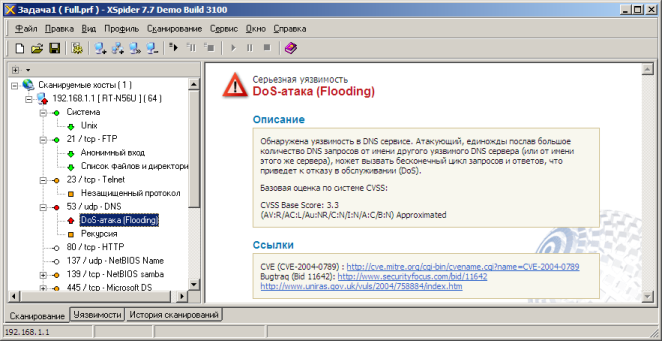
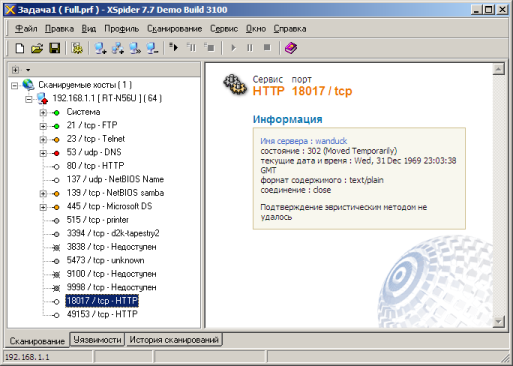
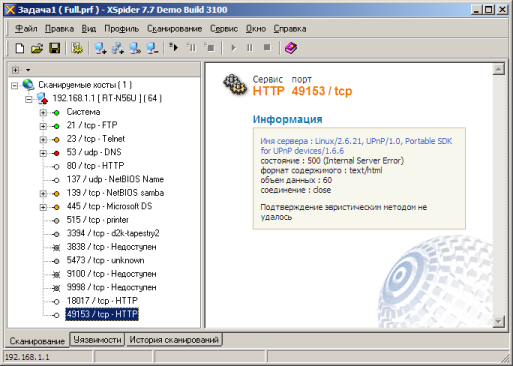
Мы не считаем обнаруженные уязвимости критическими.
Настала пора провести замеры скоростей передачи, для чего был использован тестовый стенд, основные параметры которого представлены ниже.
| Компонент | ПК | Ноутбук №1 | Ноутбук №2 | Ноутбук №3 |
| Материнская плата | ASUS P5K64 WS | ASUS M60J | ASUS X55SV | ASUS K52Jc |
| Процессор | Intel Core 2 Quad Q9500 2.83 ГГЦ | Intel Core i7 720QM 1.6 ГГЦ | Intel Mobile Core 2 Duo T7500 2.2 ГГц | Intel Core i3 350M 2.27 ГГц |
| Оперативная память | DDR3 PC3-10700 16 Гбайт | DDR3 PC3-10700 8 Гбайт | DDR2 PC2-5300 2 Гбайта | DDR3 PC3-10700 3 Гбайта |
| Сетевая карта |
Marvell Yukon 88E8001/8003/8010 |
Atheros AR8131 |
Marvell Yukon 88E8055 |
JMicron JMC251 |
| Операционная система | Windows 7 x64 SP1 Rus | Windows 7 x64 SP1 Rus | Windows 7 x32 Rus | Windows 7 x64 Rus |
Первое, с чего мы решили начать тесты производительности ASUS RT-N56U, - измерение скоростей беспроводной передачи между WLAN и LAN сегментами для обоих поддерживаемых диапазонов: 2.4 ГГц и 5 ГГц. Результаты представлены ниже на диаграмме. Хотелось бы особо отметить, что тесты проводились в обычных домашних и офисных средах, где уже присутствовало несколько беспроводных сетей со слабой загрузкой. Для измерений мы использовали утилиту JPerf 2.0.2. При однонаправленном потоке данных создавалось 25 параллельных подключений, при одновременной же передаче в обоих направлениях создавалось по 15 потоков для каждого из направлений.
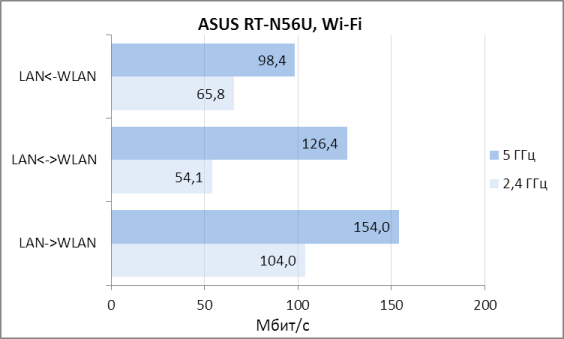
Большие скорости передачи в диапазоне 5 ГГц могут быть обусловлены относительной чистотой этого диапазона, ведь на частотах 2.4 ГГц находится очень много источников электромагнитного излучения.
Включение/отключение брандмауэра и трансляции портов (NAT/PAT) приводит к значительным изменениям в скоростях передачи данных между LAN и WAN портами, однако, изменение это совершенно нетипичное. Так, включение функции трансляции сетевых адресов и портов приводит к значительному (трёхкратному) росту скорости, хотя, казалось бы, должна наблюдаться обратная ситуация. Всё дело в том, что рассматриваемый беспроводной маршрутизатор имеет аппаратный ускоритель NAT/PAT трансляций: обработка пакетов уже установленной сессии происходит без участия центрального процессора, средствами чипа коммутации. В любом случае, ASUS RT-N56U – беспроводной роутер SOHO-сегмента, поэтому наиболее часто он будет использоваться именно с включённым NAT/PAT. Единственное, стоит отметить, что подобное ускорение может вызывать проблемы при использовании IPTV и VPN-туннелей, когда может потребоваться дополнительная обработка центральным процессором. Скорости маршрутизации через VPN удовлетворят большинство пользователей домашних сетей, чьи провайдеры предоставляют доступ в глобальную сеть с использованием PPTP, так как на сегодняшний день подключение производится в основном по технологии Fast Ethernet, а RT-N56U маршрутизирует данные через туннель на скорости среды.
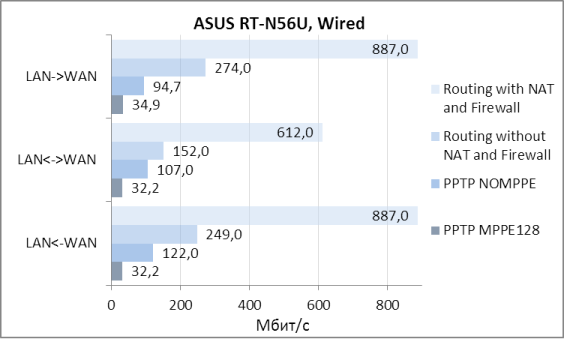
Естественно, мы решили проверить скорость передачи данных напрямую между нашими тестовыми ноутбуками и ПК. Оказалось, что полученные результаты обусловлены ограничениями тестового стенда, а не RT-N56U, то есть пользователи смогут получить большие скорости маршрутизации при использовании NAT.
Также мы не могли обойти вниманием доступ по протоколу NetBIOS (Samba) к данным, расположенным на подключаемом по USB диске Transcend StoreJet 25M3. Для измерений была использована утилита robocopy, входящая в состав Windows 7. Были созданы два набора данных, идентичных тем, что используются утилитой Intel NASPT в тестах FileCopyFromNAS и DirCopyFromNAS, которые мы разместили на виртуальном диске в оперативной памяти, чтобы исключить собственную дисковую подсистему из тестов. Естественно, мы хотели бы полноценно использовать Intel NASPT в качестве тестирующей утилиты, однако на многих тестах с рассматриваемым беспроводным маршрутизатором она выдавала ошибку. Но так как RT-N56U является прежде всего маршрутизатором, а уже во вторую очередь хранилищем, мы решили пойти на компромисс и отступить от традиционных тестов. Разделы на подключаемом по USB диске были отформатированы в EXT3, NTFS и FAT32. Результаты всех измерений представлены на диаграмме ниже.
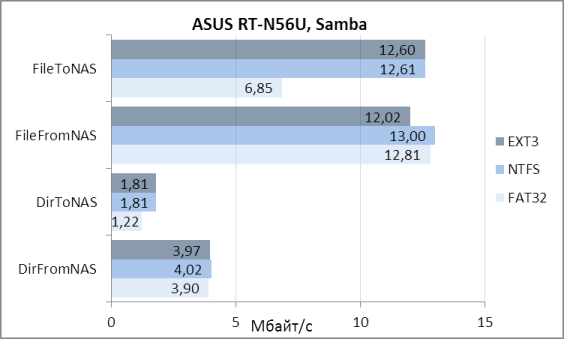
Полученные скорости копирования больших файлов с/на RT-N56U для EXT3 и NTFS соответствуют скоростям Fast Ethernet и являются отличным показателем для беспроводных маршрутизаторов SOHO-сегмента, чего пока, к сожалению, нельзя сказать о скоростях доступа к многочисленным маленьким файлам. Также мы решили предоставить нашим читателям диаграмму скоростей доступа к самому диску.
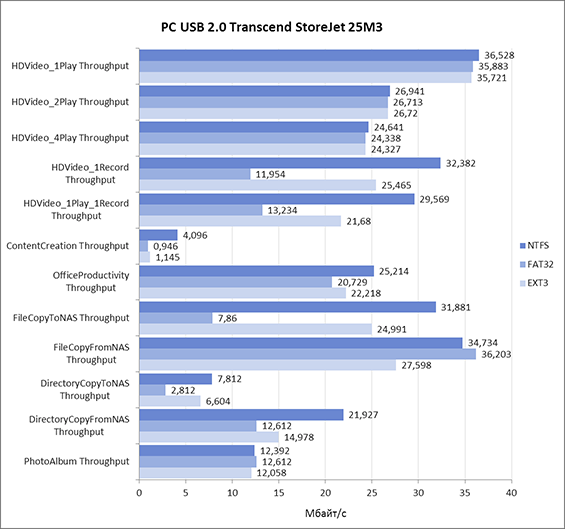
На этом мы завершаем тестирование ASUS RT-N56U, подведём итоги.
Заключение
Наконец-то мы завершили тестирование беспроводного маршрутизатора ASUS RT-N56U. К сожалению, у нас стала наблюдаться какая-то нездоровая тенденция – очень долго писать обзоры по оборудованию ASUS, однако, мы надеемся переломить её со следующим устройством этого производителя.
В целом мы остались довольны протестированным беспроводным маршрутизатором, показавшим высокие скорости передачи данных. Перечислим сильные стороны ASUS RT-N56U.
- Необычный стильный дизайн.
- Высокие скорости маршрутизации и беспроводной передачи.
- Одновременная работа в двух беспроводных диапазонах (2.4 и 5 ГГц).
- Оптимизация беспроводного покрытия для клиентов 5 ГГц.
- Высокие скорости доступа к данным на USB-диске.
- Возможность установки дополнительных пакетов расширения (optware).
- Поддержка 3G/4G USB-модемов.
Однако нельзя не упомянуть и о недостатках устройства.
- Неустойчивая подставка.
- Неудачное расположение проводов, портящее общий вид.
- Сырость официальных прошивок.
- Отсутствие альтернативных прошивок.
На момент написания статьи цена RT-N56U в интернет-магазинах Москвы составляла 4800 рублей.
Автор и редакция благодарят Хомутова Владимира за помощь в подготовке раздела "Обновление прошивки".
NETGEAR GS108PE, или восьмипортовый умный гигабитный коммутатор с PoE
Введение
Что если покупать управляемый коммутатор дорого, а отделить телефонию от остального трафика в небольшом офисе всё же требуется? Обычным решением в таких случаях является использование умных (smart) коммутаторов, позволяющих получить контроль над сетью при незначительном увеличении стоимости оборудования. И хотя они не дают такой гибкости, как управляемые коммутаторы, основные возможности всё же доступны.

NETGEAR передала в нашу тестовую лабораторию как раз такой коммутатор – GS108PE с восьмью портами Gigabit Ethernet, четыре из которых поддерживают PoE (Power over Ethernet).
Внешний вид
NETGEAR GS108PE выполнен в металлическом корпусе с размерами 103*235*27 мм и для своей работы требует постоянного тока 1.25 А с напряжением 48 В. Максимальное потребление электроэнергии коммутатором составляет 51.1 Ватт.


На передней панели размещены восемь портов Gigabit Ethernet со световыми индикаторами состояния, утопленная кнопка Reset для сброса пользовательских настроек, плюс шесть световых индикаторов, отображающих состояние питания коммутатора, а также подачу питания на PoE порты и перегрузку PoE по мощности.

Вентиляционная решётка расположена на боковой стенке.

На верхней панели нанесено название производителя, серия и модель коммутатора.
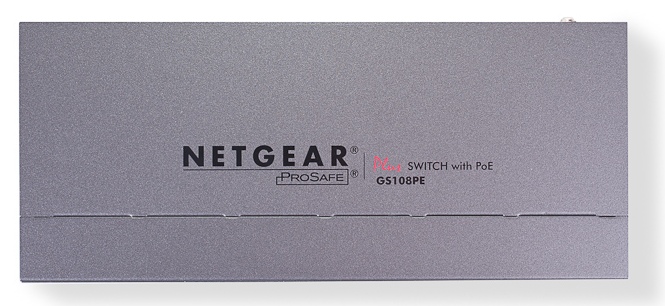
Днище устройства снабжено четырьмя резиновыми ножками и двумя технологическими отверстиями для размещения GS108PE на стене. Также здесь присутствует наклейка с краткой информацией о коммутаторе.

Подключение питания и заземления производятся с помощью задней панели, на которой также размещён Кенсингтонский замок.

Заглянем теперь внутрь устройства.
Аппаратная платформа
Электронная начинка коммутатора представлена единственной платой из зелёного текстолита, основные элементы на которой размещены с одной стороны.



NETGEAR GS108PE построен на базе сетевого процессора Broadcom BCM53118KQLEG, блок схема которого представлена ниже.
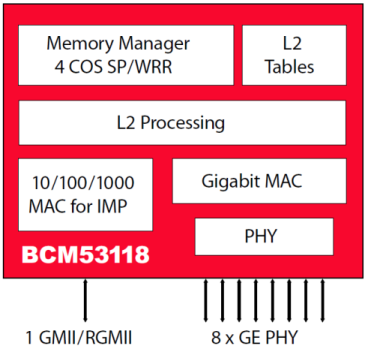
Флеш-память представлена модулем EON EN29LV800CB-70TIP с объёмом 1 Мбайт. Вероятно, за ограничение доступной пользователю скорости передачи данных и групповое вещание, зеркалирование порта и защиту от DoS-атак отвечает чип Taifatech TF-480-ACL, блок-схема которого приведена ниже.
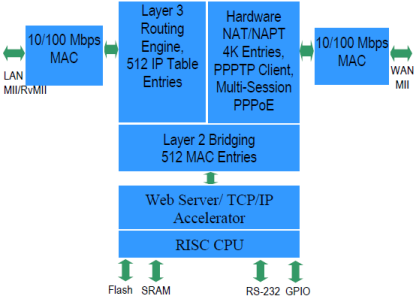
Перейдём от аппаратной начинки коммутатора к программной.
Обзор утилиты ProSafe Plus Configuration Utility
Управление коммутатором возможно только с помощью специализированной утилиты, работающей под операционной системой Microsoft Windows. Установка не требует высокой квалификации пользователя. Здесь стоит лишь отметить, что установщик не имеет поддержки русского языка - только английский.
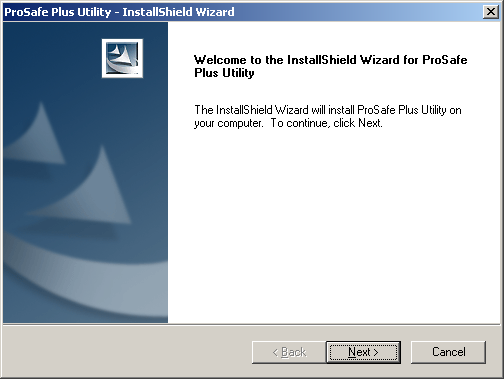
Кроме непосредственно самой утилиты могут быть установлены также программные продукты WinPcap и Adobe AIR.
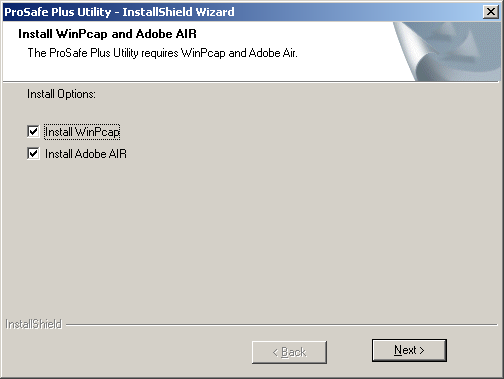
Интерфейс Prosafe Plus Configuration Utility доступен на шести языках, однако русский в это число не входит. После обнаружения необходимого коммутатора требуется произвести подключение к нему с помощью двойного щелчка мышью по соответствующей строке.
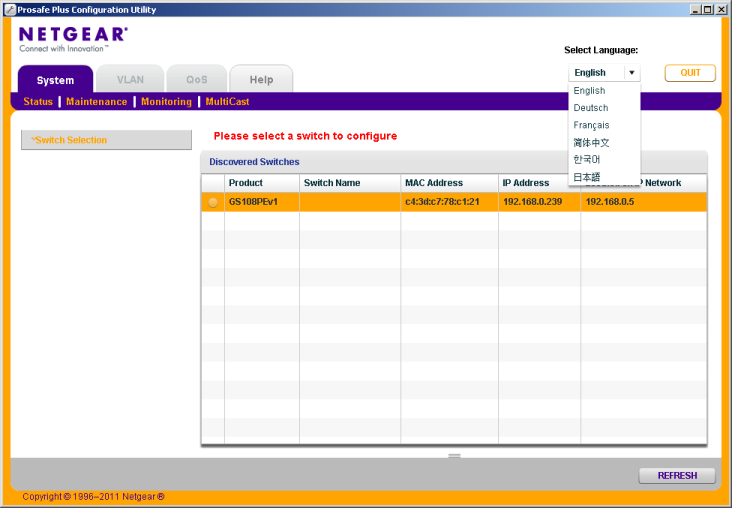
При обращении к конкретному коммутатору требуется ввести пароль, который по умолчанию равен password.
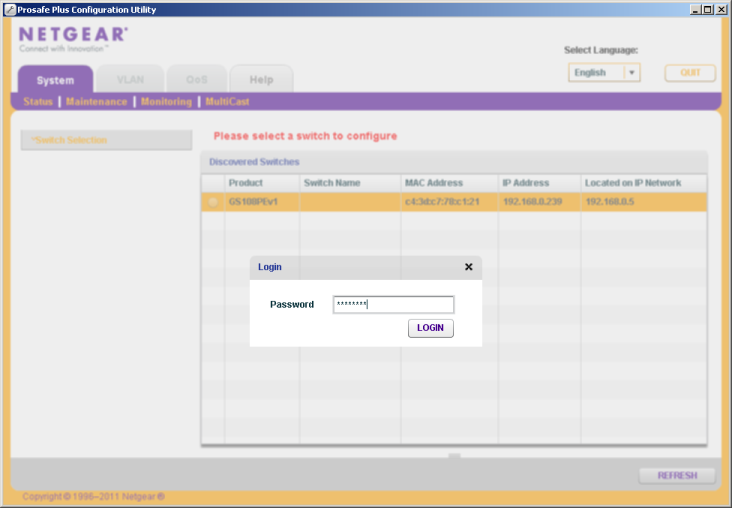
После успешного ввода пароля пользователем отображается информация о портах коммутатора, их статусах и скоростях. Увы, скорость и дуплекс на порте не могут быть изменены вручную.
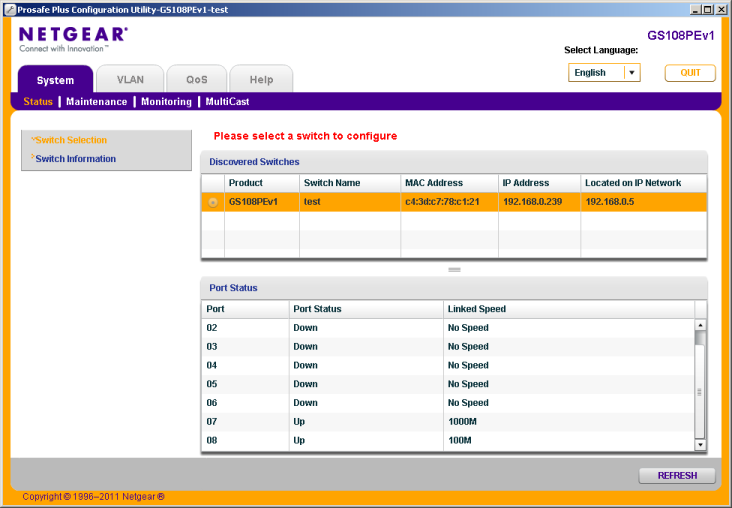
Prosafe Plus Configuration Utility имеет четыре основные вкладки: System, VLAN, QoS и Help. Каждая из вкладок имеет дополнительные подразделы с соответствующими пунктами меню слева. Бегло рассмотрим возможности некоторых пунктов меню.
Пункт Switch Information, расположенный в System-Status, предоставляет администратору возможность просматривать информацию о модели коммутатора и его имени, MAC-адресе управляющего модуля и версии прошивки, а также об его IP-параметрах. IP-адрес, маску и шлюз GS108PE может получать динамически с помощью DHCP, либо же администратор может задать их вручную. Нам бы очень хотелось увидеть здесь информацию о времени работы устройства с момента последней перезагрузки.
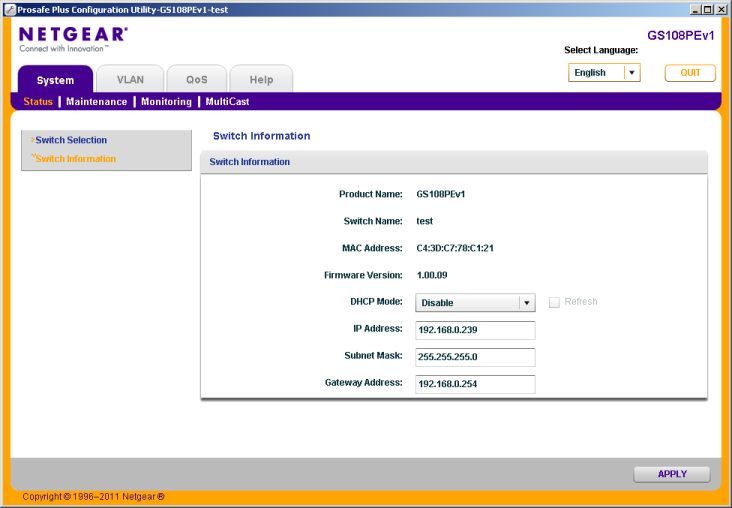
С помощью подраздела Maintenance администратор может изменять пароль доступа к устройству, перезагружать коммутатор, обновлять микропрограммное обеспечение, а также сбрасывать настройки к заводским.
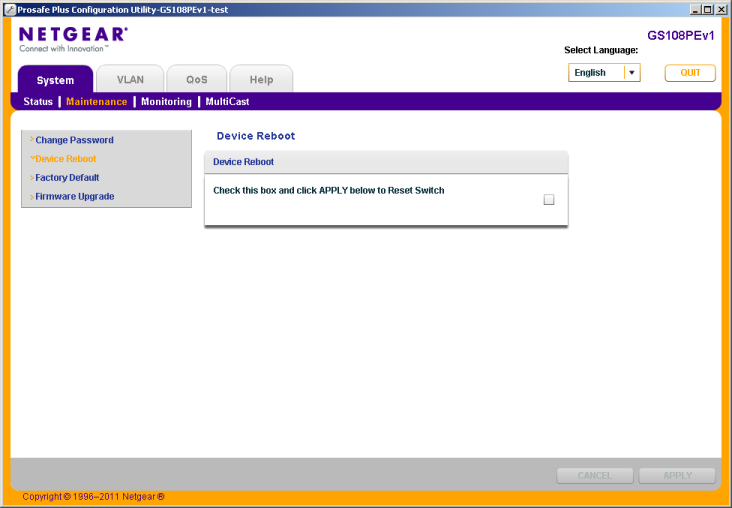
Раздел Monitor содержит три пункта меню: Port Statistics, Mirroring и Cable Tester, с помощью которых администратор может просмотреть количество отправленных/полученных/испорченных байт по каждому из портов, настроить зеркалирование, а также выполнить поиск проблем в кабельной системе.
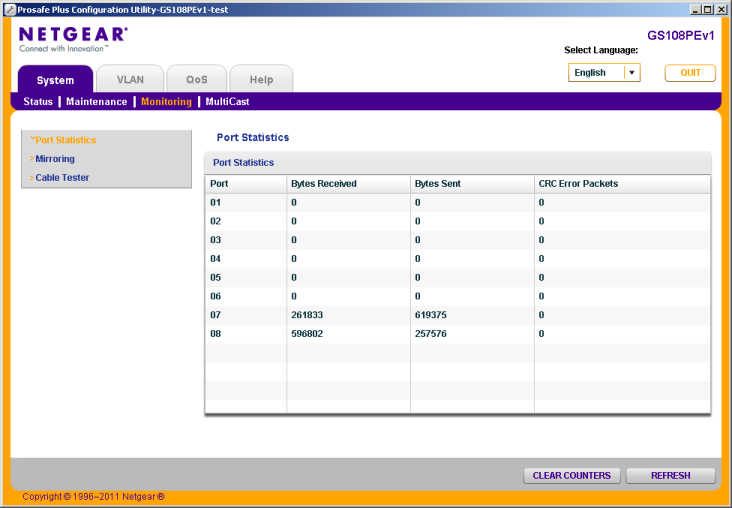
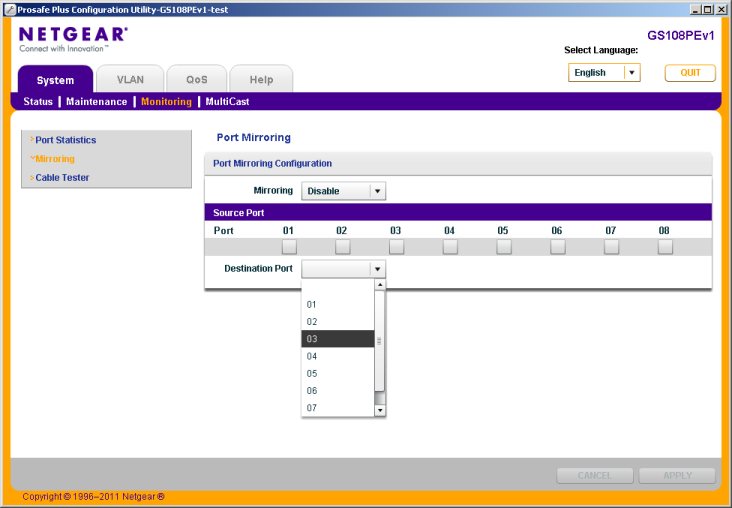
Все настройки групповой рассылки собраны в единственном пункте IGMP Snooping раздела MultiCast.
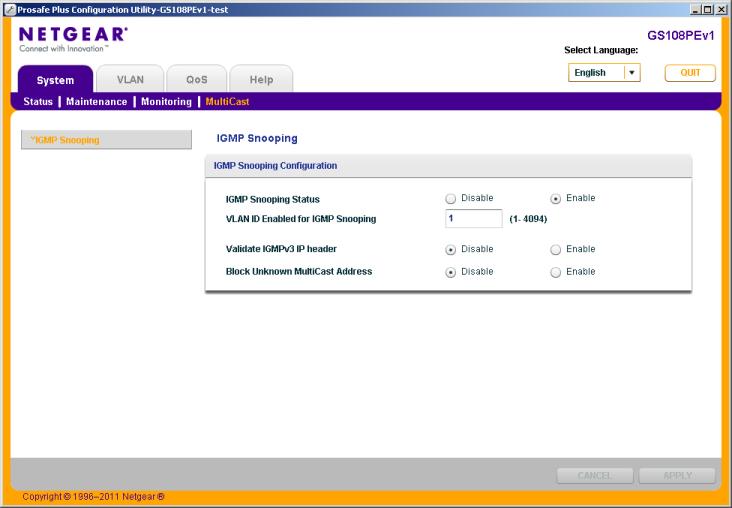
Вкладка VLAN содержит два подраздела: Port Based и 802.1Q, позволяющие управлять принадлежностью устройств к различным VLAN на основе портов или тэгов протокола 802.1q. Стоит заметить, что подраздел 802.1Q также позволяет относить те или иные устройства к определённой виртуальной сети на основе порта коммутатора. Каждый из подразделов позволяет произвести соответствующую настройку в простом и расширенном режимах.
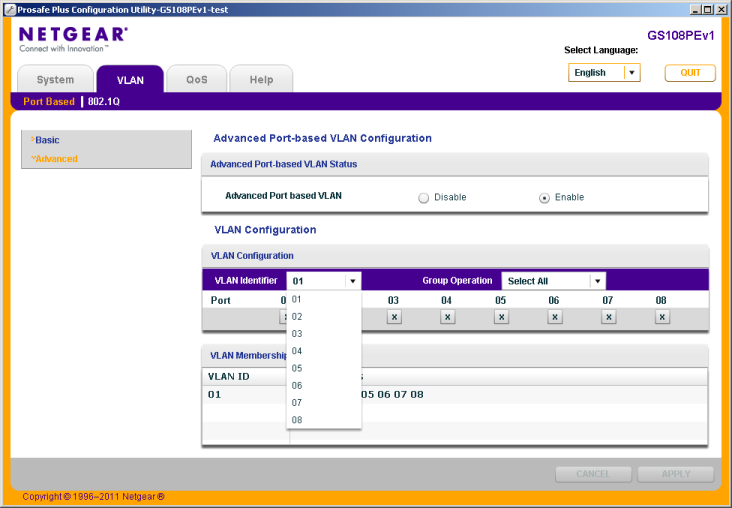
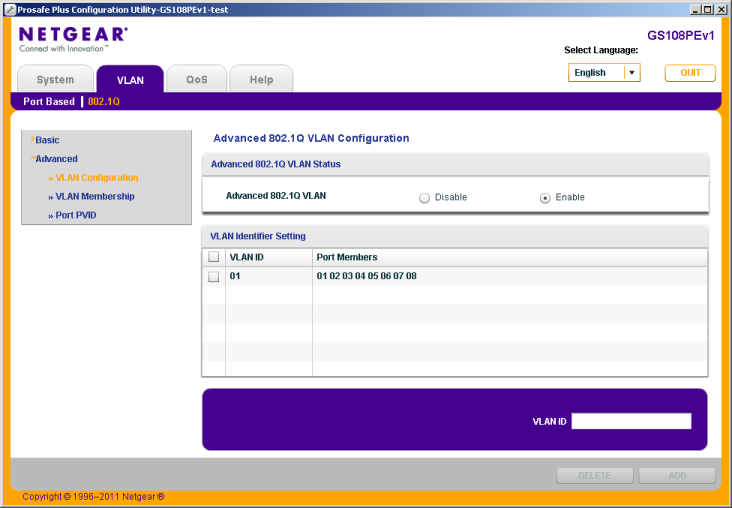
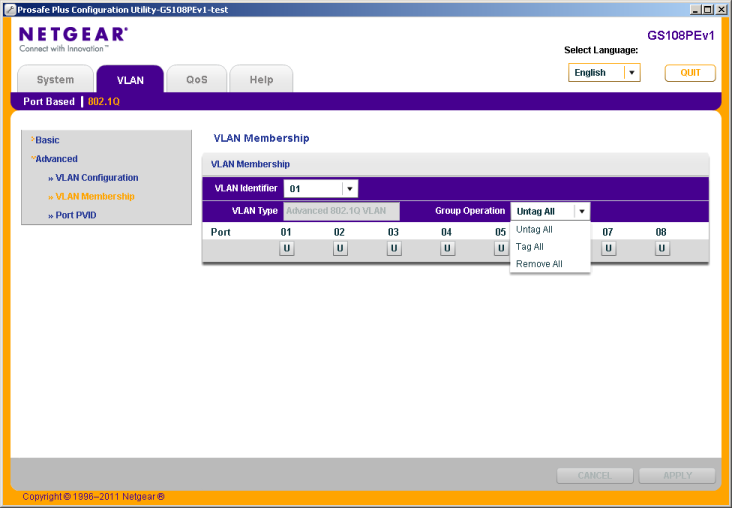
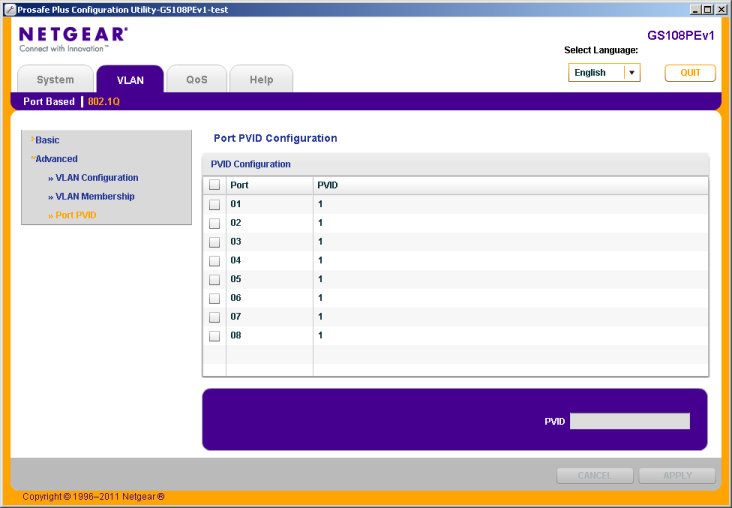
Параметры, отвечающие за качество обслуживания проходящего трафика, собраны во вкладке QoS, содержащей три подраздела: QoS, Rate Limit и Broadcast Filtering. Первый из них позволяет управлять приоритетами на основе портов или значений поля приоритета протокола 802.1p.
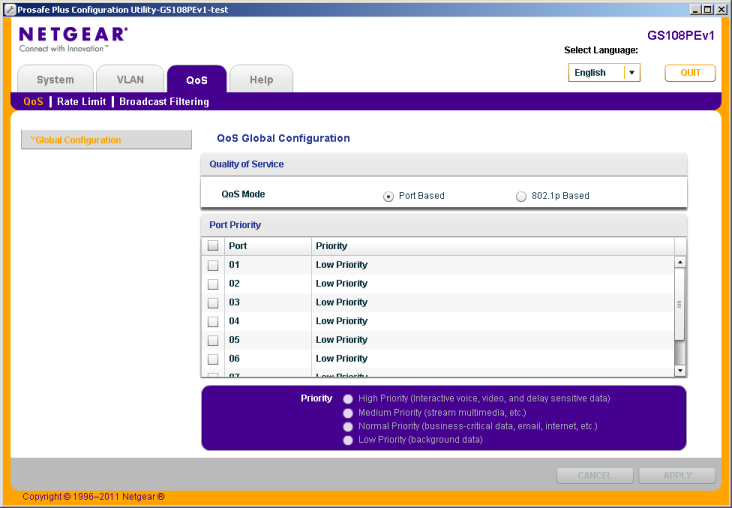
При необходимости восходящая и нисходящая скорости каждого из портов могут быть ограничены с помощью подраздела Rate Limit.
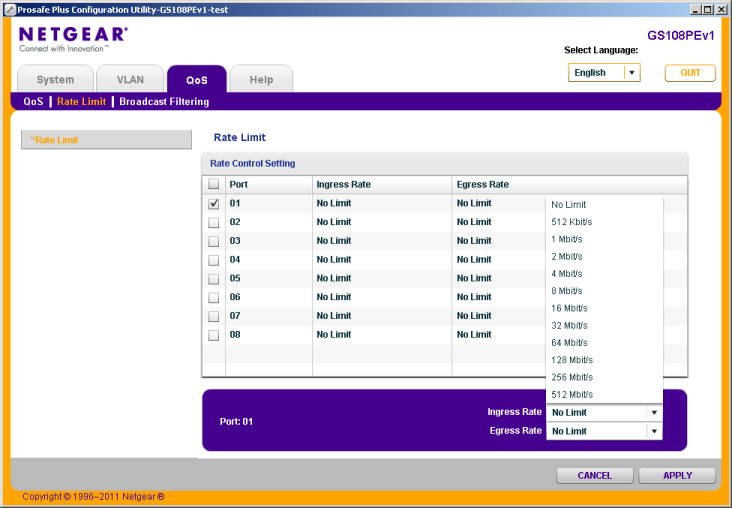
Подраздел Broadcast Filtering позволяет указать для каждого из портов скорости отправки и получения широковещательного трафика.
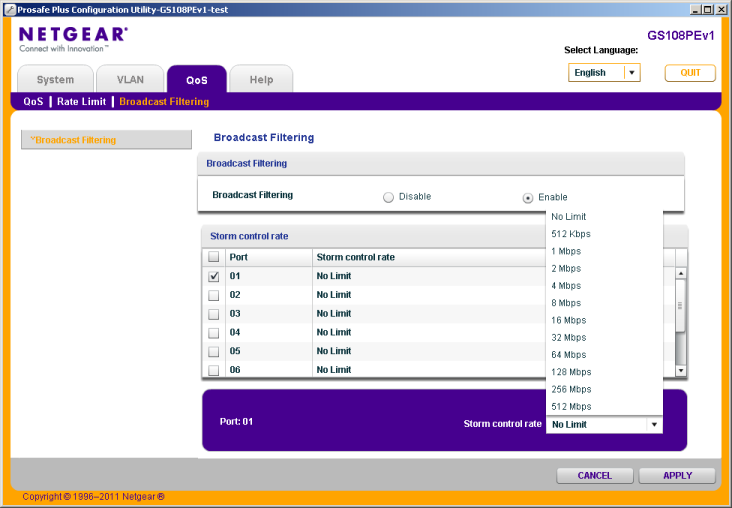
Получить доступ к справочной информации можно на вкладке Help (User Guide и Support), с которой пользователь будет перенаправлен на веб-сайт производителя.
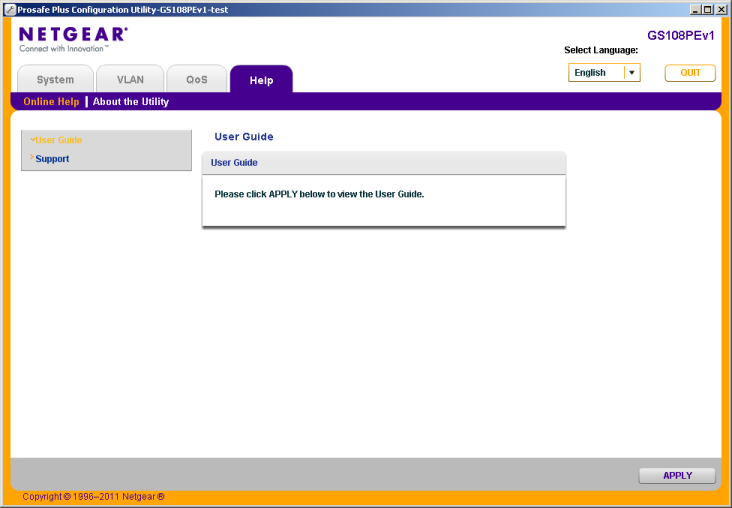
К сожалению, мы не нашли способа включить/выключить порт коммутатора с помощью обсуждаемой утилиты. Такая возможность была бы полезной в случае зависания одного из PoE-устройств, подключённых к GS108PE, либо для временного блокирования пользователя, подключённого к определённому порту. Также, на наш взгляд, было бы полезно иметь возможность отключать встроенный механизм защиты от DoS-атак.
Естественно, мы не могли не подсмотреть за процессом поиска коммутаторов утилитой с помощью сетевого анализатора Wireshark. При поиске происходит широковещательная рассылка UDP-дейтаграммы с порта 63321 на порт 63322, на которую GS108PE отвечает информацией о себе.
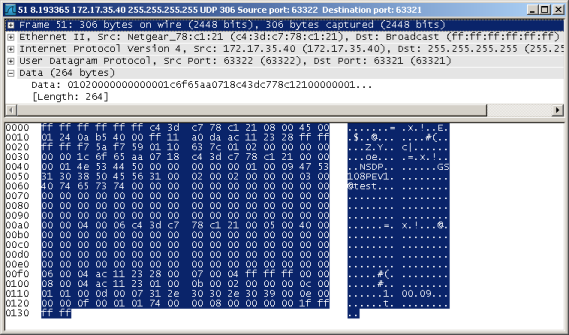
Но больше всего нас удивила отправка пароля, при которой пароль передаётся не только открытым текстом, но и широковещательно. То есть достаточно просто находиться в том же сегменте, что и администратор, чтобы получить пароль для управления коммутаторами!
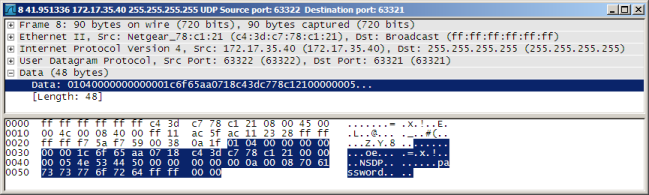
На этом обзор утилиты NETGEAR Prosafe Plus Configuration Utility завершается, перейдём к обновлению микропрограммного обеспечения коммутатора.
Обновление прошивки
Для обновления микропрограммного обеспечения коммутатора GS108PE используется пункт меню Firmware Upgrade раздела Maintenance вкладки System описанной выше утилиты, на которой требуется лишь выбрать файл с образом новой прошивки и нажать кнопку Apply.
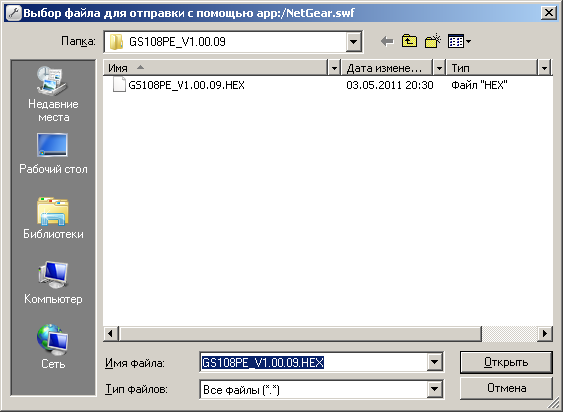
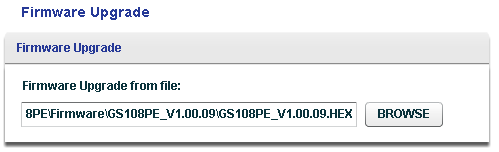
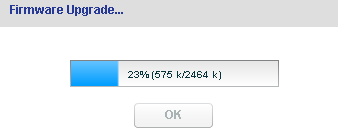
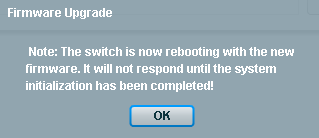
Весь процесс обновления занимает порядка двух минут.
Тестирование
Традиционно раздел тестирования мы начинаем с установления времени загрузки устройства, под которым мы понимаем интервал времени с момента подачи питания до получения первого эхо-ответа по протоколу ICMP. NETGEAR GS108PE загружается за 6 секунд, что является нормальным показателем для подобных устройств.
Среди заявленных функций коммутатора присутствовала возможность ограничения скорости пользовательского трафика (rate limit). Существуют два наиболее распространённых способа ограничения пользовательского трафика: rate-limiting (policing в терминологии Cisco Systems) и shaping. Разницу между ними поясняет представленная ниже диаграмма, взятая с небольшими изменениями с сайта Cisco.
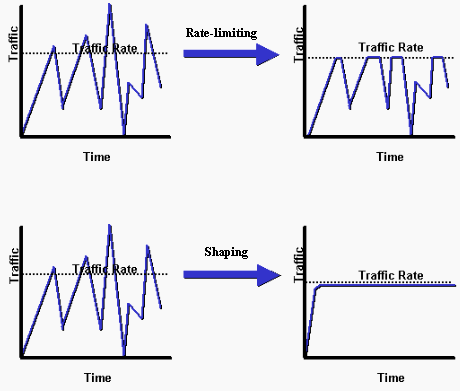
Процедура rate-limit является менее затратной с точки зрения использования вычислительных ресурсов сетевого оборудования, а также не требует наличия выделенных буферов для хранения задержанных всплесков трафика. Однако shaping более гуманно относится к пользовательскому трафику, лишь задерживая (не отбрасывая) его, что является более предпочтительным для большинства сетевых приложений.
GS108PE позволяет производить rate limit для скоростей от 512 кбит/с до 512 Мбит/с, удваивая ограничение на каждом следующем шаге. Естественно, мы не могли обойти такую возможность стороной и представляем диаграмму сравнения выставленного значения ограничения с реальной получаемой скоростью передачи пользовательских данных. Для имитации пользовательского потока данных была использована утилита Jperf 2.0.2 с десятью параллельными TCP-сессиями. Увеличение количества одновременных сессий позволяет сделать суммарную передачу более плавной и даже незначительно увеличить общую скорость. Полученные в результате измерений данные мы представили в виде таблицы и диаграммы. Шкала осей абсцисс и ординат логарифмическая, чтобы отображаемые данные были распределены равномерно.
| Выставлено, Мбит/с | Получено, Мбит/с |
| 512 | 189 |
| 256 | 91,1 |
| 128 | 53,2 |
| 64 | 18,6 |
| 32 | 7,21 |
| 16 | 1,75 |
| 8 | 1,02 |
| 4 | 0,92 |
| 2 | 0,61 |
| 1 | 0,35 |
| 0,512 | 0,14 |
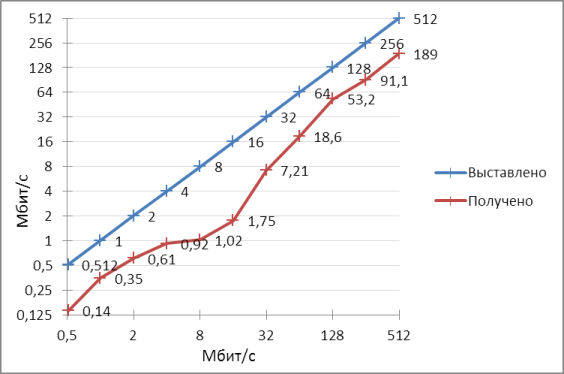
Также мы решили проверить работоспособность встроенного виртуального кабельного тестера, доступного в подпункте Cable Tester меню Monitoring вкладки System. Мы подключили патч-корды с длинами 1, 1.5 и 8 метров к 1, 2 и 3 портам соответственно, после чего запустили проверку. Короткие кабели тестер не видел совершенно, хотя иногда и писал ошибку Crosstalk для одного из патч-кордов. Результат проверки более длинного кабеля оказался более правильным, хотя тестер и ошибся на метр при определении его длины. В целом результаты тестирования вполне удовлетворительные, Cable Tester может быть использован как средство экспресс-диагностики состояния СКС.
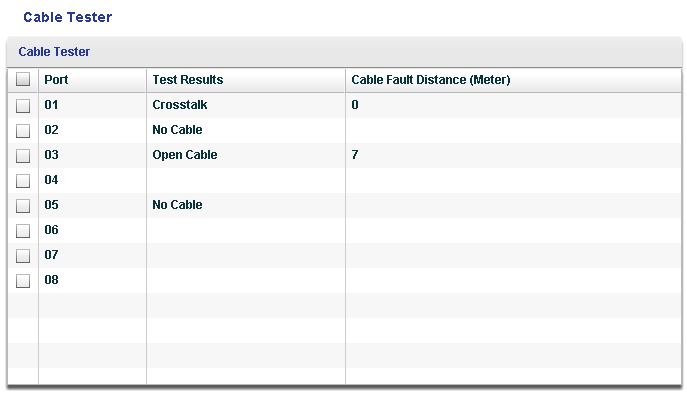
Тестирование гигабитного коммутатора GS108PE на этом завершается, подведём итоги.
Заключение
Протестированный коммутатор NETGEAR GS108PE является отличным решением для организации сети продвинутого дома или даже небольшого офиса, позволяя объединить в единую гигабитную сеть разнородных потребителей от быстрых компьютеров до требовательных к отсутствию задержек IP-телефонов, а поддержка VLAN предоставляет возможности по объединению абонентов в группы. Четыре PoE-порта делают чрезвычайно простой процедуру подключения телефонов, точек доступа и иных устройств с низким энергопотреблением к сети. Сильные стороны устройства перечислены ниже.
- Простота управления.
- Наличие кабельного тестера.
- Защита от петель и широковещательных штормов.
- Поддержка качества обслуживания трафика.
- Поддержка виртуальных сетей.
- Небольшой размер.
- Защита от простых DoS-атак.
- Приемлемая цена.
- Пожизненная гарантия производителя.
NETGEAR GS108PE является лишь умным (smart) коммутатором, поэтому не стоит ожидать от него всей мощи управляемого L3 или даже L2 устройства; функциональность его весьма ограничена. Недостатки GS108PE перечислены ниже.
- Невозможность одновременного подключения четырёх PoE клиентов с максимальным энергопотреблением.
- Отсутствие русского языка в интерфейсе управляющей утилиты.
- Невозможность включения/выключения порта коммутатора, установки на нём скорости и дуплекса вручную, отключения защиты от DoS-атак.
- Широковещательная передача дейтаграммы с открытым паролем.
- Для управления хост администратора должен находиться в едином широковещательном домене с коммутатором.
- Управляющий узел должен работать под управление операционной системы семейства Microsoft Windows.
На момент написания статьи цена NETGEAR GS108PE в интернет-магазинах Москвы составляла 4800 рублей.
Страница 28 из 32
